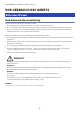Bedienungsanleitung AV-Receiver DE
INHALTSVERZEICHNIS INHALTSVERZEICHNIS VOR GEBRAUCH DES GERÄTS 9 Bitte zuerst lesen...................................................................................... 9 Zum Gebrauch dieser Anleitung................................................................................................................................................ 9 Glossar.. ........................................................................................................................................................
INHALTSVERZEICHNIS Anschließen eines Fernsehers.. ................................................................. 68 HDMI-Verbindung mit einem Fernseher.. ............................................................................................................................... 68 Anschließen von Abspielgeräten................................................................ 70 HDMI-Verbindung mit einem Videogerät wie einem BD/DVD-Player.. .............................................................
INHALTSVERZEICHNIS HÖRGENUSS 101 Hören mit Schallfeldeffekten.. ................................................................ 101 Auswählen Ihres bevorzugten Klangmodus.. ....................................................................................................................... 101 Erzeugung dreidimensionaler Schallfelder.. ........................................................................................................................
INHALTSVERZEICHNIS Wiedergabe von Musik mit AirPlay.. ......................................................... 136 Wiedergabe von Musik über AirPlay...................................................................................................................................... 136 Wiedergabe von auf einem USB-Flash-Laufwerk gespeicherter Musik.. ......... 137 Wiedergabe von USB-Flash-Laufwerk-Inhalten.. .................................................................................................
INHALTSVERZEICHNIS Konfigurieren der Wiedergabeeinstellungen für verschiedene Wiedergabequellen (Optionen-Menü)....................................................... 158 Grundlegende Bedienung im Optionen-Menü.. ................................................................................................................... 158 Einträge im Optionen-Menü.. ................................................................................................................................................
INHALTSVERZEICHNIS Konfigurieren der Einstellungen des Geräts durch Bedienung an der GehäuseFrontblende (Menü am Frontblende-Display)............................................. 284 Grundlegende Bedienung im Menü am Frontblende-Display.. ........................................................................................... 284 Menüelemente am Frontblende-Display.. ............................................................................................................................
INHALTSVERZEICHNIS Drahtlose Verbindung mit einem Netzwerk.. ............................................. 360 Auswählen einer Drahtlosnetzwerk-Verbindungsmethode................................................................................................. 360 Einrichten einer Drahtlosverbindung mit der WPS-Taste.................................................................................................... 361 Einrichten einer Drahtlosverbindung mit einem iPhone.. ..................................
VOR GEBRAUCH DES GERÄTS > Bitte zuerst lesen VOR GEBRAUCH DES GERÄTS Bitte zuerst lesen Zum Gebrauch dieser Anleitung Vielen Dank für den Kauf eines Yamaha-Produkts. Dieses Gerät ist ein Produkt zum Erleben von Videos und Musik zu Hause. Diese Anleitung erläutert die Vorbereitungen und Bedienungen für den täglichen Gebrauch des Geräts. Für einen sicheren und vorschriftsmäßigen Gebrauch des Geräts lesen Sie unbedingt diese Anleitung aufmerksam durch, bevor Sie das Gerät verwenden.
VOR GEBRAUCH DES GERÄTS > Bitte zuerst lesen Glossar Ein Glossar zu den in dieser Anleitung verwendeten Ausdrücken finden Sie auf der nachstehend angeführten Site. Es enthält Erläuterungen zu Ausdrücken und Technologien für dieses Produkt sowie auch allgemein für AV-Produkte von Yamaha. https://manual.yamaha.
VOR GEBRAUCH DES GERÄTS > Überprüfen des Zubehörs Überprüfen des Zubehörs Überprüfen des Zubehörs Prüfen Sie, ob das folgende Zubehör im Lieferumfang des Produkts enthalten ist. £ AM-Antenne (Außer Modelle für Großbritannien, Europa, Russland und Australien) £ FM-Antenne (Außer Modelle für Großbritannien, Europa, Russland und Australien) * Je nach Erwerbsort wird eines der beiden obigen Zubehörteile mitgeliefert.
VOR GEBRAUCH DES GERÄTS > Verwenden der Fernbedienung Verwenden der Fernbedienung Einsetzen der Batterien in die Fernbedienung Setzen Sie die Batterien in der richtigen Ausrichtung ein.
VOR GEBRAUCH DES GERÄTS > Verwenden der Fernbedienung Reichweite der Fernbedienung Die Reichweite der Fernbedienung ist in der nachstehenden Abbildung veranschaulicht. Richten Sie die Fernbedienung auf den Fernbedienungssensor am Gerät.
FUNKTIONEN > Was Sie mit dem Gerät machen können FUNKTIONEN Was Sie mit dem Gerät machen können Unterstützung verschiedener Lautsprecher Je nach der Zahl der verwendeten Lautsprecher können Sie die von Ihnen bevorzugten akustischen Räume auf unterschiedliche Weise genießen. 7.1/5.1.2-Kanal-System 5.1.2-Kanal-System 7.1-Kanal-System 5.1-Kanal-System 3.1.2-Kanal-System 3.1-Kanal-System 2.
FUNKTIONEN > Was Sie mit dem Gerät machen können Automatische Optimierung der Lautsprechereinstellungen Bei Einsatz der Funktion YPAO ermittelt das Gerät die Abstände der angeschlossenen Lautsprecher von Ihren Hörpositionen (Messpositionen) durch Messung mit dem YPAO-Mikrofon und optimiert dann automatisch die Lautsprechereinstellungen, wie Lautstärkebalance und akustische Parameter, passend zu Ihrem Raum (YPAO: Yamaha Parametric room Acoustic Optimizer). „Ablauf der Lautsprecherkonfiguration“ (S.
FUNKTIONEN > Was Sie mit dem Gerät machen können Genuss von Schallfeldeffekten mit starker Präsenz Das Gerät ist mit einer Vielzahl von Klangprogrammen und Surround-Dekodern ausgestattet, die Ihnen ermöglichen, Wiedergabequellen mit Ihrem bevorzugten Klangmodus (wie Schallfeldeffekt oder Stereowiedergabe) wiederzugeben. „Erzeugung dreidimensionaler Schallfelder“ (S. 102) „Hören inhaltsspezifisch angepasster Schallfelder“ (S. 103) „Schallfeldeffekte ohne Surround-Lautsprecher hören (Virtual CINEMA DSP)“ (S.
FUNKTIONEN > Was Sie mit dem Gerät machen können Eine Vielzahl unterstützter Inhalte über eine Netzwerkverbindung Wenn das Gerät mit einem Netzwerk verbunden ist, können Sie über das Netzwerk übermittelte Inhalte mit dem Gerät abspielen. „Wiedergabe von Musik über AirPlay“ (S. 136) „Wiedergabe von Musik-Media-Servern (PCs/NAS)“ (S. 139) „Auswählen eines Internetradiosenders“ (S. 140) „Hören eines Musikstreamingdienstes“ (S.
FUNKTIONEN > Was Sie mit dem Gerät machen können Wiedergabe von Inhalten verschiedener Geräte Mehrere HDMI-Buchsen sowie verschiedene Ein- und Ausgangsbuchsen am Gerät erlauben den Anschluss von Videogeräten (wie BD/DVD-Player), Audiogeräten (wie CD-Player), Bluetooth-Geräten (wie Smartphones), Spielekonsolen, USB-Flash-Laufwerken und anderen Geräten. Sie können ihren Inhalt wiedergeben oder einen Radiosender einstellen. „Radioempfang“ (S.
FUNKTIONEN > Was Sie mit dem Gerät machen können Nützliche Funktionen Das Gerät bietet verschiedene nützliche Funktionen. Mit der SCENE-Funktion können Sie in einer Szene gespeicherte Einstellungen wie Eingangsquelle, Klangprogramm und Compressed Music Enhancer ein/aus auf Tastendruck abrufen. Sie können den gespeicherten Inhalt (wie auf Media-Servern gespeicherte Musik und Internetradiosender) durch Auswählen der Shortcut-Nummer abrufen.
FUNKTIONEN > Was Sie mit dem Gerät machen können Unterstützung von drahtlosen Lautsprechern Das Gerät verfügt über eine Funktion für den drahtlosen Verbindungsaufbau mit Lautsprechern. Sie können den vom Gerät wiedergegebenen Ton über Bluetooth-Lautsprecher/Kopfhörer hören. Auch bei Verwendung von Geräten, welche die MusicCast Surround-Funktion unterstützen, können die Surround-Lautsprecher und der Subwoofer drahtlos sein. „Wiedergabe von Musik mit Bluetooth®-Lautsprechern/Kopfhörern“ (S.
FUNKTIONEN > Nützliche Applikationen Nützliche Applikationen AV SETUP GUIDE AV SETUP GUIDE ist eine Applikation, die Ihnen bei Kabelverbindungen zwischen AV-Receiver und Abspielgeräten sowie bei der AV-Receiver-Einrichtung hilft. Diese App hilft Ihnen bei verschiedenen Einstellungen wie Lautsprecherverbindungen, TV- und Abspielgerät-Verbindungen sowie Auswählen des Lautsprechersystems. Einzelheiten können Sie bei „AV SETUP GUIDE“ im App Store oder bei Google Play suchen.
FUNKTIONEN > Nützliche Applikationen MusicCast Controller MusicCast Controller ist eine Anwendung, mit der Sie ein MusicCast-kompatibles Gerät für gleichzeitige Wiedergabe mit anderen MusicCast-kompatiblen Geräten in anderen Räumen verbinden können. Mit dieser App können Sie Ihr Smartphone oder ein anderes Mobilgerät anstelle der Fernbedienung verwenden, um abzuspielende Musik auf einfache Weise auszuwählen und dieses Gerät sowie andere MusicCast-kompatible Geräte zu konfigurieren.
BEZEICHNUNGEN UND FUNKTIONEN DER TEILE > Gerätegehäuse BEZEICHNUNGEN UND FUNKTIONEN DER TEILE Gerätegehäuse Bezeichnungen und Funktionen der Teile an der Frontblende Die Bezeichnungen und Funktionen der Teile an der Frontblende sind nachstehend beschrieben. a b c d e f SELECT/ENTER SCENE ZONE USB YPAO PHONES i j 1 PURE DIRECT 2 3 4 RETURN MENU (CONNECT) 5V 1A g a h k z (Netz) Schaltet die Hauptzone ein/aus (Bereitschaft) (S. 82).
BEZEICHNUNGEN UND FUNKTIONEN DER TEILE > Gerätegehäuse f SELECT/ENTER Zum Wählen der Eingangsquelle und Bedienen des Frontblende-Displays. g Bereitschaftsanzeige Leuchtet, wenn sich das Gerät im Bereitschaftsmodus befindet und eine der folgenden Bedingungen zutrifft. h ( HDMI-Steuerung ist aktiviert (S. 202) ( Standby-Durchltg. ist aktiviert (S. 204) ( Netzwerk Standby ist aktiviert (S. 275) ( Bluetooth Standby ist aktiviert (S. 280) Buchse USB Zum Anschließen eines USB-Flash-Laufwerks (S.
BEZEICHNUNGEN UND FUNKTIONEN DER TEILE > Gerätegehäuse Frontblende-Display Bezeichnungen und Funktionen der Teile im Frontblende-Display Die Bezeichnungen und Funktionen der Teile im Frontblende-Display sind nachstehend beschrieben. a g a c b d e f h Betriebsmodus-Symbol Zeigt den gegenwärtigen Modus des Frontblende-Displays an (Eingangsauswahl-Modus oder Infoauswahl-Modus). b Eingegebener Standardname Zeigt den Standardnamen an, wenn Sie die Eingangsquelle umbenannt haben.
BEZEICHNUNGEN UND FUNKTIONEN DER TEILE > Gerätegehäuse g SELECT/ENTER-Anzeige Zeigt den für den rechten Displaybereich verfügbaren SELECT/ENTER-Status (Drücken oder Drehen) an. h Zusätzliche Informationen Zeigt zusätzliche Informationen zum aktuellen Eingang wie Empfang, DSP-Programm an. HINWEIS ( ( Je nach dem Inhalt der Wiedergabe kann das Gerät seinen Wiedergabestatus möglicherweise nicht korrekt ermitteln.
BEZEICHNUNGEN UND FUNKTIONEN DER TEILE > Gerätegehäuse Auswählen der im Frontblende-Display angezeigten Eingangsinformationen Das Frontblende-Display bietet im Infoauswahl-Modus zusätzliche Informationen für die Eingangsquelle im Frontblende-Display zur Auswahl. Eintrag Drücken Sie SELECT/ENTER im Frontblende-Display, um das Frontblende-Display in den Info-Auswahlmodus zu schalten. Und drehen Sie SELECT/ENTER, um eines der verschiedenen Elemente auszuwählen.
BEZEICHNUNGEN UND FUNKTIONEN DER TEILE > Gerätegehäuse Aktuelle Eingangsquelle Display-Inhalt Musikstreamingdienste (mit WiedergabeInformationen) AirPlay Titel, Interpret, Album, IP-Adresse, Ethernet-MAC-Adresse, WiFi-MAC-Adresse, DSPProgramm, Audio-Dekoder, Ausgabekanal, HDMI-Status, Systemstatus Musikstreamingdienste (ohne WiedergabeInformationen) Alexa MusicCast Link DSP-Programm, Audio-Dekoder, Ausgabekanal, HDMI-Status, Systemstatus, IP-Adresse, Ethernet-MAC-Adresse, WiFi-MAC-Adresse Bluetooth US
BEZEICHNUNGEN UND FUNKTIONEN DER TEILE > Gerätegehäuse 29
BEZEICHNUNGEN UND FUNKTIONEN DER TEILE > Gerätegehäuse Bezeichnungen und Funktionen der Teile an der Rückwand Die Bezeichnungen und Funktionen der Teile an der Rückwand sind nachstehend beschrieben. a f g h HDMI TRIGGER OUT 12V de bc HDMI OUT 0.
BEZEICHNUNGEN UND FUNKTIONEN DER TEILE > Gerätegehäuse j Netzkabel Für den Anschluss an eine Wand-/Netzsteckdose (S. 81). k Buchsen AUDIO 1-5 Für den Anschluss an Audio-Abspielgeräte und zur Eingabe von Audiosignalen (S. 71). l Anschlüsse SPEAKERS Für den Anschluss von Lautsprechern (S. 35).
BEZEICHNUNGEN UND FUNKTIONEN DER TEILE > Fernbedienung Fernbedienung Bezeichnungen und Funktionen der Teile an der Fernbedienung Die Bezeichnungen und Funktionen der einzelnen Bedienelemente an der mitgelieferten Fernbedienung sind nachstehend aufgeführt. a b c d MAIN ZONE 2 SLEEP SCENE e 1 3 2 4 STRAIGHT PURE DIRECT ENHANCER SUR.
BEZEICHNUNGEN UND FUNKTIONEN DER TEILE > Fernbedienung a Fernbedienungssignal-Sender Sendet Fernbedienungssignale (Infrarot). b Taste z (Netz) Schaltet die mit dem Zonenschalter gewählte Zone ein/aus (S. 153). c Taste SLEEP Stellt die Zeit des Einschlaf-Timers ein (S. 142). d Zonenschalter Zum Ändern der Zone, die fernbedient wird (S. 154). e Tasten SCENE Zum Wechseln zwischen den mit der SCENE-Funktion eingerichteten Einstellungen auf Tastendruck.
BEZEICHNUNGEN UND FUNKTIONEN DER TEILE > Fernbedienung p Taste OPTION Zeigt das Optionen-Menü zur Bedienung am Fernseher an (S. 158). q Taste DISPLAY Zum Ein-/Ausblenden des Durchsuchen-Bildschirms, Wiedergabebildschirms usw.
VORBEREITUNGEN > Bevor Sie anfangen VORBEREITUNGEN Bevor Sie anfangen Bezeichnungen und Funktionen der Lautsprecher Die Bezeichnungen und Funktionen der am Gerät angeschlossenen Lautsprecher sind nachstehend beschrieben. E R 0,5 bis 1 m 0,5 bis 1 m 1 1,8 m 2 3 9 1,8 m 9 4 5 10° bis 30° 10° bis 30° 6 7 mindestens 0,3 m Lautsprechertyp Abk. Front 1/2 Center 3 Funktion Erzeugt die Klänge der Front-Kanäle (Stereoklang). Erzeugt den Klang des Center-(Mitte-)Kanals (z. B.
VORBEREITUNGEN > Bevor Sie anfangen HINWEIS ( ( Beziehen Sie sich auf dieses Schaubild, um die ideale Lautsprecheranordnung für das Gerät zu ermitteln. Die Anordnung Ihrer Lautsprecher muss jedoch nicht genau mit der im Schaubild übereinstimmen. Mit Hilfe der automatischen Lautsprechereinstellung (YPAO) können die Lautsprechereinstellungen (wie Abstandswerte) automatisch an die tatsächliche Lautsprecheranordnung angepasst werden.
VORBEREITUNGEN > Bevor Sie anfangen Ablauf der Vorbereitungen Ablauf der Vorbereitungen (bei über Lautsprecherkabel angeschlossenen Surround-Lautsprechern) Der grundlegende Ablauf der Vorbereitungen für den Gebrauch des Geräts ist wie folgt. 1 2 3 4 5 6 7 8 9 Lautsprecher aufstellen. Lautsprecher anschließen. Fernseher anschließen. Abspielgeräte anschließen. Radioantennen anschließen. Vorbereitung für die Verbindung mit einem Netzwerk treffen. MusicCast-Netzwerk einrichten.
VORBEREITUNGEN > Bevor Sie anfangen Ablauf der Vorbereitungen (bei drahtlos verbundenen SurroundLautsprechern) Der grundlegende Ablauf der Vorbereitungen für den Gebrauch des Geräts mit drahtlos verbundenen Surround-Lautsprechern ist wie folgt. 1 2 3 4 5 6 7 8 9 10 Lautsprecher aufstellen. Lautsprecher anschließen. Fernseher anschließen. Abspielgeräte anschließen. Radioantennen anschließen. Vorbereitung für die Verbindung mit einem Netzwerk treffen. MusicCast-Netzwerk einrichten.
VORBEREITUNGEN > Anordnung der Lautsprecher (Lautsprechersysteme) Anordnung der Lautsprecher (Lautsprechersysteme) Für das Gerät empfohlene Lautsprechersysteme (grundlegende Einrichtung) Mit diesem Lautsprechersystem lässt sich das Leistungsvermögen des Geräts voll ausschöpfen. Sie können mit jedem Inhalt ein äußerst natürliches dreidimensionales Schallfeld erleben. Wir empfehlen dieses Lautsprechersystem für Dolby Atmos- oder DTS:X-Inhalt. [Such-Tag]#Q01 Lautsprechersysteme n 7.1/5.1.
VORBEREITUNGEN > Anordnung der Lautsprecher (Lautsprechersysteme) AUDIO 1 AUDIO 2 (7 TV) (3 MUSIC) OPTICAL AUDIO 3 AUDIO 4 AUDIO 5 COAXIAL ZONE OUT ZONE 2 PHONO PRE OUT FRONT SUBWOOFER 1 GND 2 SPEAKERS SURROUND CENTER FRONT EXTRA SP2 EXTRA SP1 SURROUND BACK /ZONE 2/BI-AMP F. PRESENCE /ZONE 2 5 4 3 2 1 76 RE 9 9 HINWEIS ( ( ( ( Die hinteren Surround-Lautstprecher und Front-Präsenzlautsprecher geben nicht gleichzeitig Ton wieder.
VORBEREITUNGEN > Anordnung der Lautsprecher (Lautsprechersysteme) Andere Lautsprechersysteme (grundlegende Einrichtung) 5.1.2-Kanal-System Dieses Lautsprechersystem empfiehlt sich, wenn das Potenzial von Dolby-Atmos- oder DTS:X-Inhalt voll ausgeschöpft werden soll. Die Front-Präsenzlautsprecher erzeugen ein natürliches dreidimensionales Surround-Schallfeld mit Überkopf-Sound. [Such-Tag]#Q01 Lautsprechersysteme n Für Anordnungen mit vorne in größerer Höhe installierten FrontPräsenzlautsprechern.
VORBEREITUNGEN > Anordnung der Lautsprecher (Lautsprechersysteme) n Für Anordnungen mit über Kopf installierten Front-Präsenzlautsprechern. E R 1 2 3 9 9 4 5 10° bis 30° 10° bis 30° AUDIO 1 AUDIO 2 (7 TV) (3 MUSIC) OPTICAL AUDIO 3 AUDIO 4 AUDIO 5 COAXIAL ZONE OUT ZONE 2 PHONO PRE OUT FRONT SUBWOOFER 1 GND 2 SPEAKERS SURROUND CENTER FRONT EXTRA SP2 EXTRA SP1 SURROUND BACK /ZONE 2/BI-AMP F.
VORBEREITUNGEN > Anordnung der Lautsprecher (Lautsprechersysteme) HINWEIS ( ( ( Wenn die Front-Präsenzlautsprecher unter der Decke oberhalb der Hörposition installiert werden, oder Dolby EnabledLautsprecher als Front-Präsenzlautsprecher verwendet werden, müssen die Einstellungen für die Anordnung der FrontPräsenzlautsprecher geändert werden. Sie können auch bis zu zwei Subwoofer (mit integriertem Verstärker) an das Gerät anschließen. Zwei am Gerät angeschlossene Subwoofer geben den gleichen Ton aus.
VORBEREITUNGEN > Anordnung der Lautsprecher (Lautsprechersysteme) 7.1-Kanal-System Dieses Lautsprechersystem sorgt durch hintere Surround-Lautsprecher für erweiterten Surround-Sound.
VORBEREITUNGEN > Anordnung der Lautsprecher (Lautsprechersysteme) AUDIO 1 AUDIO 2 (7 TV) (3 MUSIC) OPTICAL AUDIO 3 AUDIO 4 AUDIO 5 COAXIAL ZONE OUT ZONE 2 PHONO PRE OUT FRONT SUBWOOFER 1 GND 2 SPEAKERS SURROUND CENTER FRONT EXTRA SP2 EXTRA SP1 SURROUND BACK /ZONE 2/BI-AMP F. PRESENCE /ZONE 2 5 4 3 2 1 76 9 9 HINWEIS ( ( Sie können auch bis zu zwei Subwoofer (mit integriertem Verstärker) an das Gerät anschließen. Zwei am Gerät angeschlossene Subwoofer geben den gleichen Ton aus.
VORBEREITUNGEN > Anordnung der Lautsprecher (Lautsprechersysteme) 5.1-Kanal-System Dies ist eine grundlegende Lautsprecheranordnung, die für Surround-Sound empfohlen wird.
VORBEREITUNGEN > Anordnung der Lautsprecher (Lautsprechersysteme) AUDIO 1 AUDIO 2 (7 TV) (3 MUSIC) OPTICAL AUDIO 3 AUDIO 4 AUDIO 5 COAXIAL ZONE OUT ZONE 2 PHONO PRE OUT FRONT SUBWOOFER 1 GND 2 SPEAKERS SURROUND CENTER FRONT EXTRA SP2 EXTRA SP1 SURROUND BACK /ZONE 2/BI-AMP F. PRESENCE /ZONE 2 9 9 54 3 21 HINWEIS ( ( Sie können auch bis zu zwei Subwoofer (mit integriertem Verstärker) an das Gerät anschließen. Zwei am Gerät angeschlossene Subwoofer geben den gleichen Ton aus.
VORBEREITUNGEN > Anordnung der Lautsprecher (Lautsprechersysteme) 3.1.2-Kanal-System Wir empfehlen diese Lautsprecheranordnung, wenn hinten im Raum keine Lautsprecher aufgestellt werden können. Sie können auch Dolby Atmos- oder DTS:X-Inhalt mit diesem Lautsprechersystem genießen.
VORBEREITUNGEN > Anordnung der Lautsprecher (Lautsprechersysteme) AUDIO 1 AUDIO 3 AUDIO 2 (7 TV) AUDIO 4 AUDIO 5 PHONO ZONE OUT ZONE 2 (3 MUSIC) OPTICAL COAXIAL PRE OUT FRONT SUBWOOFER 1 GND 2 SPEAKERS SURROUND CENTER FRONT EXTRA SP2 EXTRA SP1 SURROUND BACK /ZONE 2/BI-AMP F.
VORBEREITUNGEN > Anordnung der Lautsprecher (Lautsprechersysteme) 3.1-Kanal-System Diese Lautsprecheranordnung empfiehlt sich zum Hören von Stereo-Sound mit einem Center-Lautsprecher. Der Ton des Center-Kanals, wie beispielsweise Filmdialoge und Gesang, wird gut hörbar wiedergegeben.
VORBEREITUNGEN > Anordnung der Lautsprecher (Lautsprechersysteme) AUDIO 1 AUDIO 2 (7 TV) (3 MUSIC) OPTICAL AUDIO 3 AUDIO 4 AUDIO 5 COAXIAL PHONO ZONE OUT ZONE 2 PRE OUT FRONT SUBWOOFER 1 GND 2 SPEAKERS SURROUND CENTER FRONT EXTRA SP2 EXTRA SP1 SURROUND BACK /ZONE 2/BI-AMP F. PRESENCE /ZONE 2 321 9 HINWEIS ( ( Sie können auch bis zu zwei Subwoofer (mit integriertem Verstärker) an das Gerät anschließen. Zwei am Gerät angeschlossene Subwoofer geben den gleichen Ton aus.
VORBEREITUNGEN > Anordnung der Lautsprecher (Lautsprechersysteme) 2.1-Kanal-System Dies ist eine Lautsprecheranordnung, die für Stereo-Sound empfohlen wird.
VORBEREITUNGEN > Anordnung der Lautsprecher (Lautsprechersysteme) AUDIO 1 AUDIO 2 (7 TV) (3 MUSIC) OPTICAL AUDIO 3 AUDIO 4 AUDIO 5 COAXIAL ZONE OUT ZONE 2 PHONO PRE OUT FRONT SUBWOOFER 1 GND 2 SPEAKERS SURROUND CENTER FRONT EXTRA SP2 EXTRA SP1 SURROUND BACK /ZONE 2/BI-AMP F. PRESENCE /ZONE 2 9 21 HINWEIS ( ( Sie können auch bis zu zwei Subwoofer (mit integriertem Verstärker) an das Gerät anschließen. Zwei am Gerät angeschlossene Subwoofer geben den gleichen Ton aus.
VORBEREITUNGEN > Anordnung der Lautsprecher (Lautsprechersysteme) Virtual CINEMA FRONT Diese Lautsprecheranordnung empfiehlt sich, wenn Sie hinten im Raum keine Lautsprecher aufstellen können.
VORBEREITUNGEN > Anordnung der Lautsprecher (Lautsprechersysteme) AUDIO 1 AUDIO 3 AUDIO 2 (7 TV) AUDIO 4 AUDIO 5 PHONO ZONE OUT ZONE 2 (3 MUSIC) OPTICAL COAXIAL PRE OUT FRONT SUBWOOFER 1 GND 2 SPEAKERS SURROUND CENTER FRONT EXTRA SP2 EXTRA SP1 SURROUND BACK /ZONE 2/BI-AMP F. PRESENCE /ZONE 2 54 3 21 9 HINWEIS ( ( ( Zur Verwendung von Virtual CINEMA FRONT müssen die Lautsprechereinstellungen entsprechend konfiguriert werden.
VORBEREITUNGEN > Anordnung der Lautsprecher (Lautsprechersysteme) Lautsprechersysteme, die den internen Verstärker des Geräts verwenden (erweiterte Einrichtung) Liste von Lautsprechersystemen, die den internen Verstärker des Geräts verwenden Neben den grundlegenden Lautsprechersystemen erlaubt das Gerät auch die Anwendung der nachstehenden Lautsprecherkonfigurationen. Für den Einsatz eines der nachstehenden Systeme konfigurieren Sie die entsprechenden Lautsprechereinstellungen bei „Endstufenzuord.
VORBEREITUNGEN > Anordnung der Lautsprecher (Lautsprechersysteme) 7.1 + 1 Zone Mit der Zonenfunktion können Sie eine Eingangsquelle in dem Raum wiedergeben, in dem sich das Gerät befindet, und gleichzeitig in einem anderen Raum.
VORBEREITUNGEN > Anordnung der Lautsprecher (Lautsprechersysteme) HINWEIS ( ( ( ( Zur Verwendung des Zonenlautsprechersystems müssen die Lautsprechereinstellungen entsprechend konfiguriert werden. Sie können auch bis zu zwei Subwoofer (mit integriertem Verstärker) an das Gerät anschließen. Zwei am Gerät angeschlossene Subwoofer geben den gleichen Ton aus. Wenn nur ein Subwoofer verwendet wird, können Sie diesen entweder auf der linken oder auf der rechten Seite platzieren.
VORBEREITUNGEN > Anordnung der Lautsprecher (Lautsprechersysteme) 5.1.2 + 1 Zone Mit der Zonenfunktion können Sie eine Eingangsquelle in dem Raum wiedergeben, in dem sich das Gerät befindet, und gleichzeitig in einem anderen Raum.
VORBEREITUNGEN > Anordnung der Lautsprecher (Lautsprechersysteme) HINWEIS ( ( ( ( Zur Verwendung des Zonenlautsprechersystems müssen die Lautsprechereinstellungen entsprechend konfiguriert werden. Sie können auch bis zu zwei Subwoofer (mit integriertem Verstärker) an das Gerät anschließen. Zwei am Gerät angeschlossene Subwoofer geben den gleichen Ton aus. Wenn nur ein Subwoofer verwendet wird, können Sie diesen entweder auf der linken oder auf der rechten Seite platzieren.
VORBEREITUNGEN > Anordnung der Lautsprecher (Lautsprechersysteme) BI-AMP Sie können Front-Lautsprecher anschließen, die Bi-Amping unterstützen. Zum Aktivieren der Bi-Amping-Funktion konfigurieren Sie die Lautsprechereinstellungen entsprechend.
VORBEREITUNGEN > Anordnung der Lautsprecher (Lautsprechersysteme) ACHTUNG Vor dem Herstellen der Bi-Amping-Anschlüsse müssen etwaige Draht- oder Kabelbrücken entfernt werden, mit denen die Tiefund Hochtöner verbunden sind. Wenn Sie keinen Bi-Amping-Anschluss vornehmen möchten, vergewissern Sie sich, dass etwaige Draht- oder Kabelbrücken angebracht sind, bevor Sie die Lautsprecherkabel anschließen. Einzelheiten hierzu sind der Bedienungsanleitung für die Lautsprecher zu entnehmen.
VORBEREITUNGEN > Anschließen der Lautsprecher Anschließen der Lautsprecher Lautsprecheranforderungen Das Gerät verfügt über 7 interne Verstärker. Je nach Hörumgebung und gewünschtem Klang können Sie 2 bis 9 Lautsprecher und bis zu 2 Subwoofer (mit integriertem Verstärker) an das Gerät anschließen. Die am Gerät anzuschließenden Lautsprecher und Subwoofer müssen die nachstehenden Anforderungen erfüllen. Verwenden Sie folgende Lautsprecher.
VORBEREITUNGEN > Anschließen der Lautsprecher Kabelanforderungen Verwenden Sie die nachstehend aufgeführten, im Fachhandel erhältlichen Kabel um die Lautsprecher and das Gerät anzuschließen. Lautsprecherkabel (zum Anschluss der Lautsprecher) ( + – ( + – Audio-Cinchkabel (zum Anschluss eines Subwoofers) Verwandte Links „Anschließen der Lautsprecher“ (S.
VORBEREITUNGEN > Anschließen der Lautsprecher Vorgehensweise beim Anschluss der Lautsprecher Anschließen der Lautsprecher Achten Sie beim Anschließen jedes Lautsprecherkabels darauf, dass jeweils die Minusklemme (–) am Gerät mit der Minusklemme (–) am Lautsprecher und die Plusklemme (+) am Gerät mit der Plusklemme (+) am Lautsprecher verbunden wird. Bevor Sie den Lautsprecher anschließen, trennen Sie das Netzkabel des Geräts von der Netzspannungsversorgung.
VORBEREITUNGEN > Anschließen der Lautsprecher 4 Ziehen Sie die Klemme fest. Der Anschluss ist damit beendet. HINWEIS ( ( Wenn die Meldung „Check SP Wires“ (Lautsprecherkabel prüfen) beim Einschalten des Geräts im Frontblende-Display erscheint, schalten Sie das Gerät aus und vergewissern sich, dass die Lautsprecherkabel nicht kurzgeschlossen sind.
VORBEREITUNGEN > Anschließen der Lautsprecher Anschließen des Subwoofers Verwenden Sie ein Audio-Cinchkabel zum Anschließen des Subwoofers. Trennen Sie vor dem Anschließen des Subwoofers die Netzkabel des Geräts und des Subwoofers von der Netzspannungsversorgung. AudioCinchkabel ZONE ZONEOUT 2 FRON PRE OU T T SUBW OOFER 1 2 Verwandte Links „HDMI-Verbindung mit einem Fernseher“ (S.
VORBEREITUNGEN > Anschließen eines Fernsehers Anschließen eines Fernsehers HDMI-Verbindung mit einem Fernseher Schließen Sie einen Fernseher über ein HDMI-Kabel am Gerät an. Wenn die Audiosignale des Fernsehers mit diesem Gerät wiedergegeben werden sollen, verwenden Sie die eARC/ARC-Funktion oder ein optisches Digitalkabel, um die Audiosignale des Fernsehers in dieses Gerät einzugeben. [Such-Tag]#Q02 Fernseher anschließen HINWEIS ( ( ( ( ( Verwenden Sie ein 19-poliges HDMI-Kabel mit HDMI-Logo.
VORBEREITUNGEN > Anschließen eines Fernsehers n Verbindung über ein optisches Digitalkabel Wenn Ihr Fernseher eARC/ARC nicht unterstützt, verbinden Sie ihn über ein optisches Digitalkabel mit diesem Gerät. Gerät (Rückseite) Buchse HDMI OUT HDMI-Eingang TRIGGER OUT 12V HDMI OUT 0.
VORBEREITUNGEN > Anschließen von Abspielgeräten Anschließen von Abspielgeräten HDMI-Verbindung mit einem Videogerät wie einem BD/DVDPlayer Schließen Sie ein Videogerät über ein HDMI-Kabel am Gerät an. Buchsen HDMI 1-7 HDMI 1 2 3 (1 MOVIE) (5 STB) (6 GAME) Gerät (Rückseite) 5 6 7 HDMI TRIGGER OUT 12V 4 HDMI OUT 0.
VORBEREITUNGEN > Anschließen von Abspielgeräten Anschluss eines Abspielgeräts über eine andere Verbindung als HDMI AUDIO-Verbindung mit einem Audiogerät wie einem CD-Player Schließen Sie Audiogeräte wie CD-Player am Gerät an. Wählen Sie je nach den an Ihrem Audiogerät verfügbaren Audioausgangsbuchsen eine der folgenden Anschlussmethoden.
VORBEREITUNGEN > Anschließen der Radioantennen Anschließen der Radioantennen Anschließen der FM-Antenne Modell für USA, Kanada, Asien, Korea, China, Taiwan, Brasilien, universell sowie Zentral- und Südamerika Schließen Sie die mitgelieferte FM-Antenne (UKW) am Gerät an. Befestigen Sie das Ende der FM-Antenne an einer Wand.
VORBEREITUNGEN > Anschließen der Radioantennen Anschließen der AM-Antenne Modell für USA, Kanada, Asien, Korea, China, Taiwan, Brasilien, universell sowie Zentral- und Südamerika Schließen Sie die mitgelieferte AM-Antenne (UKW) am Gerät an. Stellen Sie die AM-Antenne auf eine ebene Oberfläche.
VORBEREITUNGEN > Anschließen der Radioantennen Verwandte Links „Netzwerkverbindung des Geräts“ (S.
VORBEREITUNGEN > Anschließen der Radioantennen Anschließen der DAB-/FM-Antenne Modell für Großbritannien, Europa, Russland und Australien Schließen Sie die mitgelieferte DAB-/FM-Antenne am Gerät an. Befestigen Sie die Enden der Antenne an einer Wand. DAB/FM-Antenne Gerät (Rückseite) HDMI 3 NETWORK 4 5 6 7 (4 NET RADIO) (8 SERVER) (6 GAME) PHONO ZONE OUT ZONE 2 PRE OUT FRONT SUBWOOFER 1 ANTENNA ( 2 RADIO ) DAB/FM 75 2 EXTRA SP2 EXTRA SP1 SURROUND BACK /ZONE 2/BI-AMP F.
VORBEREITUNGEN > Vorbereitung zum Anschluss an ein Netzwerk Vorbereitung zum Anschluss an ein Netzwerk Netzwerkverbindung des Geräts Das Gerät unterstützt Kabel- und Drahtlosverbindungen. Wählen Sie eine Verbindungsmethode entsprechend Ihrer Netzwerkumgebung. Sie können mit dem Gerät Internetradio oder Musikdateien hören, die auf Medien-Servern wie Computern und Network Attached Storage (NAS) im Gerät gespeichert sind.
VORBEREITUNGEN > Vorbereitung zum Anschluss an ein Netzwerk Anschließen eines Netzwerkkabels (Kabelverbindung) Schließen Sie das Gerät mit einem handelsüblichen STP-Netzwerkkabel (Shielded Twisted Pair) (nicht gekreuztes CAT-5-Kabel oder höhere Kategorie) an Ihrem Router an. Wenn Sie einen Router verwenden, der DHCP unterstützt, ist eine Konfiguration von Netzwerkeinstellungen am Gerät nicht erforderlich.
VORBEREITUNGEN > Vorbereitung zum Anschluss an ein Netzwerk Vorbereitung der Funkantennen (Drahtlosverbindung) Stellen Sie die Funkantennen für die Verbindung mit dem Drahtlosnetzwerk oder einem Bluetooth-Gerät aufrecht. ACHTUNG ( Üben Sie keine übermäßige Kraft auf die Funkantenne aus. Dadurch könnte die Antenne beschädigt werden. Verwandte Links ( ( ( „Hinzufügen des Geräts zum MusicCast-Netzwerk“ (S. 86) „Auswählen einer Drahtlosnetzwerk-Verbindungsmethode“ (S.
VORBEREITUNGEN > Anschließen anderer Geräte Anschließen anderer Geräte Anschließen eines externen Leistungsverstärkers Wenn Sie zur Erweiterung der Lautsprecherleistung einen externen Leistungsverstärker (Vor-/Endverstärker) anschließen, verbinden Sie die Eingangsbuchsen des Leistungsverstärkers mit den Buchsen PRE OUT des Geräts. An den Buchsen PRE OUT werden dieselben Kanalsignale ausgegeben wie an den entsprechenden SPEAKERS-Klemmen.
VORBEREITUNGEN > Anschließen anderer Geräte Anschließen eines mit der Triggerfunktion kompatiblen Geräts Über die Triggerfunktion können Funktionen eines externes Geräts synchron zu Bedienungen an diesem Gerät angesteuert werden (beispielsweise Ein-/Ausschalten und Eingangswahl).
VORBEREITUNGEN > Einschalten des Geräts Einschalten des Geräts Anschließen des Netzkabels Nachdem alle obigen Anschlüsse vorgenommen wurden, schließen Sie das Netzkabel an. Gerät (Rückseite) NETWORK 6 7 (4 NET RADIO) (8 SERVER) An eine Wand-/Netzsteckdose ANTENNA SUBWOOFER AM ( 2 RADIO ) FM 75 Verwandte Links „Einschalten/Umschalten in den Bereitschaftsmodus (Hauptzone)“ (S.
VORBEREITUNGEN > Einschalten des Geräts Einschalten/Umschalten in den Bereitschaftsmodus (Hauptzone) Die Hauptzone kann zwischen Ein und Bereitschaft umgeschaltet werden. HINWEIS Die Hauptzone ist der Raum, in dem dieses Gerät installiert ist. 1 2 Stellen Sie den Zonenschalter auf „MAIN“. Drücken Sie z. Mit jedem Drücken der Taste wird die Hauptzone entweder eingeschaltet oder in den Bereitschaftsmodus geschaltet.
VORBEREITUNGEN > Auswählen der Menüsprache Auswählen der Menüsprache Auswählen der Menüsprache Zum Einstellen der gewünschten Menüsprache schalten Sie den Fernseher auf den Eingang, über den Videosignale dieses Geräts angezeigt werden, und drücken SETUP. Wählen Sie dann „Sprache“ im „SETUP“Menü. Verwandte Links ( ( ( „Einstellen der Menüsprache“ (S. 283) „Grundlegende Bedienung im Setup-Menü“ (S. 178) „Was ist MusicCast“ (S.
VORBEREITUNGEN > Einrichten von MusicCast Einrichten von MusicCast Was ist MusicCast MusicCast ist eine Wireless-Musiklösung von Yamaha, mit der Sie ein Musikprogramm in allen Zimmern mit verschiedensten Geräten abspielen können. Genießen Sie mithilfe der einzelnen bedienerfreundlichen App „MusicCast Controller“ Musik von Ihrem Smartphone, PC, NAS-Laufwerk sowie von Internetradiosendern und Musikstreamingdiensten überall im Haus.
VORBEREITUNGEN > Einrichten von MusicCast Verwenden von MusicCast Controller Zur Nutzung der Netzwerkfeatures am MusicCast-kompatiblen Gerät benötigen Sie zur Bedienung die spezielle App „MusicCast Controller“. Suchen Sie im App Store oder in Google Play nach der kostenlosen App „MusicCast Controller“ und installieren Sie sie in Ihrem Gerät. Verwandte Links „Hinzufügen des Geräts zum MusicCast-Netzwerk“ (S.
VORBEREITUNGEN > Einrichten von MusicCast Hinzufügen des Geräts zum MusicCast-Netzwerk Gehen Sie wie nachstehend beschrieben vor, um das Gerät zum MusicCast-Netzwerk hinzuzufügen. Sie können gleichzeitig auch die Drahtlosnetzwerkeinstellungen des Geräts konfigurieren. 1 Starten Sie die Applikation „MusicCast Controller“ auf Ihrem Mobilgerät und tippen Sie auf „Setup“. 2 Bedienen Sie die App „MusicCast Controller“ den Bildschirmanweisungen gemäß.
VORBEREITUNGEN > Verwendung der MusicCast Surround-Funktion Verwendung der MusicCast Surround-Funktion Konfigurieren von drahtlosen Lautsprechern Bei Verwendung von Geräten, welche die MusicCast Surround-Funktion unterstützen, können Sie mit drahtlosen Surround-Lautsprechern und einem drahtlosen Subwoofer ein 5.1.2-Kanal- oder 5.1-KanalSystem genießen. HINWEIS Einzelheiten zu Einstellung und Bedienung entnehmen Sie den Bedienungsanleitungen der MusicCast Surround unterstützenden Geräte.
VORBEREITUNGEN > Verwendung der MusicCast Surround-Funktion HINWEIS ( ( Bei einem 5.1.2-Kanal- oder 5.1-Kanal-System können die Surround-Lautsprecher und der Subwoofer drahtlos sein. Bei anderen Systemen kann nur der Subwoofer drahtlos sein. Mit drahtlosen Surround-Lautsprechern Über die Lautsprecheranschlüsse (SURROUND) des Geräts wird kein Ton ausgegeben. Es können keine hinteren Surround-Lautsprecher verwendet werden. Mit einem drahtlosen Subwoofer Ein Subwoofer kann drahtlos sein.
VORBEREITUNGEN > Konfigurieren der Lautsprechereinstellungen Konfigurieren der Lautsprechereinstellungen Ablauf der Lautsprecherkonfiguration Richten Sie vor Gebrauch die Lautsprechereinstellungen wie Lautstärkebalance und akustische Parameter ein. Mithilfe des mitgelieferten YPAO-Mikrofons erfasst das Gerät Lautsprecherverbindungen und misst die Entfernungen von den Lautsprechern zu Ihrer Hörposition, die als Messposition vorgegeben wird.
VORBEREITUNGEN > Konfigurieren der Lautsprechereinstellungen 5 Schließen Sie das YPAO-Mikrofon an die Buchse YPAO an. Gerät (Vorderseite) 1 9 2 3 4 5 Ohrhöhe Der folgende Bildschirm erscheint auf dem Fernseher. a b a b Einstellen von „Endstufenzuord.“ im „Setup“-Menü Einstellen von „Lautsprecherimped.
VORBEREITUNGEN > Konfigurieren der Lautsprechereinstellungen 6 Starten Sie die Messung den am Bildschirm angezeigten Anweisungen gemäß. Wenn Sie einen Eintrag unter „Messoption“ aktivieren möchten, wählen Sie den Eintrag. Die folgende Anzeige erscheint nach der Messung auf dem Fernsehbildschirm. Drücken Sie nach Prüfen der Messergebnisse ENTER.
VORBEREITUNGEN > Konfigurieren der Lautsprechereinstellungen Verwandte Links ( ( ( ( ( ( „Einstellen der Lautsprecherimpedanz“ (S. 200) „Zuweisen einer Lautsprecherkonfiguration“ (S. 93) „Fehlermeldungen von YPAO“ (S. 99) „Warnmeldungen von YPAO“ (S. 100) „Automatisches Konfigurieren der Lautsprechereinstellungen gemäß der YPAO-Messergebnisse“ (S. 95) „Automatische lautstärkeabhängige Anpassung der Pegel von Höhen und Tiefen“ (S.
VORBEREITUNGEN > Konfigurieren der Lautsprechereinstellungen Zuweisen einer Lautsprecherkonfiguration Wenn Sie eine der folgenden Lautsprecherkonfigurationen verwenden, konfigurieren Sie die entsprechenden Lautsprechereinstellungen manuell.
VORBEREITUNGEN > Konfigurieren der Lautsprechereinstellungen Optionale Messung mit YPAO YPAO-Messung an mehreren Hörpositionen (Mehrfachmessung) Wählen Sie die Option „Mehrfachmessung“, wenn es mehrere Hörpositionen gibt oder auch andere Personen in den Genuss von Surround-Sound kommen sollen. Sie können Messungen an bis zu 8 verschiedenen Positionen im Raum durchführen. Die Lautsprechereinstellungen werden dem durch diese Positionen definierten Bereich entsprechend optimiert.
VORBEREITUNGEN > Konfigurieren der Lautsprechereinstellungen Automatisches Konfigurieren der Lautsprechereinstellungen gemäß der YPAO-Messergebnisse Automatisches Konfigurieren der Lautsprechereinstellungen gemäß der YPAO-Mehrfachmessergebnisse Führen Sie zur Messung den nachstehenden Vorgang aus, wenn die Option „Mehrfachmessung“ gewählt ist. Die Messung an 8 Hörpositionen nimmt etwa 15 Minuten in Anspruch. HINWEIS ( ( Während der Messung werden sehr laute Testtöne ausgegeben.
VORBEREITUNGEN > Konfigurieren der Lautsprechereinstellungen 5 Schließen Sie das YPAO-Mikrofon an die Buchse YPAO an. Gerät (Vorderseite) 1 9 2 3 4 5 Ohrhöhe 6 Wählen Sie „Mehrere“ als Messoption am Eingabebildschirm. a b a b Einstellen von „Endstufenzuord.“ im „Setup“-Menü Einstellen von „Lautsprecherimped.
VORBEREITUNGEN > Konfigurieren der Lautsprechereinstellungen 7 Starten Sie die Messung den am Bildschirm angezeigten Anweisungen gemäß. Die folgende Anzeige erscheint nach der Messung an der ersten Position auf dem Fernsehbildschirm. 8 Platzieren Sie das YPAO-Mikrofon an der nächsten Hörposition und wählen Sie „OK“. Wiederholen Sie dies, bis an allen Hörpositionen (bis zu 8) Messungen genommen wurden. 9 Wenn die Messungen an den gewünschten Positionen abgeschlossen sind, wählen Sie „Überspringen“.
VORBEREITUNGEN > Konfigurieren der Lautsprechereinstellungen ACHTUNG ( Da das YPAO-Mikrofon wärmeempfindlich ist, legen Sie das Mikrofon nicht an Orten ab, an denen es direktem Sonnenlicht oder hohen Temperaturen ausgesetzt wäre (z. B. auf AV-Geräten).
VORBEREITUNGEN > Konfigurieren der Lautsprechereinstellungen Fehlermeldungen von YPAO Wenn eine Fehlermeldung angezeigt wird, beheben Sie das Problem den Bildschirmanweisungen folgend, und führen YPAO erneut aus. [Such-Tag]#Q03 YPAO-Fehler Fehlermeldung Abhilfe E-1:Kein Frnt-LS E-2:Kein Surr-LS E-3:K. F.Präs. LS Verlassen Sie YPAO, schalten Sie das Gerät aus, und prüfen Sie dann die Lautsprecherverbindungen. E-4:Kein Sur. Back-Lautspr.
VORBEREITUNGEN > Konfigurieren der Lautsprechereinstellungen Warnmeldungen von YPAO Wenn eine Warnmeldung angezeigt wird, beheben Sie das Problem anhand der nachstehenden Tabelle und führen YPAO erneut aus. Sie können die aktuellen Messergebnisse übernehmen, aber wir empfehlen Ihnen, das Problem zu beheben und YPAO erneut auszuführen, damit Sie das Gerät mit den optimalen Lautsprechereinstellungen verwenden können.
HÖRGENUSS > Hören mit Schallfeldeffekten HÖRGENUSS Hören mit Schallfeldeffekten Auswählen Ihres bevorzugten Klangmodus Das Gerät verfügt über vielfältige Klangprogramme und Surround-Dekoder. Sie können Wiedergabequellen mit Ihrem bevorzugten Klangmodus hören, wie beispielsweise Schallfeldeffekt oder Stereowiedergabe. MAIN ZONE 2 SLEEP SCENE 1 3 2 4 STRAIGHT PURE DIRECT ENHANCER SUR.
HÖRGENUSS > Hören mit Schallfeldeffekten Erzeugung dreidimensionaler Schallfelder Das Gerät ist mit einer Reihe von Klangprogrammen ausgestattet, welche eine Yamaha-eigene DSPTechnologie verwenden (CINEMA DSP 3D). Sie können hiermit auf einfache Weise Schallfelder echter Kinooder Konzertsäle in Ihrem Raum erzeugen und natürliche dreidimensionale Schallfelder genießen.
HÖRGENUSS > Hören mit Schallfeldeffekten Hören inhaltsspezifisch angepasster Schallfelder Das Gerät ist mit einer Vielzahl von Klangprogrammen ausgestattet. Sie können Wiedergabequellen mit Ihrem bevorzugten Klangmodus genießen. Sie können ein Klangprogramm auswählen, indem Sie PROGRAM drücken. Für Video-Inhalt empfiehlt sich ein Klangprogramm aus der auf dem Frontblende-Display angezeigten Kategorie „MOVIE“.
HÖRGENUSS > Hören mit Schallfeldeffekten Standard Dieses Programm erzeugt ein Schallfeld, das den Surround-Effekt hervorhebt, ohne die ursprüngliche akustische Ausrichtung von Mehrkanal-Audiosystemen zu beeinflussen. Es wurde nach dem Vorbild eines „idealen Kinosaals“ konzipiert, in dem für die Zuhörer von links, von rechts und von hinten ein beeindruckender Nachhall entsteht. Spectacle Dieses Programm repräsentiert das spektakuläre Erlebnis groß angelegter Filmproduktionen.
HÖRGENUSS > Hören mit Schallfeldeffekten Schallfeldeffekte ohne Surround-Lautsprecher hören (Virtual CINEMA DSP) Wenn Sie eines der Klangprogramme auswählen und keine Surround-Lautsprecher angeschlossen sind, erzeugt das Gerät automatisch mit Hilfe der Front-Lautsprecher das Surround-Schallfeld. Sie können Schallfeldeffekte ohne Surround-Lautsprecher genießen. HINWEIS Virtual CINEMA DSP arbeitet bei „2ch Stereo“ und „All-Channel Stereo“ nicht. Wählen Sie ein anderes Klangprogramm.
HÖRGENUSS > Hören mit Schallfeldeffekten Surround-Wiedergabe mit 5 vor dem Gerät aufgestellten Lautsprechern (Virtual CINEMA FRONT) Wenn die Surround-Lautsprecher vorne aufgestellt sind und „Virtual CINEMA FRONT“ im „Setup“-Menü auf „Ein“ gesetzt ist, erzeugt das Gerät hinten virtuelle Surround-Lautsprecher. Sie können Mehrkanal-SurroundSound nur mit den vorne aufgestellten Lautsprechern genießen. Verwandte Links ( ( „Einrichten der Nutzung von Virtual CINEMA FRONT“ (S. 196) „Virtual CINEMA FRONT“ (S.
HÖRGENUSS > Hören mit Schallfeldeffekten Surround-Sound über Kopfhörer hören (SILENT CINEMA) Wenn Sie an der Buchse PHONES Kopfhörer anschließen und ein Klangprogramm wählen oder einen Surround-Dekoder anschließen, können Sie Surround- oder Schallfeldeffekte wie beispielsweise ein mehrkanaliges Lautsprechersystem mit Stereokopfhörern wiedergeben. Verwandte Links ( ( „Hören inhaltsspezifisch angepasster Schallfelder“ (S. 103) „Mehrkanalwiedergabe ohne Schallfeldeffekte (Surround-Dekoder)“ (S.
HÖRGENUSS > Unverarbeitete Wiedergabe Unverarbeitete Wiedergabe Hören des Originalsounds (direkte Dekodierung) Sie können Eingangsquellen ohne irgendwelche Schallfeldeffekte wiedergeben. Das Gerät gibt den Stereoklang 2-kanaliger Signalquellen wie CDs über die Front-Lautsprecher wieder und mehrkanalige Signalquellen als unverarbeiteten Mehrkanalton. Mit jedem Druck auf STRAIGHT wird der Straight-Dekodermodus aktiviert oder deaktiviert.
HÖRGENUSS > Unverarbeitete Wiedergabe Mehrkanalwiedergabe ohne Schallfeldeffekte (SurroundDekoder) Das Gerät ermöglicht die mehrkanalige Wiedergabe von 2-Kanal/Mehrkanal-Quellen ohne Schallfeldeffekte. Drücken Sie SUR. DECODE, um einen Surround-Dekoder auszuwählen. Mit jedem Druck auf SUR. DECODE wird der Surround-Dekoder gewechselt. HINWEIS ( ( ( ( ( Sie können den Surround-Dekoder auch bei „Sur.Decode“ im „Setup“-Menü ändern.
HÖRGENUSS > Unverarbeitete Wiedergabe Genuss von Wiedergabe in höherer Qualität (Pure Direct) Das Gerät ermöglicht es Ihnen, qualitativ hochwertige Wiedergabe mit vermindertem Rauschen zu genießen. Verschiedene Verarbeitungsmodi und gewisse Schaltkreise (wie z.B. das Frontblende-Display), mit Ausnahme der der grundlegenden Wiedergabefunktion, werden außer Kraft gesetzt. Mit jedem Druck auf PURE DIRECT wird der Direktwiedergabemodus aktiviert oder deaktiviert.
HÖRGENUSS > Genießen von dreidimensionalem Klang Genießen von dreidimensionalem Klang Hören von Dolby Atmos®- und DTS:X™-Inhalten Bei der Wiedergabe von Dolby Atmos- oder DTS:X-Inhalten wird ein realistischer Sound erzeugt, der aus allen Richtungen kommt, auch von oben. Wenn das Effektpotenzial voll ausgeschöpft werden soll, empfiehlt sich ein Lautsprechersystem mit Front-Präsenzlautsprechern.
HÖRGENUSS > Genießen des bevorzugten Klangs Genießen des bevorzugten Klangs Hören von Audioquellen mit satterem Klang (Compressed Music Enhancer) Sie können dem Klang durch Hinzufügen von Tiefe und Breite mehr Dynamik verleihen. Dieser Modus kann mit anderen Klangmodi kombiniert werden. Bei digital komprimierten Formaten lässt sich der Klang anreichern, so dass er dem Originalklang vor der Komprimierung nahe kommt. Mit jedem Druck auf ENHANCER wird Compressed Music Enhancer aktiviert oder deaktiviert.
HÖRGENUSS > Genießen des bevorzugten Klangs Betonen der tiefen Frequenzen vom Subwoofer Sie können die tiefen Frequenzen vom Subwoofer anheben, ohne die mittleren und tiefen Frequenzen von den Front-Lautsprechern zu stören. Stellen Sie „Subwooferanpassung“ im „Optionen“-Menü ein. Verwandte Links „Einstellen der Subwoofer-Lautstärke“ (S.
HÖRGENUSS > Genießen des bevorzugten Klangs Genießen von sattem Klang bei geringer Lautstärke Die Pegel der hohen und tiefen Frequenzen, die bei geringer Lautstärke weniger gut wahrnehmbar sind, werden auf den YPAO-Messergebnissen und der Hörempfindung gemäß automatisch angepasst. Stellen Sie „YPAO-Volume“ im „Optionen“-Menü ein. HINWEIS ( ( „YPAO-Volume“ arbeitet nach der YPAO-Messung. „YPAO-Volume“ wird nach der YPAO-Messung automatisch aktiviert.
HÖRGENUSS > Genießen des bevorzugten Klangs Verbessern der Verständlichkeit von Dialogton Sie können die Lautstärke von Dialogton so ändern, dass er verständlicher wird. Stellen Sie „Dialogpegel“ im „Setup“-Menü ein. Verwandte Links „Anpassen der Lautstärke von Dialogton“ (S.
HÖRGENUSS > Genießen des bevorzugten Klangs Mehr Bassgenuss mit kleinen Lautsprechern (Extra Bass) Sie können verbesserte Bassklänge genießen, unabhängig von der Größe der Front-Lautsprecher und ungeachtet davon, ob ein Subwoofer vorhanden ist. Stellen Sie „Extra Bass“ im „Setup“-Menü ein. Verwandte Links „Einstellen der Funktion Extra Bass“ (S.
HÖRGENUSS > Genießen des bevorzugten Klangs Mehr Hörgenuss Genießen von Musikstreamingdiensten ( Sie können einen bessere Klang von Musikstreamingdiensten hören. Setzen den Compressed Music Enhancer auf „Ein“. Näheres finden Sie unter: „Hören von Audioquellen mit satterem Klang (Compressed Music Enhancer)“ (S. 112) ( Nächtliches Hören mit niedriger Lautstärke ( Leiser Ton ist nicht gut hörbar. Stellen Sie „Adaptive DRC“ auf „Ein“ ein.
WIEDERGABE > Grundlegende Bedienungsvorgänge bei der Wiedergabe WIEDERGABE Grundlegende Bedienungsvorgänge bei der Wiedergabe Grundlegender Bedienungsvorgang für die Wiedergabe von Videos und Musik Der grundlegende Bedienungsvorgang für die Wiedergabe von Videos und Musik ist wie folgt. 1 2 Schalten Sie die externen Geräte ein. Verwenden Sie die Eingangswahltasten zur Auswahl einer Eingangsquelle. MAIN ZONE 2 SLEEP SCENE 1 3 2 4 PROGRAM PROGR PR OGRAM AM STRAIGHT PURE DIRECT ENHANCER SUR.
WIEDERGABE > Grundlegende Bedienungsvorgänge bei der Wiedergabe Bezeichnungen und Funktionen von Elementen des Wiedergabebildschirms Beim Starten der Wiedergabe erscheint der Wiedergabe-Bildschirm am Fernseher. 1 2 a Statusanzeigen Zeigen die aktuellen Einstellungen für Zufall/Wiederholung und den Wiedergabestatus (wie Wiedergabe/ Pause) an. b Wiedergabe-Informationen Zeigt den Namen des Interpreten, den Namen des Albums, den Titelnamen, den Sendernamen sowie die vergangene Zeit an.
WIEDERGABE > Grundlegende Bedienungsvorgänge bei der Wiedergabe Bezeichnungen und Funktionen von Elementen des Durchsuchen-Bildschirms Bei Auswahl einer der folgenden Eingangsquellen erscheint der Durchsuchen-Bildschirm am Fernseher. SERVER NET RADIO USB ( ( ( 1 4 2 5 3 a b Name der Liste Inhaltsliste Zeigt die Liste der Inhalte an. Wählen Sie einen Eintrag und drücken Sie zur Bestätigung der Auswahl ENTER.
WIEDERGABE > Grundlegende Bedienungsvorgänge bei der Wiedergabe HINWEIS ( ( Die angezeigten Einträge hängen von der Eingangsquelle ab. Die Bedienung für den von Streamingdiensten angebotenen Musikinhalt kann mit MusicCast Controller an Ihrem Mobilgerät erfolgen.
WIEDERGABE > Wiedergabe von Fernsehton Wiedergabe von Fernsehton Wiedergabe des Fernsehtons mit eARC/ARC Schließen Sie Ihren eARC/ARC unterstützenden Fernseher über ein HDMI-Kabel an das Gerät an, um das Audiosignal des Fernsehers über dieses Gerät wiederzugeben. Wenn Sie mit der Fernbedienung des Fernsehers ein Fernsehprogramm wählen, wechselt die Eingangsquelle dieses Geräts automatisch auf „TV“, und der Fernsehton wird über dieses Gerät wiedergegeben.
WIEDERGABE > Wiedergabe von Fernsehton Wiedergabe des Fernsehtons über ein optisches Digitalkabel In den nachstehenden Fällen verwenden Sie ein optisches Digitalkabel zum Eingeben der Audiosignale des Fernsehers in dieses Gerät. Ihr Fernseher unterstützt eARC/ARC nicht. Sie möchten eARC/ARC nicht verwenden. ( ( 1 2 Stellen Sie „ARC“ im „Setup“-Menü auf „Aus“. Wählen Sie mit der Fernbedienung des Fernsehers einen Videoinhalt (ein Fernsehprogramm) aus.
WIEDERGABE > Radioempfang Radioempfang Vorbereitungen für Radioempfang Einstellen der Frequenzschritte Modell für Asien, Taiwan, Brasilien, universell sowie Zentral- und Südamerika Ändern Sie die Einstellung des Geräts für die Frequenzschrittweite zur Abstimmung von Radiosendern je nach Ihrem Land oder Ihrer Region. Die Frequenzschrittweite ist ab Werk auf 50 kHz bei FM und 9 kHz bei AM eingestellt. Stellen Sie nach Land oder Region die Frequenzschrittweite auf 100 kHz für FM und 10 kHz für AM.
WIEDERGABE > Radioempfang Vorbereiten der DAB-Abstimmung Modell für Großbritannien, Europa, Russland und Australien Bevor Sie DAB-Radio (Digital Audio Broadcasting) hören, führen Sie einen ersten Suchlauf durch, um DABRadiosender automatisch zu speichern. 1 2 Wählen Sie „TUNER“ als Eingangsquelle. 3 Drücken Sie[ jTUNING], um den ersten Suchlauf zu beginnen. Drücken Sie BAND, um das DAB-Band auszuwählen.
WIEDERGABE > Radioempfang Frequenz Kanal-bezeichnung 194,064 MHz 7D 195,936 MHz 8A 197,648 MHz 8B 199,360 MHz 8C 201,072 MHz 8D 202,928 MHz 9A 204,640 MHz 9B 206,352 MHz 9C 208,064 MHz 9D 209,936 MHz 10A 211,648 MHz 10B 213,360 MHz 10C 215,072 MHz 10D 216,928 MHz 11A 218,640 MHz 11B 220,352 MHz 11C 222,064 MHz 11D 223,936 MHz 12A 225,648 MHz 12B 227,360 MHz 12C 229,072 MHz 12D 230,784 MHz 13A 232,496 MHz 13B 234,208 MHz 13C 235,776 MHz 13D 237,488 MHz 13E
WIEDERGABE > Radioempfang Radioempfang Sie können mit dem im Gerät integrierten Tuner einen Radiosender einstellen. 1 Wählen Sie „TUNER“ als Eingangsquelle. „TUNER“ wird als Eingangssignalquelle angezeigt, und die momentan ausgewählte Frequenz wird im Frontblende-Display angezeigt. „TUNED“ leuchtet im Frontblende-Display, wenn das Gerät das Signal eines Radiosenders empfängt. Außerdem leuchtet „STEREO“ wenn ein FM-Stereosignal empfangen wird. 2 Drücken Sie BAND, um das folgende Band auszuwählen.
WIEDERGABE > Radioempfang Anzeigen der Radio Data System-Informationen Modell für Großbritannien, Europa und Russland Radio Data System (Radio-Daten-System) ist ein von FM-Sendern verwendetes Datenübertragungssystem. Das Gerät kann verschiedene Arten Daten empfangen, z. B. „Programmdienst“, „Programmtyp“, „Radiotext“ und „Uhrzeit“, wenn ein Radio Data System-Sender eingestellt ist. 1 2 Stellen Sie den gewünschten Radio Data System-Sender ein.
WIEDERGABE > Radioempfang Anzeigen der DAB-Informationen Modell für Großbritannien, Europa, Russland und Australien Das Gerät kann verschiedene Arten von DAB-Daten empfangen, wenn es auf einen DAB-Radiosender abgestimmt ist. 1 2 Stellen Sie den gewünschten Radiosender ein. Drücken und drehen Sie SELECT/ENTER an der Frontblende, um zwischen den verschiedenen Display-Einträgen zu wählen. Die Information erscheint im Frontblende-Display.
WIEDERGABE > Radioempfang Manuelles Speichern eines Radiosenders Stellen Sie einen Radiosender ein und speichern Sie ihn unter einer Festsendernummer. 1 2 3 Stellen Sie den gewünschten Radiosender ein. 4 Drücken Sie MEMORY. Halten Sie MEMORY 3 Sekunden lang gedrückt. Drücken Sie PRESET, um die Festsendernummer auszuwählen. Die Speicherung ist damit abgeschlossen. HINWEIS ( ( ( ( Sie können bis zu 40 Radiosender als Festsender speichern.
WIEDERGABE > Radioempfang Automatisches Speichern von FM-Radiosendern (Auto Preset) Sie können FM-Radiosender automatisch speichern. FM-Sender mit starkem Signal werden dabei automatisch unter den Festsendernummern gespeichert. 1 2 Wählen Sie das FM-Band. 3 Drücken Sie PRESET um die Festsendernummer zu wählen, bei der die Speicherung beginnen soll. 4 Drücken Sie [jTUNING]. Halten Sie MEMORY 3 Sekunden lang gedrückt. Der Auto Preset-Prozess startet.
WIEDERGABE > Radioempfang Löschen von Festsendern Löscht Radiosender, die unter den Festsendernummern gespeichert sind. 1 2 Wählen Sie „TUNER“ als Eingangsquelle. 3 4 Drücken Sie PRESET, um den zu löschenden Festsender zu wählen. Halten Sie MEMORY 3 Sekunden lang gedrückt. Drücken Sie MODE. Der Festsender wird gelöscht. 5 6 Wiederholen Sie Schritte 3 bis 4, bis alle gewünschten Festsender gelöscht sind. Drücken Sie BAND. Das Frontblende-Display kehrt wieder zum Eingangsauswahl-Modus zurück.
WIEDERGABE > Wiedergabe von Musik über die Bluetooth®-Verbindung Wiedergabe von Musik über die Bluetooth®-Verbindung Wiedergabe der Musik eines Bluetooth®-Geräts auf diesem Gerät Sie können am Gerät Musikdateien wiedergeben, die sich auf einem Bluetooth-Speichergerät (wie Smartphones) befinden. VORSICHT Wenn Sie die Lautstärke mit den Bedienelementen am Bluetooth-Gerät einstellen, kann sie unerwartet hoch sein, was Gehörund Geräteschäden zur Folge haben kann.
WIEDERGABE > Wiedergabe von Musik über die Bluetooth®-Verbindung Verwandte Links ( ( ( ( „Einrichten der Nutzung von Bluetooth®“ (S. 278) „Bezeichnungen und Funktionen von Elementen des Wiedergabebildschirms“ (S. 119) „Einrichten der Nutzung der Lautstärkeregelung über AirPlay/Bluetooth“ (S. 175) „Beenden der Verbindung zwischen einem Bluetooth®-Gerät und diesem Gerät“ (S.
WIEDERGABE > Wiedergabe von Musik über die Bluetooth®-Verbindung Wiedergabe von Musik mit Bluetooth®-Lautsprechern/ Kopfhörern Sie können den vom Gerät wiedergegebenen Ton über Bluetooth-Lautsprecher/Kopfhörer hören. Bauen Sie unbedingt eine Verbindung mit Bluetooth-Lautsprechern/Kopfhörern auf, deren Lautstärke regelbar ist. Die Lautstärke von Bluetooth-Lautsprechern/Kopfhörern ist nicht mit diesem Gerät regelbar.
WIEDERGABE > Wiedergabe von Musik mit AirPlay Wiedergabe von Musik mit AirPlay Wiedergabe von Musik über AirPlay Mit der AirPlay Funktion können Sie Musik mit dem Gerät wiedergeben. Tippen (klicken) Sie auf das AirPlaySymbol an Ihrem iPhone oder in iTunes/Music und wählen Sie dieses Gerät als Audio-Ausgabegerät. VORSICHT ( Wenn Sie die Lautstärke mit den Bedienelementen am AirPlay-Gerät einstellen, kann sie unerwartet hoch sein, was Gehör- und Geräteschäden zur Folge haben kann.
WIEDERGABE > Wiedergabe von auf einem USB-Flash-Laufwerk gespeicherter Musik Wiedergabe von auf einem USB-Flash-Laufwerk gespeicherter Musik Wiedergabe von USB-Flash-Laufwerk-Inhalten Sie können mit diesem Gerät Musikdateien wiedergeben, die sich auf einem USB-Flash-Laufwerk befinden. 1 Schließen Sie das USB-Flash-Laufwerk an der Buchse USB an. Gerät (Vorderseite) ZONE USB YPAO PURE DIRECT PHONES 5V 1A USB-Flash-Laufwerk 2 Wählen Sie „USB“ als Eingangsquelle.
WIEDERGABE > Wiedergabe von auf einem USB-Flash-Laufwerk gespeicherter Musik Verwandte Links ( ( ( ( ( „Bezeichnungen und Funktionen von Elementen des Durchsuchen-Bildschirms“ (S. 120) „Bezeichnungen und Funktionen von Elementen des Wiedergabebildschirms“ (S. 119) „Konfigurieren der Zufallseinstellung“ (S. 173) „Konfigurieren der Wiederholungseinstellung“ (S. 174) „Speichern von Lieblingsinhalten als Shortcuts“ (S.
WIEDERGABE > Wiedergabe von auf Media-Servern (PCs/NAS) gespeicherter Musik Wiedergabe von auf Media-Servern (PCs/NAS) gespeicherter Musik Wiedergabe von Musik-Media-Servern (PCs/NAS) Sie können auf dem Gerät Musikdateien abspielen, die auf Ihrem Media-Server gespeichert sind. HINWEIS Sie müssen die Einstellung für Medienfreigabe auf jedem Gerät oder der Media-Server-Software im Voraus konfigurieren. Näheres erfahren Sie in der Anleitung des Geräts oder der Software.
WIEDERGABE > Internetradio hören Internetradio hören Auswählen eines Internetradiosenders Wählen Sie einen Internetradiosender und starten Sie die Wiedergabe. 1 Wählen Sie „NET RADIO“ als Eingangsquelle. Der Durchsuchen-Bildschirm wird auf dem Fernseher angezeigt. 2 Wählen Sie einen Eintrag. Die Wiedergabe startet und der Wiedergabebildschirm wird angezeigt. HINWEIS ( ( ( ( ( ( Drücken Sie mehrmals NET, um die Eingangsquelle auszuwählen.
WIEDERGABE > Hören von Musikstreamingdiensten Hören von Musikstreamingdiensten Hören eines Musikstreamingdienstes Sie können den von Musikstreamingdiensten angebotenen Musikinhalt genießen. Einzelheiten zu unterstützten Musikstreamingdiensten entnehmen Sie den Produktinformationen auf der Yamaha-Website oder der App MusicCast Controller. Zusätzliche Informationen zu Musikstreamingdiensten sind auch auf der nachstehenden Website zu finden. https://manual.yamaha.
NÜTZLICHE FUNKTIONEN > Einschlaf-Timer-Funktion NÜTZLICHE FUNKTIONEN Einschlaf-Timer-Funktion Einstellen der Zeit des Einschlaf-Timers Das Gerät schaltet nach Verstreichen der eingestellten Zeit automatisch in den Bereitschaftsmodus. Drücken Sie wiederholt SLEEP, um die Zeitdauer für den Einschlaf-Timer einzustellen (120 Min., 90 Min., 60 Min., 30 Min., Aus). Bei aktiviertem Einschlaf-Timer wird die entsprechende Anzeige im Frontblende-Display angezeigt.
NÜTZLICHE FUNKTIONEN > SCENE-Funktion SCENE-Funktion Auswählen der Eingangsquelle und der bevorzugten Einstellungen mit einem Tastendruck (SCENE) Mit der SCENE-Funktion können Sie in einer Szene gespeicherte Einstellungen auf Tastendruck abrufen. Die nachstehenden Einstellungen können gespeichert werden. [Such-Tag]#Q04 SCENE HDMI-Steuerung Eingang Gespeicherter Inhalt Dimmer Modus Ton Surround Lautstärke Lippensynchr. Lautspr.
NÜTZLICHE FUNKTIONEN > SCENE-Funktion Auswahl einer registrierten Szene Drücken Sie die nachstehende Taste auf der Fernbedienung zum direkten Abrufen der in der betreffenden Szene gespeicherten Eingangsquelle und Einstellungen. Das Gerät schaltet sich automatisch ein, wenn es sich im Bereitschaftsmodus befindet.
NÜTZLICHE FUNKTIONEN > SCENE-Funktion Zone2 SCENE (1): AUDIO1 SCENE (2): TUNER SCENE (3): AUDIO2 SCENE (4): NET RADIO SCENE (5): AUDIO3 SCENE (6): AUDIO4 SCENE (7): USB SCENE (8): SERVER Verwandte Links ( ( „Einstellen der Funktionen für die Farbtasten auf der Fernbedienung“ (S. 261) „Auswählen von Elementen, die in Szenenzuordnungen aufgenommen werden sollen“ (S.
NÜTZLICHE FUNKTIONEN > SCENE-Funktion Speichern einer Szene Sie können die den einzelnen SCENE-Tasten zugewiesenen Standardeinstellungen ändern. Wenn „NET“, „USB“ oder „TUNER“ als Eingangsquelle gewählt ist, können Sie den zuzuweisenden Radiosender oder Inhalt speichern. [Such-Tag]#Q04 SCENE 1 2 Bereiten Sie die Geräteeinstellungen vor, die Sie einer Szene zuweisen möchten. Halten Sie die gewünschte SCENE-Taste auf der Fernbedienung gedrückt, bis die nachstehende Meldung erscheint.
NÜTZLICHE FUNKTIONEN > Shortcut-Funktion Shortcut-Funktion Speichern von Lieblingsinhalten als Shortcuts Sie können bevorzugten Inhalt (wie auf Media-Servern gespeicherte Musik und Internetradiosender) als Shortcut speichern. 1 2 Spielen Sie einen zu speichern gewünschten Titel oder Radiosender ab. Halten Sie MEMORY 3 Sekunden lang gedrückt. MAIN ZONE 2 SLEEP SCENE 1 3 2 4 TOPP MENU TO POP UP/MENU HOME STRAIGHT PURE DIRECT ENHANCER SUR.
NÜTZLICHE FUNKTIONEN > Shortcut-Funktion Abrufen von als Shortcuts gespeicherten Inhalten Rufen Sie gespeicherten Inhalt (wie auf Media-Servern gespeicherte Musik und Internetradiosender) durch Auswählen der Shortcut-Nummer ab. 1 Drücken Sie BLUETOOTH, NET oder USB. MAIN ZONE 2 SLEEP SCENE 1 3 2 4 PROGRAM PROGR PR OGRAM AM STRAIGHT PURE DIRECT ENHANCER SUR.
HÖREN IN MEHREREN RÄUMEN (ZONEN) > Vorbereiten der Zonen HÖREN IN MEHREREN RÄUMEN (ZONEN) Vorbereiten der Zonen Wiedergabe in mehreren Räumen (Mehrzonenfunktion) Sie können eine Eingangsquelle in dem Raum wiedergeben, in dem sich das Gerät befindet, und in einem anderen Raum. So können Sie das Gerät je nach Bevorzugung einsetzen, um beispielsweise im Wohnzimmer (Hauptzone) fern zu sehen, während eine andere Person im Arbeitszimmer (Zone2) Radio hört.
HÖREN IN MEHREREN RÄUMEN (ZONEN) > Vorbereiten der Zonen Beispiele für Mehrzonenkonfiguration Sie können Musik mit Lautsprechern genießen, die in anderen Räumen aufgestellt sind. n Verwendung der Klemmen SPEAKERS Audio Arbeitszimmer (Zone2) Wohnzimmer (Hauptzone) n Verwendung der Buchsen ZONE OUT Audio Arbeitszimmer (Zone2) Wohnzimmer (Hauptzone) Verwandte Links „Einbinden von Zonenlautsprechern über den internen Verstärker des Geräts“ (S.
HÖREN IN MEHREREN RÄUMEN (ZONEN) > Vorbereiten der Zonen Anschließen von Zonenlautsprechern Einbinden von Zonenlautsprechern über den internen Verstärker des Geräts Schließen Sie Zonenlautsprecher mit Lautsprecherkabeln am Gerät an. Und ändern Sie die Lautsprecherkonfigurationseinstellung dem Lautsprecheranschluss gemäß. ACHTUNG ( Bevor Sie die Lautsprecher anschließen, trennen Sie das Netzkabel des Geräts von der Netzspannungsversorgung.
HÖREN IN MEHREREN RÄUMEN (ZONEN) > Vorbereiten der Zonen Einbinden der Zonenlautsprecher über einen externen Verstärker Schließen Sie den in der Zone aufgestellten Verstärker mit einem Stereo-Cinchkabel am Gerät an. Die Lautstärke für Zonenausgabe kann mit diesem Gerät eingestellt werden. Wenn Sie einen externen Verstärker mit Lautstärkeregler verwenden, stellen Sie „Lautstärke“ bei „Zone2“ im „Setup“-Menü auf „Fest“ ein.
HÖREN IN MEHREREN RÄUMEN (ZONEN) > Bedienung der Zonen Bedienung der Zonen Ein-/Ausschalten von Zonen Jede Zone kann ein- und ausgeschaltet werden. 1 Stellen Sie den Zonenschalter auf der Fernbedienung auf die zu bedienende Zone ein. 2 Drücken Sie z. Die Zone wird bei wiederholtem Drücken der Taste abwechselnd ein- und ausgeschaltet. Wenn die Zone eingeschaltet wird, leuchtet „ZONE“ an der Frontblende auf. HINWEIS ( ( Wenn alle Zonen ausgeschaltet werden, schaltet das Gerät in den Bereitschaftsmodus.
HÖREN IN MEHREREN RÄUMEN (ZONEN) > Bedienung der Zonen Grundlegende Bedienung in Zonen Der grundlegende Bedienungsvorgang für die Wiedergabe in einer Zone ist wie folgt. Bedienungen können für die mit dem Zonenschalter gewählte Zone erfolgen. 1 2 3 4 Schalten Sie die Zone ein. 5 Drücken Sie VOLUME, um die Lautstärke einzustellen. Schalten Sie die an diesem Gerät angeschlossenen externen Geräte ein. Verwenden Sie die Eingangswahltasten zur Auswahl einer Eingangsquelle.
HÖREN IN MEHREREN RÄUMEN (ZONEN) > Bedienung der Zonen Andere Bedienvorgänge in der Zone Weitere Bedienungen in der Zone sind nachstehend erläutert. Drücken Sie eine SCENE-Taste, um die Eingangsquelle und Einstellungen auf Tastendruck auszuwählen. Zum Einstellen des Einschlaf-Timers (120 min, 90 min, 60 min, 30 min, aus) drücken Sie wiederholt auf SLEEP. Die Zonenausgabe wird nach der spezifizierten Zeitdauer deaktiviert. Zum Aktivieren der Funktion Compressed Music Enhancer drücken Sie ENHANCER.
HÖREN IN MEHREREN RÄUMEN (ZONEN) > Bedienung der Zonen Hören derselben Quelle in mehreren Räumen (Party-Modus) Der Party-Modus erlaubt die Wiedergabe der in der Hauptzone gehörten Musik in allen Zonen. Bei aktiviertem Party-Modus wird für jede Zone automatisch Stereowiedergabe vorgegeben. Mit jedem Druck auf PARTY wird der Party-Modus ein- oder ausgeschaltet. Verwandte Links „Einstellen der Nutzung der Party-Modus-Umschaltung in einer Zone“ (S.
KONFIGURATIONEN > Konfigurieren des Geräts KONFIGURATIONEN Konfigurieren des Geräts Verwenden des Menüs Das Gerät bietet die nachstehenden Menüs. „Optionen“-Menü: Hier können Sie Wiedergabeeinstellungen zur gegenwärtig spielenden Eingangsquelle passend konfigurieren. Bedienen Sie dieses am Fernsehbildschirm angezeigte Menü mit der Fernbedienung. „Setup“-Menü: Sie können die verschiedenen Funktionen des Geräts konfigurieren. Bedienen Sie dieses am Fernsehbildschirm angezeigte Menü mit der Fernbedienung.
KONFIGURATIONEN > Konfigurieren der Wiedergabeeinstellungen für verschiedene Wiedergabequellen (Optionen-Menü) Konfigurieren der Wiedergabeeinstellungen für verschiedene Wiedergabequellen (Optionen-Menü) Grundlegende Bedienung im Optionen-Menü Die grundlegende Bedienung im „Optionen“-Menü ist nachstehend beschrieben. Bedienen Sie dieses am Fernsehbildschirm angezeigte Menü mit der Fernbedienung. 1 Drücken Sie OPTION. MAIN ZONE 2 SLEEP SCENE 1 3 2 MUTE 4 STRAIGHT PURE DIRECT ENHANCER SUR.
KONFIGURATIONEN > Konfigurieren der Wiedergabeeinstellungen für verschiedene Wiedergabequellen (Optionen-Menü) Verwandte Links „Standardeinstellungen des Optionen-Menüs“ (S.
KONFIGURATIONEN > Konfigurieren der Wiedergabeeinstellungen für verschiedene Wiedergabequellen (Optionen-Menü) Einträge im Optionen-Menü Richten Sie sich beim Konfigurieren der Wiedergabeeinstellungen des Geräts nach der folgenden Tabelle. Eintrag Seite YPAO-Volume S. 161 Adaptive DRC S. 162 Adaptive DSP Level S. 163 Enhancer S. 164 Eingangsanpassung S. 165 Subwooferanpassung S. 166 Lippensynchr. S. 167 Format S. 168 Kanaleingang S. 168 Kanalausgang S. 168 Sampling S.
KONFIGURATIONEN > Konfigurieren der Wiedergabeeinstellungen für verschiedene Wiedergabequellen (Optionen-Menü) Automatisches Konfigurieren der Lautstärke gemäß der YPAO-Messergebnisse Automatische lautstärkeabhängige Anpassung der Pegel von Höhen und Tiefen Gibt vor, ob die Pegel der hohen und tiefen Frequenzen automatisch mit der Lautstärke geregelt werden. Wenn diese Funktion auf „Ein“ gesetzt ist, können Sie auch bei geringer Lautstärke einen natürlichen Klang genießen.
KONFIGURATIONEN > Konfigurieren der Wiedergabeeinstellungen für verschiedene Wiedergabequellen (Optionen-Menü) Automatische Anpassung des Dynamikumfangs Gibt vor, ob der Dynamikumfang (zwischen Maximal- und Minimalpegel) mit der Lautstärke automatisch geregelt wird. Wenn diese Funktion auf „Ein“ gesetzt wird, erleichtert dies nächtliches Hören mit niedriger Lautstärke. Optionen-Menü „YPAO-Volume“ > „Adaptive DRC“ Einstellungen Aus Der Dynamikumfang wird nicht automatisch eingestellt.
KONFIGURATIONEN > Konfigurieren der Wiedergabeeinstellungen für verschiedene Wiedergabequellen (Optionen-Menü) Konfigurieren von DSP/Surround Automatisches Einstellen des Pegels des Schallfeldeffekts Gibt vor, ob der Effektpegel des Klangprogramms automatisch eingestellt werden soll. Optionen-Menü „DSP/Surround“ > „Adaptive DSP Level“ Einstellungen Aus Der Effektpegel wird nicht automatisch eingestellt.
KONFIGURATIONEN > Konfigurieren der Wiedergabeeinstellungen für verschiedene Wiedergabequellen (Optionen-Menü) Einstellen der Funktion Compressed Music Enhancer Gibt vor, ob der Compressed Music Enhancer verwendet werden soll. Sie können auch ENHANCER auf der Fernbedienung verwenden, um den Compressed Music Enhancer zu aktivieren/deaktivieren. Optionen-Menü „DSP/Surround“ > „Enhancer“ Einstellungen Aus Deaktiviert den Compressed Music Enhancer. Ein Aktiviert den Compressed Music Enhancer.
KONFIGURATIONEN > Konfigurieren der Wiedergabeeinstellungen für verschiedene Wiedergabequellen (Optionen-Menü) Korrigieren von Lautstärkeunterschieden bei der Wiedergabe Korrigieren von Lautstärkeunterschiede zwischen Eingangsquellen Korrigiert Lautstärkeunterschiede zwischen Eingangsquellen. Wenn es beim Umschalten zwischen Eingangsquellen zu störenden Lautstärkeunterschieden kommt, verwenden Sie diese Funktion, um sie zu korrigieren. Optionen-Menü „Anpass. Lautst.
KONFIGURATIONEN > Konfigurieren der Wiedergabeeinstellungen für verschiedene Wiedergabequellen (Optionen-Menü) Einstellen der Subwoofer-Lautstärke Stellt die Subwoofer-Lautstärke fein ein. Optionen-Menü „Anpass. Lautst.“ > „Subwooferanpassung“ Einstellbereich -6,0 dB bis +6,0 dB Verwandte Links „Grundlegende Bedienung im Optionen-Menü“ (S.
KONFIGURATIONEN > Konfigurieren der Wiedergabeeinstellungen für verschiedene Wiedergabequellen (Optionen-Menü) Aktivieren der Lippensynchronisationseinstellung Gibt vor, ob die unter „Lippensynchr.“ im „Setup“-Menü konfigurierte Einstellung verwendet werden soll. Optionen-Menü „Lippensynchr.“ > „Lippensynchr.“ Einstellungen Aus Deaktiviert die „Lippensynchr.“-Einstellung. Ein Aktiviert die „Lippensynchr.“-Einstellung. HINWEIS Diese Einstellung wird separat auf jede Eingangsquelle angewendet.
KONFIGURATIONEN > Konfigurieren der Wiedergabeeinstellungen für verschiedene Wiedergabequellen (Optionen-Menü) Prüfen der Audiosignalinformation Zeigt Informationen über das Audiosignal an. Optionen-Menü „Audiosignalinformation“ Format Kanaleingang Kanalausgang Audioformat des Eingangssignals Die Anzahl der Quellkanäle im Eingangssignal (Front/Surround/LFE) Z. B. bedeutet „3/2/0.1“ 3 Front-Kanäle, 2 Surround-Kanäle und LFE.
KONFIGURATIONEN > Konfigurieren der Wiedergabeeinstellungen für verschiedene Wiedergabequellen (Optionen-Menü) Prüfen der Videosignalinformation Zeigt Informationen über die Videosignale an.
KONFIGURATIONEN > Konfigurieren der Wiedergabeeinstellungen für verschiedene Wiedergabequellen (Optionen-Menü) Kombinieren einer Audioeingangsbuchse mit einer HDMIEingangsbuchse Wählt die Audioeingangsbuchse, die zusammen mit der HDMI-Eingangsbuchse für Wiedergabe verwendet wird. Sie können HDMI-Videosignale mit Tonsignalen über eine Audioeingangsbuchse anstelle der HDMIEingangsbuchse wiedergeben. Nach Auswahl der HDMI-Eingangsquelle wählen Sie in diesem Menü eine Audioeingangsbuchse.
KONFIGURATIONEN > Konfigurieren der Wiedergabeeinstellungen für verschiedene Wiedergabequellen (Optionen-Menü) Auswählen einer Videoquelle, die beim Abspielen der ausgewählten Audioquelle angezeigt wird Es kann eine Videoquelle ausgewählt werden, die beim Abspielen der ausgewählten Audioquelle angezeigt wird. Sie können ein Video von einer anderen Quelle betrachten, während Sie Radio hören o. dgl. Optionen-Menü „Videoausgang“ > „Videoausgang“ Einstellungen Aus Gibt keine Videosignale aus.
KONFIGURATIONEN > Konfigurieren der Wiedergabeeinstellungen für verschiedene Wiedergabequellen (Optionen-Menü) Einrichten der Nutzung der Auto-Play-Funktion Gibt vor, ob die Funktion Auto Play bei Inhalt wie dem von Streamingdiensten verwendet werden soll. Optionen-Menü „Auto-Play“ Einstellungen Aus Deaktiviert die Auto-Play-Funktion. Ein Die Wiedergabe startet automatisch mit dem zuletzt wiedergegebenen Inhalt.
KONFIGURATIONEN > Konfigurieren der Wiedergabeeinstellungen für verschiedene Wiedergabequellen (Optionen-Menü) Konfigurieren der Zufallseinstellung Konfiguriert die Zufallseinstellung für die Wiedergabe. Optionen-Menü „Zufall“ > „Zufall“ Einstellungen Aus Schaltet die Zufallsfunktion ein oder aus. Ein Titel des aktuellen Albums (Ordners) werden in zufälliger Reihenfolge wiedergegeben. HINWEIS Diese Einstellung steht nur zur Verfügung, wenn „USB“ oder „SERVER“ als Eingangsquelle gewählt ist.
KONFIGURATIONEN > Konfigurieren der Wiedergabeeinstellungen für verschiedene Wiedergabequellen (Optionen-Menü) Konfigurieren der Wiederholungseinstellung Konfiguriert die Wiederholungseinstellung für Wiedergabe. Optionen-Menü „Wiederholung“ > „Wiederholung“ Einstellungen Aus Schaltet die Wiedergabewiederholung ein oder aus. Ein Der aktuelle Titel wird wiederholt. Alle Alle Titel des aktuellen Albums (Ordners) werden wiederholt.
KONFIGURATIONEN > Konfigurieren der Wiedergabeeinstellungen für verschiedene Wiedergabequellen (Optionen-Menü) Einrichten der Nutzung der Lautstärkeregelung über AirPlay/ Bluetooth Gibt vor, ob die Lautstärkeregelung über AirPlay-Geräte und Bluetooth-Geräte verwendet werden soll. Bei einer anderen Einstellung als „Aus“ können Sie die Lautstärke des Geräts über AirPlay-Geräte und BluetoothGeräte einstellen.
KONFIGURATIONEN > Konfigurieren der Wiedergabeeinstellungen für verschiedene Wiedergabequellen (Optionen-Menü) Hinzufügen eines „NET RADIO“-Radiosenders zum „Favoriten“-Ordner Wenn Sie „NET RADIO“ als Eingangsquelle auswählen, können Sie den gegenwärtig spielenden Radiosender zum „Favorites“-Ordner hinzufügen. Im Wiedergabebildschirm wird der aktuelle Sender dem „Favorites“-Ordner hinzugefügt. Im Durchsuchen-Bildschirm wird der in der Liste ausgewählte Sender dem „Favorites“-Ordner hinzugefügt.
KONFIGURATIONEN > Konfigurieren der Wiedergabeeinstellungen für verschiedene Wiedergabequellen (Optionen-Menü) Entfernen eines Radiosenders aus dem „Favoriten“-Ordner Entfernt einen Radiosender aus dem „Favorites“-Ordner. Wählen Sie zuvor im Durchsuchen-Bildschirm den zu entfernenden Sender.
KONFIGURATIONEN > Konfigurieren verschiedener Funktionen (Setup-Menü) Konfigurieren verschiedener Funktionen (Setup-Menü) Grundlegende Bedienung im Setup-Menü Die grundlegende Bedienung im „Setup“-Menü ist nachstehend beschrieben. Bedienen Sie dieses am Fernsehbildschirm angezeigte Menü mit der Fernbedienung. 1 Drücken Sie SETUP. MAIN ZONE 2 SLEEP SCENE 1 3 2 MUTE 4 STRAIGHT PURE DIRECT ENHANCER SUR.
KONFIGURATIONEN > Konfigurieren verschiedener Funktionen (Setup-Menü) HINWEIS ( ( Wenn eine neue Firmware verfügbar ist, erscheint der Meldungsbildschirm. Wenn eine neue Firmware verfügbar ist, erscheint das Umschlagsymbol (p) im „Setup“-Menü. Verwandte Links ( ( „Aktualisieren der Firmware des Geräts über das Netzwerk“ (S. 301) „Standardeinstellungen des Setup-Menüs“ (S.
KONFIGURATIONEN > Konfigurieren verschiedener Funktionen (Setup-Menü) Einträge im Setup-Menü Lautsprechereinstellungen Eintrag Seite Endstufenzuord. Konfiguration S. 189 Subwoofer S. 190 Front S. 191 Center S. 191 Surround S. 191 Surround Back S. 191 Pärsenz S. 191 Anordnung S. 192 Übernahmefreq. S. 193 SWFR Phase S. 194 Extra Bass S. 195 Virtual CINEMA FRONT S. 196 Abstand S. 197 Pegel S. 198 Equalizer S. 199 Lautsprecherimped. S. 200 Testton S.
KONFIGURATIONEN > Konfigurieren verschiedener Funktionen (Setup-Menü) HDMI-Einstellungen Eintrag Seite HDMI-Steuerung S. 202 Audioausgang S. 203 Standby-Durchltg. S. 204 4K Upscaling S. 205 HDCP-Version S. 206 Standby-Synch. S. 207 ARC S. 208 HDMI-Video-Format S.
KONFIGURATIONEN > Konfigurieren verschiedener Funktionen (Setup-Menü) Klangeinstellungen Eintrag Seite Klangregelung DSP-Parameter Surround Decoder All-Channel Stereo Lippensynchr. Dial Norm Lautstärke Virtueller Lautsprecher S. 211 (Klangprogramm) S. 212 Surround Decode S. 214 Center Abbildung S. 215 Pegel S. 216 Front / Rear Balance S. 217 Left / Right Balance S. 218 Height Balance S. 219 Mono Mix S. 220 Auswählen S. 221 Anpassung S. 222 Dialogpegel S.
KONFIGURATIONEN > Konfigurieren verschiedener Funktionen (Setup-Menü) Szeneneinstellungen Eintrag Seite Scene-Einstellung S. 232 Szene umbenennen S.
KONFIGURATIONEN > Konfigurieren verschiedener Funktionen (Setup-Menü) Mehrzoneneinstellungen Eintrag Seite Information S. 235 Lautstärke (Zone) Klangmodus Lautstärke S. 236 Maximale Lautstärke S. 237 Grundlautstärke S. 238 Left / Right Balance S. 239 Mono S. 240 Enhancer S. 241 Extra Bass S. 242 Klangregelung Klangregelung S. 243 Audioverzögerung Audioverzögerung S. 244 Party Modus Einst. S. 245 Zone Umbenennen S.
KONFIGURATIONEN > Konfigurieren verschiedener Funktionen (Setup-Menü) Funktionseinstellungen Eintrag Eingangseinstell. Seite Eingang umbenennen S. 247 Eing. Überspringen S. 249 TV-Audioeingang S. 250 DSP überspringen Trigger-Ausgang S. 251 Trigger-Modus S. 252 Ziel-Zone S. 255 Anzeigeeinstell. Nutzerschnittstel. ECO Tuner Dimmer S. 256 Lautstärke S. 257 Wiederg.-Bildschirm S. 258 Position S. 259 Berührungston S. 260 Fern-Farbtaste S. 261 Speicherschutz S.
KONFIGURATIONEN > Konfigurieren verschiedener Funktionen (Setup-Menü) Netzwerkeinstellungen Eintrag Seite Information S. 270 Netzwerkverbindung S. 271 IP Adresse S. 273 DMC-Steuerung S. 274 Netzwerk Standby S. 275 Netzwerkname S. 276 MusicCast Link EIN-Kopplung S.
KONFIGURATIONEN > Konfigurieren verschiedener Funktionen (Setup-Menü) Bluetooth-Einstellungen Eintrag Seite Bluetooth Audioempfang Audioübertragung S. 278 Trennen S. 279 Bluetooth Bereit S. 280 Transmitter S. 281 Gerätesuche S.
KONFIGURATIONEN > Konfigurieren verschiedener Funktionen (Setup-Menü) Spracheneinstellung Eintrag Seite Sprache S.
KONFIGURATIONEN > Konfigurieren verschiedener Funktionen (Setup-Menü) Konfigurieren der Lautsprechereinstellungen Einstellungen für Ihr Lautsprechersystem Wählt die den angeschlossenen Lautsprechern entsprechende Einstellung. Setup-Menü „Lautsprecher“ > „Endstufenzuord.“ Einstellungen Basic Ein normales Lautsprechersystem. 7.1 +1Zone Zonenlautsprecher zusätzlich zum 7.1-System in der Hauptzone. 5.1.2 +1Zone Zonenlautsprecher zusätzlich zum 5.1.2-System in der Hauptzone.
KONFIGURATIONEN > Konfigurieren verschiedener Funktionen (Setup-Menü) Einrichten der Nutzung eines Subwoofers Wählen Sie die der Nutzung Ihres Subwoofers entsprechende Einstellung. Setup-Menü „Lautsprecher“ > „Konfiguration“ > „Subwoofer“ Einstellungen Anschluss von einem oder zwei Subwoofern. Verwenden Nicht vorh. Der Subwoofer liefert dann den Ton des LFE-Kanals (Low Frequency Effect) sowie die Bässe der anderen Kanäle. Es ist kein Subwoofer angeschlossen.
KONFIGURATIONEN > Konfigurieren verschiedener Funktionen (Setup-Menü) Einrichten der Nutzung jedes Lautsprechers und seiner Größe Wählt Sie die zu Nutzung und Größe Ihrer Lautsprecher passende Einstellung. Setup-Menü „Lautsprecher“ > „Konfiguration“ > (Lautsprecher) Einstellungen Klein Groß Kleine Lautsprecher. Als Faustregel ist der Tieftöner-Durchmesser kleiner als 16 cm. Der Subwoofer gibt dann tieffrequente Anteile wieder (konfigurierbar in „Übernahmefreq.“). Große Lautsprecher.
KONFIGURATIONEN > Konfigurieren verschiedener Funktionen (Setup-Menü) Einstellen der Anordnung der Front-Präsenzlautsprecher Wählt eine Präsenzanordnung, wenn Front-Präsenzlautsprecher verwendet werden. Diese Einstellung ermöglicht die Optimierung des Schallfeldeffekts. Setup-Menü „Lautsprecher“ > „Konfiguration“ > „Anordnung“ Einstellungen Höhe Front Die Front-Präsenzlautsprecher sind an der vorderen Wand installiert. Lichte Höhe Die Front-Präsenzlautsprecher sind an der Decke installiert.
KONFIGURATIONEN > Konfigurieren verschiedener Funktionen (Setup-Menü) Einstellen der Übergangsfrequenz tieffrequenter Komponenten Stellt den unteren Grenzwert für die tieffrequenten Tonsignalanteile (Bässe) ein, die von einem Lautsprecher mit der Größeneinstellung „Klein“ wiedergegeben werden sollen. Frequenzen unterhalb des angegebenen Werts werden vom Subwoofer oder von den Front-Lautsprechern produziert. Setup-Menü „Lautsprecher“ > „Konfiguration“ > „Übernahmefreq.
KONFIGURATIONEN > Konfigurieren verschiedener Funktionen (Setup-Menü) Einstellen der Phasenlage des Subwoofers Stellt die Phasenlage des Subwoofers ein. Wenn Bässe fehlen, schalten Sie die Subwoofer-Phasenlage um. Setup-Menü „Lautsprecher“ > „Konfiguration“ > „SWFR Phase“ Einstellungen Normal Die Subwoofer-Phase ist nicht invertiert. Invertiert Die Subwoofer-Phase ist invertiert. Verwandte Links ( ( „Einrichten der Nutzung eines Subwoofers“ (S. 190) „Grundlegende Bedienung im Setup-Menü“ (S.
KONFIGURATIONEN > Konfigurieren verschiedener Funktionen (Setup-Menü) Einstellen der Funktion Extra Bass Nutzt Extra Bass zur Verstärkung des Bassklangs. Wenn diese Funktion auf „Ein“ gesetzt ist, können Sie ausreichend starke Bassklänge genießen, unabhängig von der Größe der Front-Lautsprecher und ungeachtet davon, ob ein Subwoofer vorhanden ist. Setup-Menü „Lautsprecher“ > „Konfiguration“ > „Extra Bass“ Einstellungen Aus Deaktiviert den Extra Bass. Ein Aktiviert den Extra Bass.
KONFIGURATIONEN > Konfigurieren verschiedener Funktionen (Setup-Menü) Einrichten der Nutzung von Virtual CINEMA FRONT Wählt, ob Virtual CINEMA FRONT verwendet wird oder nicht. Setup-Menü „Lautsprecher“ > „Konfiguration“ > „Virtual CINEMA FRONT“ Einstellungen Aus Deaktiviert Virtual CINEMA FRONT. Ein Aktiviert Virtual CINEMA FRONT. HINWEIS Diese Einstellung ist nicht verfügbar, wenn „Surround“ im „Setup“-Menü auf „Nicht vorh.“ gestellt ist.
KONFIGURATIONEN > Konfigurieren verschiedener Funktionen (Setup-Menü) Einstellen des Abstands zwischen den einzelnen Lautsprechern und der Hörposition Stellt den Abstand so ein, dass die Töne von den Lautsprechern gleichzeitig die Hörposition erreichen. Setup-Menü „Lautsprecher“ > „Abstand“ > (Lautsprecher) Einstellbereich 0,30 m bis 24,00 m HINWEIS Wählen Sie die Entfernungseinheit „Meter“ oder „Fuss“ bei „Einheit“ aus.
KONFIGURATIONEN > Konfigurieren verschiedener Funktionen (Setup-Menü) Einstellen der Lautstärke der einzelnen Lautsprecher Stellt die Lautstärke der einzelnen Lautsprecher Ihrer Hörposition entsprechend ein. Setup-Menü „Lautsprecher“ > „Pegel“ > (Lautsprecher) Einstellbereich -10,0 dB bis +10,0 dB HINWEIS Die Testton-Ausgabe hilft Ihnen, die Lautsprecherbalance einzustellen, während Sie die Wirkung der Einstellungen prüfen.
KONFIGURATIONEN > Konfigurieren verschiedener Funktionen (Setup-Menü) Einstellen des Equalizers Wählt die Art des Equalizers zur Regelung des Klangs aus. Setup-Menü „Lautsprecher“ > „Equalizer“ > „EQ auswählen“ Einstellungen GEQ Stellt den Equalizer manuell ein. YPAO:Linear Stellt jeden Lautsprecher so ein, dass dieselben Klangeigenschaften erzielt werden. YPAO:Front Stellt jeden Lautsprecher so ein, dass dieselben Klangeigenschaften wie bei den FrontLautsprecher erzielt werden.
KONFIGURATIONEN > Konfigurieren verschiedener Funktionen (Setup-Menü) Einstellen der Lautsprecherimpedanz Stellt die Lautsprecherimpedanzeinstellungen des Geräts abhängig von der Impedanz der angeschlossenen Lautsprecher ein. Setup-Menü „Lautsprecher“ > „Lautsprecherimped.“ Einstellungen 6Ω MIN 8Ω MIN Für Lautsprecher mit 6 Ohm oder höher. Sie können auch 4-Ohm-Lautsprecher als Front-Lautsprecher anschließen. Für Lautsprecher mit 8 Ohm oder höher.
KONFIGURATIONEN > Konfigurieren verschiedener Funktionen (Setup-Menü) Ausgeben von Testtönen Gibt, während Sie die Lautsprecherbalance oder den Equalizer einstellen, den Testton aus, während seine Wirkung geprüft wird. Setup-Menü „Lautsprecher“ > „Testton“ Einstellungen Aus Es werden keine Testtöne ausgegeben. Ein Gibt Testtöne aus. Verwandte Links „Grundlegende Bedienung im Setup-Menü“ (S.
KONFIGURATIONEN > Konfigurieren verschiedener Funktionen (Setup-Menü) Konfigurieren der HDMI-Einstellungen Einrichten der Nutzung von HDMI-Steuerung Gibt vor, ob HDMI-Steuerung verwendet werden soll, mit der andere Geräte gesteuert werden, die mit HDMISteuerung kompatibel sind. Setup-Menü „HDMI“ > „HDMI-Steuerung“ Einstellungen Aus Ein Deaktiviert die HDMI-Steuerung. Aktiviert die HDMI-Steuerung. Die Einstellungen bei „Standby-Synch.“ und „ARC“ werden wirksam.
KONFIGURATIONEN > Konfigurieren verschiedener Funktionen (Setup-Menü) Einstellen der Ausgabe von HDMI-Audiosignalen an die Lautsprecher des Fernsehers Gibt vor, ob HDMI-Audiosignale an die Lautsprecher eines Fernsehers ausgegeben werden, der über die Buchse HDMI OUT angeschlossen ist. Setup-Menü „HDMI“ > „Audioausgang“ Einstellungen Aus Deaktiviert Audioausgabe über den Fernseher. Ein Aktiviert Audioausgabe über den Fernseher.
KONFIGURATIONEN > Konfigurieren verschiedener Funktionen (Setup-Menü) Einrichten der Nutzung von HDMI-Standby-Durchleitung Gibt vor, ob über die Buchsen HDMI eingegebene Video-/Audiosignale an den Fernseher ausgegeben werden, wenn sich das Gerät im Bereitschaftsmodus befindet. Setup-Menü „HDMI“ > „Standby-Durchltg.“ Einstellungen Aus Gibt keine Video-/Audiosignale an den Fernseher aus. Ein Gibt Video-/Audiosignale an den Fernseher aus.
KONFIGURATIONEN > Konfigurieren verschiedener Funktionen (Setup-Menü) Einrichten der Nutzung von 4K Upscaling des HDMI-Videosignals Gibt vor, ob 4K Upscaling des HDMI-Videosignals verwendet werden soll. Wenn diese Funktion auf „Ein“ gesetzt ist, wird 1080p-Inhalt mit 4K-Auflösung dargestellt. Setup-Menü „HDMI“ > „4K Upscaling“ Einstellungen Aus Deaktiviert 4K Upscaling. Ein Aktiviert 4K Upscaling. Verwandte Links „Grundlegende Bedienung im Setup-Menü“ (S.
KONFIGURATIONEN > Konfigurieren verschiedener Funktionen (Setup-Menü) Einstellen der HDCP-Version für die HDMI-Eingangsbuchsen Wählt die HDCP-Version für die HDMI-Eingangsbuchsen aus. Sie können diese Funktion bei Bedarf zum Betrachten von 4K/8K-Videoinhalt einstellen. Diese Einstellung wird separat auf jede HDMI-Eingangsbuchse angewendet. Setup-Menü „HDMI“ > „HDCP-Version“ > (HDMI-Eingang) Einstellungen Auto Gibt die HDCP-Version inhaltsabhängig automatisch vor. 1.4 Gibt als HDCP-Version immer 1.
KONFIGURATIONEN > Konfigurieren verschiedener Funktionen (Setup-Menü) Koppeln des Standby-Modus des Geräts mit dem Fernseher Wählt aus, ob die HDMI-Steuerung verwendet werden soll, um den Bereitschaftsmodus des Geräts mit dem Fernseher zu koppeln, wenn „HDMI-Steuerung“ im „Setup“-Menü auf „Ein“ eingestellt ist. Setup-Menü „HDMI“ > „Standby-Synch.“ Einstellungen Aus Koppelt den Bereitschaftsmodus des Geräts nicht automatisch.
KONFIGURATIONEN > Konfigurieren verschiedener Funktionen (Setup-Menü) Einrichten der Nutzung von ARC Gibt vor, ob Fernsehton an die am Gerät angeschlossenen Lautsprecher ausgegeben werden soll, wenn „HDMI-Steuerung“ im „Setup“-Menü auf „Ein“ eingestellt ist. Setup-Menü „HDMI“ > „ARC“ Einstellungen Aus Deaktiviert den ARC. Ein Aktiviert den ARC. HINWEIS Im Normalfall müssen Sie die Einstellung „Ein“ (Standardeinstellung) nicht ändern.
KONFIGURATIONEN > Konfigurieren verschiedener Funktionen (Setup-Menü) Einstellen des Signalformats HDMI 4K/8K Wählt das Eingangs-/Ausgangssignalformat des Geräts, wenn ein Fernseher und ein Wiedergabegerät, die HDMI 4K/8K unterstützen, mit dem Gerät verbunden sind. Diese Einstellung wird separat auf jede HDMIEingangsbuchse angewendet. Setup-Menü „HDMI“ > „HDMI-Video-Format“ > (HDMI-Eingang) Einstellungen 4K Modus 1 Gibt wie in der nachstehenden Tabelle aufgeführt 4K-Signale ein/aus.
KONFIGURATIONEN > Konfigurieren verschiedener Funktionen (Setup-Menü) Verwandte Links „Grundlegende Bedienung im Setup-Menü“ (S.
KONFIGURATIONEN > Konfigurieren verschiedener Funktionen (Setup-Menü) Konfigurieren der Toneinstellungen Einstellung des Klangs der Audioausgabe Stellt den Pegel des Höhen-Frequenzbereichs (Treble) und Tiefen-Frequenzbereichs (Bass) individuell ein. Setup-Menü „Ton“ > „Klangregelung“ Einstellbereich -6,0 dB bis +6,0 dB HINWEIS ( ( ( Wenn sowohl „Höhen“ als auch „Bässe“ auf 0,0 dB eingestellt ist, erscheint „Bypass“.
KONFIGURATIONEN > Konfigurieren verschiedener Funktionen (Setup-Menü) Einstellen des Pegels des Schallfeldeffekts Stellt den Effektpegel des Klangprogramms zum Verstärken oder Abschwächen des Schallfeldeffekts ein. Wählen Sie das Klangprogramm aus und drücken Sie zur Einstellung ENTER. Setup-Menü „Ton“ > „DSP-Parameter“ > (Klangprogramm) Einstellbereich Eintrag Funktion Einstellungen DSP-Pegel Stellt den Effektpegel des Klangprogramms ein (zum Verstärken oder Abschwächen des Schallfeldeffekts).
KONFIGURATIONEN > Konfigurieren verschiedener Funktionen (Setup-Menü) Eintrag Funktion Surround Back Raumgröße Stellt den Basisbreiteneffekt des hinteren Surround-Schallfelds ein. Höhere Werte betonen den Basisbreiteneffekt und niedrigere Werte 0,1 - 2,0 schwächen ihn ab. Einstellungen Das hintere Surround-Schallfeld wird hinten erzeugt. Surround Back Lebendigkeit Stellt den Verlust des hinteren Surround-Schallfelds ein.
KONFIGURATIONEN > Konfigurieren verschiedener Funktionen (Setup-Menü) Auswählen des im Programm verwendeten Surround-Dekoders Wählt einen Surround-Dekoder aus. Er wird verwendet, wenn „Surround Decode“ mit PROGRAM auf der Fernbedienung ausgewählt wird. Setup-Menü „Ton“ > „Surround Decoder“ > „Surround Decode“ Einstellungen Der automatisch durch die Eingangsquelle verwendete Dekoder wird verwendet.
KONFIGURATIONEN > Konfigurieren verschiedener Funktionen (Setup-Menü) Einstellen der Mittenlokalisierung (Basisbreiteneffekt) des vorderen Schallfelds Stellt die Mittenlokalisierung (Basisbreiteneffekt) des vorderen Schallfelds ein, wenn „Neo:6 Music“ als Surround-Dekoder gewählt ist. Höherer Werte verstärken die Mittenlokalisierung (weniger Basisbreite), und niedrigere Werte schwächen sie ab (mehr Basisbreite).
KONFIGURATIONEN > Konfigurieren verschiedener Funktionen (Setup-Menü) Einstellen der Lautstärke insgesamt Stellt die Lautstärke insgesamt ein. Diese Einstellung ist wirksam, wenn „All-Channel Stereo“ in den Klangprogrammen ausgewählt ist. Setup-Menü „Ton“ > „All-Channel Stereo“ > „Pegel“ Einstellbereich -5 bis +5 Verwandte Links „Grundlegende Bedienung im Setup-Menü“ (S.
KONFIGURATIONEN > Konfigurieren verschiedener Funktionen (Setup-Menü) Einstellen der Lautstärkebalance vorne/hinten Stellt die Lautstärkebalance vorne/hinten ein. Höhere Werte bewirken eine Anhebung vorne und niedrigere Werte eine Anhebung hinten. Diese Einstellung ist wirksam, wenn „All-Channel Stereo“ in den Klangprogrammen ausgewählt ist. Setup-Menü „Ton“ > „All-Channel Stereo“ > „Front / Rear Balance“ Einstellbereich -5 bis +5 Verwandte Links „Grundlegende Bedienung im Setup-Menü“ (S.
KONFIGURATIONEN > Konfigurieren verschiedener Funktionen (Setup-Menü) Einstellung der Lautstärkebalance links/rechts Stellt die Lautstärkebalance links/rechts ein. Höhere Werte bewirken eine Anhebung rechts und niedrigere Werte eine Anhebung links. Diese Einstellung ist wirksam, wenn „All-Channel Stereo“ in den Klangprogrammen ausgewählt ist. Setup-Menü „Ton“ > „All-Channel Stereo“ > „Left / Right Balance“ Einstellbereich -5 bis +5 Verwandte Links „Grundlegende Bedienung im Setup-Menü“ (S.
KONFIGURATIONEN > Konfigurieren verschiedener Funktionen (Setup-Menü) Einstellen der Höhen-Lautstärkebalance Stellt die Höhen-Lautstärkebalance mit Hilfe der Front-Präsenzlautsprecher ein. Höhere Werte bewirken eine Anhebung oben und niedrigere Werte eine Anhebung unten. Diese Einstellung ist wirksam, wenn „AllChannel Stereo“ in den Klangprogrammen ausgewählt ist.
KONFIGURATIONEN > Konfigurieren verschiedener Funktionen (Setup-Menü) Einrichten der Nutzung von Mono Mix Gibt gemischten Mono-Sound aus. Diese Einstellung ist wirksam, wenn „All-Channel Stereo“ als Klangprogramm ausgewählt ist. Setup-Menü „Ton“ > „All-Channel Stereo“ > „Mono Mix“ Einstellungen Aus Deaktiviert Tonausgabe in Mono. Ein Aktiviert Tonausgabe in Mono. Verwandte Links „Grundlegende Bedienung im Setup-Menü“ (S.
KONFIGURATIONEN > Konfigurieren verschiedener Funktionen (Setup-Menü) Einstellen der Anpassungsmethode der Lippensynchronisation Wählt die Methode zur Anpassung der Verzögerung zwischen der Video- und der Audioausgabe (Lippensynchronisation). Setup-Menü „Ton“ > „Lippensynchr.“ > „Auswählen“ Einstellungen Manuell Stellt die Verzögerung zwischen der Video- und Audioausgabe manuell ein. Die Einstellung von „Anpassung“ wird als Zeitversatz der Audioausgabe wirksam.
KONFIGURATIONEN > Konfigurieren verschiedener Funktionen (Setup-Menü) Einstellen der Verzögerung für die Lippensynchronisationsfunktion Stellt die Verzögerung zwischen der Video- und Audioausgabe (Lippensynchronisation) manuell ein. Setup-Menü „Ton“ > „Lippensynchr.“ > „Anpassung“ Einstellbereich 0 ms bis 500 ms HINWEIS Sie können den Zeitversatz der Audioausgabe feineinstellen, wenn „Auswählen“ im „Setup“-Menü auf „Auto“ gestellt ist.
KONFIGURATIONEN > Konfigurieren verschiedener Funktionen (Setup-Menü) Anpassen der Lautstärke von Dialogton Passt die Lautstärke von Dialogton an, der kaum hörbar ist. Höhere Werte verstärken die Dialogtöne. Setup-Menü „Ton“ > „Dial Norm“ > „Dialogpegel“ Einstellbereich 0 bis 3 Verwandte Links „Grundlegende Bedienung im Setup-Menü“ (S.
KONFIGURATIONEN > Konfigurieren verschiedener Funktionen (Setup-Menü) Anpassen der Lautstärke von Dialogton bei der Wiedergabe von DTS:X™-Inhalten Passt die Lautstärke von Dialogton an, der bei DTS-Inhalten kaum hörbar ist. Höhere Werte verstärken Dialogton. Setup-Menü „Ton“ > „Dial Norm“ > „DTS-Dialogsteuerung“ Einstellbereich 0 bis 6 HINWEIS Diese Einstellung ist nur bei der Wiedergabe eines DTS:X-Inhalts möglich, der DTS Dialog Control unterstützt.
KONFIGURATIONEN > Konfigurieren verschiedener Funktionen (Setup-Menü) Anpassen der wahrgenommenen Höhe von Dialogton Stellt die wahrgenommene Höhe von Dialogton ein, wenn die Position (Höhe) von Dialogton künstlich definiert wird. Höhere Einstellwerte verlagern die Position nach oben. Wenn der Dialog von unterhalb des Bildschirms zu kommen scheint, können Sie die wahrgenommene Höhe durch Erhöhen dieser Einstellung nach oben verlegen.
KONFIGURATIONEN > Konfigurieren verschiedener Funktionen (Setup-Menü) Einstellen der Methode zur Anpassung des Dynamikumfangs Wählt die Methode zur Anpassung des Dynamikumfangs (zwischen Maximal- und Minimalpegel) für die Wiedergabe von Dolby Digital- und DTS-Signalen. Setup-Menü „Ton“ > „Lautstärke“ > „Dynamikumfang“ Einstellungen Max Die Tonwiedergabe erfolgt ohne Anpassung des Dynamikumfangs. Standard Optimiert den Dynamikumfang für den normalen Heimgebrauch.
KONFIGURATIONEN > Konfigurieren verschiedener Funktionen (Setup-Menü) Einstellen des Lautstärke-Grenzwerts Legt einen Grenzwert für die Lautstärkeregelung mit Bedienelementen wie den Tasten VOLUME auf der Fernbedienung fest. Setup-Menü „Ton“ > „Lautstärke“ > „Max. Lautstärke“ Einstellbereich -60,0 dB bis +15,0 dB, +16,5 dB [20,5 bis 95,5, 97,0] Verwandte Links ( ( „Einstellen der Einheit der Lautstärkeanzeige“ (S. 257) „Grundlegende Bedienung im Setup-Menü“ (S.
KONFIGURATIONEN > Konfigurieren verschiedener Funktionen (Setup-Menü) Einstellen der Anfangslautstärke beim Einschalten des Geräts Es kann eine Anfangslautstärke eingestellt werden, die beim Einschalten des Geräts vorgegeben wird. Setup-Menü „Ton“ > „Lautstärke“ > „Grundlautstärke“ Einstellungen Stellt die Lautstärke ein, die am Gerät eingestellt war, als es sich das letzte Mal in den Bereitschaftsmodus begeben hat. Aus Mute Ein -80,0 dB bis +16,5 dB [0,5 bis 97,0] Schaltet die Audioausgabe stumm.
KONFIGURATIONEN > Konfigurieren verschiedener Funktionen (Setup-Menü) Einstellen von Virtual Surround Back Speaker (VSBS) Gibt vor, ob Virtual Surround Back Speaker (VSBS) erzeugt werden soll. Wenn VSBS aktiviert ist, erzeugt das Gerät den VSBS-Effekt mit den Surround-Lautsprechern auch dann, wenn keine hinteren SurroundLautsprecher angeschlossen sind. Setup-Menü „Ton“ > „Virtueller Lautsprecher“ > „VSBS“ Einstellungen Aus Erzeugt Virtual Surround Back Speaker (VSBS) nicht.
KONFIGURATIONEN > Konfigurieren verschiedener Funktionen (Setup-Menü) Einstellen der Dolby-Lautsprechervirtualisierung Wählt, ob eine Dolby-Lautsprechervirtualisierung zur optimierten Verarbeitung von Dolby-Inhalt erzeugt werden soll. Die Dolby-Lautsprechervirtualisierung ist mit dem Dolby Surround-Dekoder wirkungsvoller. Setup-Menü „Ton“ > „Virtueller Lautsprecher“ > „Dolby SP Virtual“ Einstellungen Aus Deaktiviert die Dolby-Lautsprechervirtualisierung.
KONFIGURATIONEN > Konfigurieren verschiedener Funktionen (Setup-Menü) Einrichten der Benachrichtigung über DTS-Formate Informiert den BD-Player über die vom Gerät unterstützten DTS-Formate. Setup-Menü „Ton“ > „DTS-Modus“ Einstellungen Modus 1 Modus 2 Entspricht dem DTS:X-Standard. Diese Einstellung wird gewöhnlich verwendet. Diese Einstellung wird verwendet, wenn der BD-Player auch bei der Wiedergabe von DTS-HDoder DTS:X-Inhalten ein DTS-Signal nicht korrekt ausgibt.
KONFIGURATIONEN > Konfigurieren verschiedener Funktionen (Setup-Menü) Konfigurieren von Szeneneinstellungen Auswählen von Elementen, die in Szenenzuordnungen aufgenommen werden sollen Wählt Elemente, die in Szenenzuordnungen aufgenommen werden sollen. Setup-Menü „Szene“ > „Scene-Einstellung“ 1 2 Wählen Sie den SCENE-Namen und drücken Sie ENTER. Wählen Sie einen Eintrag und schalten Sie zwischen „Aktiviert“ und „Deaktiviert“ um.
KONFIGURATIONEN > Konfigurieren verschiedener Funktionen (Setup-Menü) Eintrag Enthaltene Funktion Ton Extra Bass 195 Dialog Lift 225 Dialogpegel 223 Subwooferanpassung 166 Lautstärke Hauptlautstärke 118 Lippensynchr. Lippensynchr. 167 Lautspr. Setup Equalizer 199 Zonenleistung 153 Zoneneingang 154 Zonen-Lautstärke 154 Surround Zonen-Kopplung Seite HINWEIS ( ( Zum Wiederherstellen der Standardeinstellungen für die gewählte Szene wählen Sie „Reset“ und drücken ENTER.
KONFIGURATIONEN > Konfigurieren verschiedener Funktionen (Setup-Menü) Umbenennen einer Szene Ändert den SCENE-Namen, der im Frontblende-Display oder am Fernseher angezeigt wird. Setup-Menü „Szene“ > „Szene umbenennen“ 1 Wählen Sie den SCENE-Namen und drücken Sie ENTER, um den NamenBearbeitungsbildschirm aufzurufen. 2 Bearbeiten Sie den Namen. 3 4 Wählen Sie „OK“ aus. Drücken Sie SETUP. Die Einstellungen sind damit abgeschlossen. HINWEIS ( ( Zum Löschen der Eingabe wählen Sie „ENTF.“.
KONFIGURATIONEN > Konfigurieren verschiedener Funktionen (Setup-Menü) Konfigurieren der Mehrzoneneinstellungen Prüfen der Zoneninformationen Zeigt Informationen zur Zone an.
KONFIGURATIONEN > Konfigurieren verschiedener Funktionen (Setup-Menü) Einrichten der Nutzung von Lautstärkeeinstellungen für Zonenausgabe Gibt die Lautstärkeeinstellungen für Zonenausgabe vor. Wenn ein externer Verstärker mit Lautstärkeregler an diesem Gerät angeschlossen ist, stellen Sie diese Funktion auf „Fest“. Setup-Menü „Multi-Zone“ > (Zone) > „Lautstärke“ > „Lautstärke“ Einstellungen Fest Deaktiviert die Lautstärkeeinstellungen für Zonenausgabe.
KONFIGURATIONEN > Konfigurieren verschiedener Funktionen (Setup-Menü) Einstellen der oberen Lautstärkegrenze der Zone Legt die obere Lautstärkegrenze der Zone für die Lautstärkeregelung mit Bedienelementen wie den VOLUME-Tasten auf der Fernbedienung fest. Setup-Menü „Multi-Zone“ > (Zone) > „Lautstärke“ > „Maximale Lautstärke“ Einstellbereich -60,0 dB bis +10,0 dB [20,5 bis 90,5] HINWEIS Diese Einstellung ist nur verfügbar, wenn „Lautstärke“ auf „Variabel“ gestellt ist.
KONFIGURATIONEN > Konfigurieren verschiedener Funktionen (Setup-Menü) Einstellen der Anfangslautstärke der Zone beim Einschalten des Geräts Stellt die Anfangslautstärke der Zone beim Einschalten des Geräts ein. Setup-Menü „Multi-Zone“ > (Zone) > „Lautstärke“ > „Grundlautstärke“ Einstellungen Stellt die Lautstärke auf den Pegel ein, der beim letzten Wechsel in den Bereitschaftsmodus eingestellt war. Aus Mute Ein -80,0 dB bis +10,0 dB [0,5 bis 90,5] Schaltet die Audioausgabe stumm.
KONFIGURATIONEN > Konfigurieren verschiedener Funktionen (Setup-Menü) Einstellen der Lautstärkebalance für Zonenausgabe Gibt die Lautstärkebalance für Zonenausgabe vor. Höhere Werte bewirken eine Anhebung der Lautstärke rechts und niedrigere Werte eine Anhebung der Lautstärke links. Setup-Menü „Multi-Zone“ > (Zone) > „Lautstärke“ > „Left / Right Balance“ Einstellbereich -20 bis +20 Verwandte Links „Grundlegende Bedienung im Setup-Menü“ (S.
KONFIGURATIONEN > Konfigurieren verschiedener Funktionen (Setup-Menü) Einrichten der Nutzung von Mono-Klang für Zonenausgabe Gibt vor, ob Mono-Klang für Zonenausgabe verwendet wird. Setup-Menü „Multi-Zone“ > (Zone) > „Klangmodus“ > „Mono“ Einstellungen Aus Erzeugt keinen Mono-Klang in der Zone. Ein Erzeugt Mono-Klang in der Zone. Verwandte Links „Grundlegende Bedienung im Setup-Menü“ (S.
KONFIGURATIONEN > Konfigurieren verschiedener Funktionen (Setup-Menü) Einrichten der Nutzung von Compressed Music Enhancer für die Zonenausgabe Richtet den Compressed Music Enhancer für Zonenausgabe ein. Sie können auch ENHANCER auf der Fernbedienung verwenden. Setup-Menü „Multi-Zone“ > (Zone) > „Klangmodus“ > „Enhancer“ Einstellungen Aus Deaktiviert den Compressed Music Enhancer. Ein Aktiviert den Compressed Music Enhancer. Verwandte Links „Grundlegende Bedienung im Setup-Menü“ (S.
KONFIGURATIONEN > Konfigurieren verschiedener Funktionen (Setup-Menü) Einrichten der Nutzung von Extra Bass für Zonenausgabe Richtet Extra Bass für Zonenausgabe ein. Wenn Extra Bass aktiviert ist, können Sie sattere Bassklänge genießen, unabhängig von der Größe der Lautsprecher. Setup-Menü „Multi-Zone“ > (Zone) > „Klangmodus“ > „Extra Bass“ Einstellungen Aus Deaktiviert Extra Bass. Ein Aktiviert Extra Bass. Verwandte Links „Grundlegende Bedienung im Setup-Menü“ (S.
KONFIGURATIONEN > Konfigurieren verschiedener Funktionen (Setup-Menü) Einstellen des Klangs für Zonenausgabe Stellt den Pegel des Höhen-Frequenzbereichs (Höhen) und Tiefen-Frequenzbereichs (Bässe) für Zonenausgabe ein. Setup-Menü „Multi-Zone“ > (Zone) > „Klangregelung“ > „Klangregelung“ Einstellungen Auto Manuell Bypass Stellt die Pegel von Höhen und Bässe automatisch synchron zur Hauptlautstärke ein. Stellt die Pegel von Höhen und Bässe manuell ein. Der Einstellbereich geht von -6,0 dB bis +6,0 dB.
KONFIGURATIONEN > Konfigurieren verschiedener Funktionen (Setup-Menü) Einstellen der zeitlichen Abweichung in Bezug auf die Hauptzone Stellt die zeitliche Abweichung in Bezug auf die Hauptzone ein. Setup-Menü „Multi-Zone“ > (Zone) > „Audioverzögerung“ > „Audioverzögerung“ Einstellbereich 0 ms bis 100 ms Verwandte Links „Grundlegende Bedienung im Setup-Menü“ (S.
KONFIGURATIONEN > Konfigurieren verschiedener Funktionen (Setup-Menü) Einstellen der Nutzung der Party-Modus-Umschaltung in einer Zone Aktiviert die Umschaltung in den Party-Modus. Setup-Menü „Multi-Zone“ > „Party Modus Einst.“ > (Ziel-Zone) Einstellungen Deaktiviert Deaktiviert die Umschaltung in den Party-Modus. Aktiviert die Umschaltung in den Party-Modus. Aktiviert Sie können die Party-Modus durch Drücken von PARTY auf der Fernbedienung ein-/ ausschalten.
KONFIGURATIONEN > Konfigurieren verschiedener Funktionen (Setup-Menü) Umbenennen der Zone Ändert den am Fernseher angezeigten Zonennamen. Setup-Menü „Multi-Zone“ > „Zone Umbenennen“ 1 Wählen Sie die umzubenennende Zone. Der Cursor springt zum Namen-Bearbeitungsbildschirm. 2 Bearbeiten Sie den Namen. 3 4 Wählen Sie „OK“ aus. Drücken Sie SETUP. HINWEIS ( ( Zum Löschen der Eingabe wählen Sie „ENTF.“. Zum Wiederherstellen des Standardnamens wählen Sie „ZURÜCKS.“.
KONFIGURATIONEN > Konfigurieren verschiedener Funktionen (Setup-Menü) Konfigurieren der Funktionseinstellungen Automatische Einstellung der Eingangsquellennamen Stellt die Eingangsquellennamen den angeschlossenen externen Geräten gemäß automatisch ein. Der Name wird nur dann automatisch erstellt, wenn das Gerät die Informationen über das angeschlossene externe Gerät von der Eingangsquelle (wie HDMI) abrufen kann. Setup-Menü „Funktion“ > „Eingangseinstell.
KONFIGURATIONEN > Konfigurieren verschiedener Funktionen (Setup-Menü) Manuelle Einstellung der Eingangsquellennamen Stellt die Eingangsquellennamen manuell ein. Setup-Menü „Funktion“ > „Eingangseinstell.“ > „Eingang umbenennen“ > (Eingang) 1 2 3 4 5 6 Wählen eine umzubenennende Eingangsquelle aus. 7 Drücken Sie SETUP. Wählen Sie „Manuell“ aus. Drücken Sie ENTER. Bearbeiten Sie den Namen. Wählen Sie „OK“ aus. Zum Ändern des Namens einer weiteren Eingangssignalquelle wiederholen Sie Schritte 1 bis 5.
KONFIGURATIONEN > Konfigurieren verschiedener Funktionen (Setup-Menü) Angeben von Eingangsquellen, die beim Betätigen der Taste INPUT übersprungen werden sollen Gibt vor, welche Eingangsquellen bei Betätigung der Taste INPUT übersprungen werden. Sie können die gewünschte Eingangsquelle mit dieser Funktion schnell wählen. Setup-Menü „Funktion“ > „Eingangseinstell.“ > „Eing. Überspringen“ > (Eingang) Einstellungen Aus Springt nicht zur gewählten Eingangssignalquelle.
KONFIGURATIONEN > Konfigurieren verschiedener Funktionen (Setup-Menü) Einstellen der für Fernsehton zu verwendenden Audioeingangsbuchse Gibt den Audioeingang dieses Geräts vor, der mit dem Audioausgang des Fernsehers (TV) verbunden ist. Wenn Sie die Eingangsquelle dieses Geräts auf „TV“ umschalten, wird das Audiosignal des Fernsehers wie nachstehend wiedergegeben.
KONFIGURATIONEN > Konfigurieren verschiedener Funktionen (Setup-Menü) Angeben von Klangprogrammen, die beim Betätigen der PROGRAM-Tasten übersprungen werden sollen Gibt vor, welche Klangprogramme beim Betätigen der PROGRAM-Tasten übersprungen werden. Sie können das gewünschte Klangprogramm mit dieser Funktion schnell wählen. Setup-Menü „Funktion“ > „DSP überspringen“ Einstellungen Aus Das betreffende Klangprogramm wird nicht übersprungen. Ein Das betreffende Klangprogramm wird übersprungen.
KONFIGURATIONEN > Konfigurieren verschiedener Funktionen (Setup-Menü) Festlegen der Bedingung für die Funktionsweise der Buchse TRIGGER OUT Spezifiziert die Bedingungen für die Funktionen der Buchse TRIGGER OUT zur Synchronisierung externer Geräte mit diesem Gerät. Setup-Menü „Funktion“ > „Trigger-Ausgang“ > „Trigger-Modus“ Einstellungen Netz ein Eingangsquelle Synchronisiert die Übertragung/Unterbindung des elektronischen Signals mit dem Einschaltstatus der bei „Ziel-Zone“ angegebenen Zone.
KONFIGURATIONEN > Konfigurieren verschiedener Funktionen (Setup-Menü) Festlegen des Ausgangspegels des mit jeder Eingangsumschaltung übertragenen elektronischen Signals Legt den Ausgangspegel des mit jedem Eingang übertragenen elektronischen Signals fest, wenn „TriggerModus“ auf „Eingangsquelle“ eingestellt ist.
KONFIGURATIONEN > Konfigurieren verschiedener Funktionen (Setup-Menü) Manuelles Umschalten des Ausgangspegels zur Übertragung des elektronischen Signals Schaltet den Ausgangspegel zur Übertragung des elektronischen Signals manuell um, wenn „Trigger-Modus“ auf „Manuell“ eingestellt ist. Diese Einstellung kann verwendet werden, um das ordnungsgemäße Funktionieren des an der Buchse TRIGGER OUT angeschlossenen externen Geräts zu prüfen.
KONFIGURATIONEN > Konfigurieren verschiedener Funktionen (Setup-Menü) Festlegen der Zone, mit der die Funktionen der Buchse TRIGGER OUT synchronisiert werden Legt die Zone fest, mit der die Funktionen der Buchse TRIGGER OUT synchronisiert werden, wenn „TriggerModus“ auf „Netz ein“ oder „Eingangsquelle“ eingestellt ist. Setup-Menü „Funktion“ > „Trigger-Ausgang“ > „Ziel-Zone“ Einstellungen Hauptzone Synchronisiert mit der Hauptzone. (Zonenname) Synchronisiert mit jeder Zone.
KONFIGURATIONEN > Konfigurieren verschiedener Funktionen (Setup-Menü) Einstellen der Helligkeit des Frontblende-Displays Stellt die Helligkeit der folgenden Elemente an der Frontblende ein. Höhere Werte heben Helligkeit des Frontblende-Displays an. Frontblende-Display Anzeigen (ZONE, PURE DIRECT) ( ( Setup-Menü „Funktion“ > „Nutzerschnittstel.“ > „Anzeigeeinstell.
KONFIGURATIONEN > Konfigurieren verschiedener Funktionen (Setup-Menü) Einstellen der Einheit der Lautstärkeanzeige Wechselt die Einheit der Lautstärkeanzeige. Setup-Menü „Funktion“ > „Nutzerschnittstel.“ > „Anzeigeeinstell.“ > „Lautstärke“ Einstellungen dB Die Einheit „dB“ 0-97 Der numerische Wert (0-97) Verwandte Links „Grundlegende Bedienung im Setup-Menü“ (S.
KONFIGURATIONEN > Konfigurieren verschiedener Funktionen (Setup-Menü) Einstellung zur Anzeige kurzer Meldungen am Fernseher Gibt vor, ob beim Bedienen des Geräts kurze Meldungen auf dem Fernsehbildschirm eingeblendet werden. Setup-Menü „Funktion“ > „Nutzerschnittstel.“ > „Anzeigeeinstell.“ > „Wiederg.-Bildschirm“ Einstellungen Aus Zeigt keine kurzen Meldungen an. Ein Zeigt kurze Meldungen an. Verwandte Links „Grundlegende Bedienung im Setup-Menü“ (S.
KONFIGURATIONEN > Konfigurieren verschiedener Funktionen (Setup-Menü) Einstellen der Position von kurzen Meldungen Stellt die Position kurzer Meldungen auf dem Fernsehbildschirm ein. Setup-Menü „Funktion“ > „Nutzerschnittstel.“ > „Anzeigeeinstell.“ > „Position“ Einstellungen Unten Blendet kurze Meldungen unten auf dem Fernsehbildschirm ein. Oben Blendet kurze Meldungen oben auf dem Fernsehbildschirm ein. HINWEIS Diese Einstellung ist nur verfügbar, wenn „Wiederg.
KONFIGURATIONEN > Konfigurieren verschiedener Funktionen (Setup-Menü) Einstellen des Bedienungstons Gibt vor, ob bei Tastenbetätigungen an der Frontblende ein Bedienungston hörbar wird. Setup-Menü „Funktion“ > „Nutzerschnittstel.“ > „Berührungston“ Einstellungen Aus Gibt keinen Bedienungston aus. Ein Gibt den Bedienungstons aus. HINWEIS Diese Einstellung ist mit der Einstellung von „Berührungston“ im „Frontblende-Display“-Menü synchronisiert.
KONFIGURATIONEN > Konfigurieren verschiedener Funktionen (Setup-Menü) Einstellen der Funktionen für die Farbtasten auf der Fernbedienung Gibt vor, mit welchen Funktionen die Tasten RED/GREEN/YELLOW/BLUE auf der Fernbedienung belegt sind. Setup-Menü „Funktion“ > „Nutzerschnittstel.“ > „Fern-Farbtaste“ Einstellungen Standard Weist die Funktionen der mit einem HDMI-Kabel an diesem Gerät angeschlossenen Geräte zu. Diese Einstellung ist wirksam, wenn „HDMI-Steuerung“ im „Setup“-Menü auf „Ein“ gestellt ist.
KONFIGURATIONEN > Konfigurieren verschiedener Funktionen (Setup-Menü) Verhindern einer versehentlichen Änderungen an den Einstellungen Schützt die Einstellungen vor unbeabsichtigten Änderungen. Setup-Menü „Funktion“ > „Nutzerschnittstel.“ > „Speicherschutz“ Einstellungen Aus Die Einstellungen werden nicht geschützt. Schützt die Einstellungen. Ein Ein Ändern von Einstellungen bleibt gesperrt, bis „Aus“ gewählt wird. Das Schlosssymbol (o) wird auf dem Menübildschirm angezeigt.
KONFIGURATIONEN > Konfigurieren verschiedener Funktionen (Setup-Menü) Einstellen der Zeitdauer bis zum automatischen Umschalten in den Bereitschaftsmodus Gibt die Zeitdauer vor, nach der sich das Gerät in den Bereitschaftsmodus begibt. Setup-Menü „Funktion“ > „ECO“ > „Auto Power Standby“ Einstellungen Aus Versetzt das Gerät nicht in den Bereitschaftsmodus.
KONFIGURATIONEN > Konfigurieren verschiedener Funktionen (Setup-Menü) Einstellen der Nutzung des ECO-Modus Sie können den Stromverbrauch des Geräts verringern, indem Sie den ECO-Modus einrichten. Wenn diese Funktion auf „Ein“ gesetzt wird, starten Sie unbedingt das Gerät neu. Die neue Einstellung ist nach dem Neustart wirksam. Setup-Menü „Funktion“ > „ECO“ > „ECO-Modus“ Einstellungen Aus Ein Deaktiviert den ECO-Modus. Aktiviert den ECO-Modus. Das Frontblende-Display wird möglicherweise dunkel.
KONFIGURATIONEN > Konfigurieren verschiedener Funktionen (Setup-Menü) Ändern der Einstellung für die FM-/AM-Frequenzschrittweite Modell für Asien, Taiwan, Brasilien, universell sowie Zentral- und Südamerika Gibt die FM-/AM-Frequenzschrittweiteneinstellung des Geräts je nach Land oder Region vor. Setup-Menü „Funktion“ > „Tuner“ > „Frequenzraster“ Einstellungen FM100/AM10 Stellt die FM-Frequenz in 100-kHz-Schritten und AM in 10-kHz-Schritten ein.
KONFIGURATIONEN > Konfigurieren verschiedener Funktionen (Setup-Menü) Wiederherstellen der Grundeinstellungen Stellt die Standardeinstellungen des Geräts wieder her (Initialisierung). Setup-Menü „Funktion“ > „Initialisierung“ Wahlmöglichkeiten Alle Stellt die Vorgabeeinstellungen des Geräts wieder her. Netzwerk Stellt die Vorgabeeinstellungen für Netzwerkkonfigurationen wieder her. 1 2 Wählen Sie „Alle“ oder „Netzwerk“. Drücken Sie ENTER, um die Initialisierung auszuführen.
KONFIGURATIONEN > Konfigurieren verschiedener Funktionen (Setup-Menü) Sichern und Wiederherstellen aller Einstellungen Gibt die Geräteeinstellungen an ein USB-Flash-Laufwerk aus, mit dem eine Wiederherstellung möglich ist. Bereiten Sie vorsorglich ein USB-Flash-Laufwerk mit dem Format FAT16 oder FAT32 vor. Setup-Menü „Funktion“ > „Sicherung/Wiederherstellung“ Wahlmöglichkeiten Sicherung Sichert alle Einstellungen auf dem USB-Flash-Laufwerk.
KONFIGURATIONEN > Konfigurieren verschiedener Funktionen (Setup-Menü) Wenn „Restore Failed“ auf dem Fernsehbildschirm („Error“ im Frontblende-Display) erscheint, prüfen Sie die nachstehenden Punkte und starten den Prozess dann erneut. Prüfen Sie, ob die Datei sich im Stammverzeichnis des USB-Flash-Laufwerks befindet. ( HINWEIS ( ( ( „Wiederherstellung“ ist nach Sichern aller Einstellungen wirksam. Schalten Sie das Gerät während des Wiederherstellungsprozesses nicht aus.
KONFIGURATIONEN > Konfigurieren verschiedener Funktionen (Setup-Menü) Aktualisieren der Firmware Aktualisiert die Firmware. Sie können auch die Firmware-Version und System-ID prüfen. Setup-Menü „Funktion“ > „Firmware-Aktualisierung“ Wahlmöglichkeiten Netzwerk-Update Aktualisiert die Firmware über das Netzwerk. USB-Aktualisierung Aktualisiert die Firmware mit Hilfe eines USB-Flash-Laufwerks.
KONFIGURATIONEN > Konfigurieren verschiedener Funktionen (Setup-Menü) Konfigurieren der Netzwerkeinstellungen Prüfen der Netzwerkinformationen des Geräts Zeigt die Netzwerkinformationen des Geräts an.
KONFIGURATIONEN > Konfigurieren verschiedener Funktionen (Setup-Menü) Einrichten der Netzwerk-Verbindungsmethode (kabelgebunden/ drahtlos) Wählt die Netzwerk-Verbindungsmethode. Setup-Menü „Netzwerk“ > „Netzwerkverbindung“ Wahlmöglichkeiten Kabelgebunden Netzwerkverbindung des Geräts über ein Netzwerkkabel. Drahtlos(Wi-Fi) Netzwerkverbindung des Geräts über einen Wireless Router (WiFi). Verwandte Links ( ( ( „Netzwerkverbindung des Geräts“ (S.
KONFIGURATIONEN > Konfigurieren verschiedener Funktionen (Setup-Menü) Automatisches Einrichten der Netzwerkparameter (DHCP) Stellt die Netzwerkparameter (wie IP-Adresse, Teilnetzmaske und Standard-Gateway) automatisch mit Hilfe eines DHCP-Servers ein. Setup-Menü „Netzwerk“ > „IP Adresse“ > „DHCP“ Einstellungen Aus Ein Verwendet keinen DHCP-Server. Sie können die Netzwerkparameter manuell konfigurieren. Verwendet einen DHCP-Server. Die Netzwerkparameter des Geräts werden automatisch konfiguriert.
KONFIGURATIONEN > Konfigurieren verschiedener Funktionen (Setup-Menü) Manuelles Einstellen der Netzwerkparameter Stellt die Netzwerkparameter (wie IP-Adresse, Teilnetzmaske und Standard-Gateway) manuell ein. Setup-Menü „Netzwerk“ > „IP Adresse“ 1 2 3 4 5 6 Stellen Sie „DHCP“ auf „Aus“ ein. Wählen Sie einen Parametertyp. Stellen Sie den Netzwerkparameter ein. Drücken Sie ENTER. Zum Einstellen eines weiteren Parameters wiederholen Sie Schritte 2 bis 4. Drücken Sie SETUP.
KONFIGURATIONEN > Konfigurieren verschiedener Funktionen (Setup-Menü) Einrichten der Nutzung eines Digital Media Controllers Wählt aus, ob ein Digital Media Controller (DMC) die Wiedergabefunktionen steuern soll. Wenn diese Funktion aktiviert ist, können Sie die Wiedergabefunktionen des Geräts über im selben Netzwerk befindliche DMCs steuern. Setup-Menü „Netzwerk“ > „DMC-Steuerung“ Einstellungen Deaktiviert Erlaubt keine Wiedergabesteuerung über DMCs. Aktiviert Erlaubt die Wiedergabesteuerung über DMCs.
KONFIGURATIONEN > Konfigurieren verschiedener Funktionen (Setup-Menü) Einrichten der Nutzung der Netzwerk-Bereitschaftsfunktion Wählt aus, ob das Gerät von anderen Netzwerkgeräten aus eingeschaltet werden kann oder nicht. Setup-Menü „Netzwerk“ > „Netzwerk Standby“ Einstellungen Aus Ein Deaktiviert die Netzwerk-Bereitschaftsfunktion. Aktiviert die Netzwerk-Bereitschaftsfunktion. Dieses Gerät verbraucht mehr Strom, als wenn „Aus“ gewählt ist. Aktiviert die Netzwerk-Bereitschaftsfunktion.
KONFIGURATIONEN > Konfigurieren verschiedener Funktionen (Setup-Menü) Einrichten des Netzwerknamens des Geräts Bearbeitet den Gerätenamen im Netzwerk (den Netzwerknamen), der an anderen Netzwerkgeräten angezeigt wird. Setup-Menü „Netzwerk“ > „Netzwerkname“ 1 2 3 4 Drücken Sie ENTER. Bearbeiten Sie den Namen. Wählen Sie „OK“ aus. Drücken Sie SETUP. Die Einstellungen sind damit abgeschlossen. HINWEIS ( ( Zum Löschen der Eingabe wählen Sie „ENTF.“.
KONFIGURATIONEN > Konfigurieren verschiedener Funktionen (Setup-Menü) Einrichten der Einschaltkopplung dieses Geräts mit MusicCastkompatiblen Geräten Gibt vor, ob beim Einschalten dieses Geräts (Master) auch andere Geräte (Slaves) im MusicCast-Netzwerk mit eingeschaltet werden. Setup-Menü „Netzwerk“ > „MusicCast Link EIN-Kopplung“ Einstellungen Aus Deaktiviert Einschaltkopplung dieses Geräts mit MusicCast-kompatiblen Geräten.
KONFIGURATIONEN > Konfigurieren verschiedener Funktionen (Setup-Menü) Konfigurieren der Bluetooth®-Einstellungen Einrichten der Nutzung von Bluetooth® Gibt vor, ob die Bluetooth-Funktion verwendet werden soll. Setup-Menü „Bluetooth“ > „Bluetooth“ Einstellungen Aus Deaktiviert die Bluetooth-Funktion. Ein Aktiviert die Bluetooth-Funktion. Verwandte Links „Grundlegende Bedienung im Setup-Menü“ (S.
KONFIGURATIONEN > Konfigurieren verschiedener Funktionen (Setup-Menü) Beenden der Verbindung zwischen einem Bluetooth®-Gerät und diesem Gerät Beendet die Bluetooth-Verbindung zwischen einem Bluetooth-Gerät (wie etwa einem Smartphone) und diesem Gerät. Wählen Sie „Trennen“ und drücken Sie ENTER, um die Bluetooth-Verbindung zu beenden. Setup-Menü „Bluetooth“ > „Audioempfang“ > „Trennen“ HINWEIS Diese Einstellung ist nicht verfügbar, wenn keine Bluetooth-Geräte verbunden sind.
KONFIGURATIONEN > Konfigurieren verschiedener Funktionen (Setup-Menü) Einrichten der Nutzung der Bluetooth®-Bereitschaftsfunktion Gibt vor, ob dieses Gerät über Bluetooth-Geräte eingeschaltet werden kann. Wenn diese Funktion auf „Ein“ gestellt ist, schaltet dieses Gerät automatisch ein, wenn ein Verbindungsvorgang vom Bluetooth-Gerät ausgeführt wird. Setup-Menü „Bluetooth“ > „Audioempfang“ > „Bluetooth Bereit“ Einstellungen Aus Ein Deaktiviert die Bluetooth-Bereitschaftsfunktion.
KONFIGURATIONEN > Konfigurieren verschiedener Funktionen (Setup-Menü) Einrichten der Nutzung von Audio-Übertragung an ein Bluetooth®Gerät Gibt vor, ob auf diesem Gerät wiedergegebene Audiosignale an Bluetooth-Geräte (wie Lautsprecher und Kopfhörer) übertragen werden. Setup-Menü „Bluetooth“ > „Audioübertragung“ > „Transmitter“ Einstellungen Aus Deaktiviert die Bluetooth-Audio-Sendefunktion. Ein Aktiviert die Bluetooth-Audio-Sendefunktion.
KONFIGURATIONEN > Konfigurieren verschiedener Funktionen (Setup-Menü) Verbinden des Geräts mit einem Bluetooth®-Gerät für den Empfang von übertragenen Audiosignalen Baut eine Verbindung zwischen diesem Gerät und Bluetooth-Geräten (wie Lautsprechern und Kopfhörern) für den Empfang der vom Gerät übertragenen Audiosignale auf, wenn „Transmitter“ im „Setup“-Menü auf „Ein“ eingestellt ist. Setup-Menü „Bluetooth“ > „Audioübertragung“ > „Gerätesuche“ 1 2 3 Prüfen Sie die Meldung und drücken Sie ENTER.
KONFIGURATIONEN > Konfigurieren verschiedener Funktionen (Setup-Menü) Konfigurieren der Spracheneinstellungen Einstellen der Menüsprache Wählt die Sprache für Menüs wie das Setup-Menü. Setup-Menü „Sprache“ Einstellungen English Englisch 日本語 Japanisch Français Französisch Deutsch Deutsch Español Spanisch Русский Russisch Italiano Italienisch 中文 Chinesisch Verwandte Links „Grundlegende Bedienung im Setup-Menü“ (S.
KONFIGURATIONEN > Konfigurieren der Einstellungen des Geräts durch Bedienung an der GehäuseFrontblende (Menü am Frontblende-Display) Konfigurieren der Einstellungen des Geräts durch Bedienung an der Gehäuse-Frontblende (Menü am Frontblende-Display) Grundlegende Bedienung im Menü am Frontblende-Display Die grundlegende Bedienung im „Frontblende-Display“-Menü ist nachstehend beschrieben. Bedienen Sie dieses im Frontblende-Display angezeigte Menü über die Frontblende.
KONFIGURATIONEN > Konfigurieren der Einstellungen des Geräts durch Bedienung an der GehäuseFrontblende (Menü am Frontblende-Display) Menüelemente am Frontblende-Display Richten Sie sich beim Konfigurieren der Systemeinstellungen des Geräts nach der folgenden Tabelle.
KONFIGURATIONEN > Konfigurieren der Einstellungen des Geräts durch Bedienung an der GehäuseFrontblende (Menü am Frontblende-Display) Einstellen der Helligkeit des Frontblende-Displays Stellt die Helligkeit der folgenden Elemente an der Frontblende ein. Höhere Werte heben Helligkeit des Frontblende-Displays an. Frontblende-Display Anzeigen (ZONE, PURE DIRECT) ( ( Setup-Menü „Funktion“ > „Nutzerschnittstel.“ > „Anzeigeeinstell.
KONFIGURATIONEN > Konfigurieren der Einstellungen des Geräts durch Bedienung an der GehäuseFrontblende (Menü am Frontblende-Display) Schalten der Zonen auf Ein/Bereitschaft Schaltet die zu bedienende Zone zwischen Ein und Aus (Bereitschaft) um. Menü am Frontblende-Display „Zonen-Stromversorgung“ > (Zone) Einstellungen Aus Schaltet die Zone aus. Ein Schaltet die Zone ein. Verwandte Links „Grundlegende Bedienung im Menü am Frontblende-Display“ (S.
KONFIGURATIONEN > Konfigurieren der Einstellungen des Geräts durch Bedienung an der GehäuseFrontblende (Menü am Frontblende-Display) Einstellen der Nutzung der Lautstärkeregelung an der Frontblende Gibt vor, ob der Lautstärkeregler an der Frontblende verwendet wird. Sie können die Lautstärkeregelung am Gerät deaktivieren um zu verhindern, dass die Lautstärke versehentlich, beispielsweise von einem Kind, zu hoch eingestellt wird.
KONFIGURATIONEN > Konfigurieren der Einstellungen des Geräts durch Bedienung an der GehäuseFrontblende (Menü am Frontblende-Display) Einstellen der Nutzung des Eingangswählers an der Frontblende Gibt vor, ob SELECT/ENTER an der Frontblende als Eingangswähler verwendet wird. Menü am Frontblende-Display „Einstellungen“ > „Funktion-Sperre“ > „Eingangswahl-Sperre“ Einstellungen Aus Aktiviert die Eingangswahl mit SELECT/ENTER am Gerät. Ein Deaktiviert die Eingangswahl mit SELECT/ENTER am Gerät.
KONFIGURATIONEN > Konfigurieren der Einstellungen des Geräts durch Bedienung an der GehäuseFrontblende (Menü am Frontblende-Display) Einstellen der Nutzung der Szenentaste an der Frontblende Gibt vor, ob SCENE (4 Nummern) an der Frontblende verwendet werden soll. Menü am Frontblende-Display „Einstellungen“ > „Funktion-Sperre“ > „Szenenschlüssel-Sperre“ Einstellungen Aus Aktiviert die Funktion von SCENE am Gerät. Ein Deaktiviert die Funktion von SCENE am Gerät.
KONFIGURATIONEN > Konfigurieren der Einstellungen des Geräts durch Bedienung an der GehäuseFrontblende (Menü am Frontblende-Display) Einstellen der Nutzung des Bedienungstons Gibt vor, ob bei Tastenbetätigungen an der Frontblende ein Bedienungston hörbar wird. Menü am Frontblende-Display „Einstellungen“ > „Berührungston“ Einstellungen Aus Gibt keinen Bedienungston aus. Ein Gibt den Bedienungstons aus. HINWEIS Diese Einstellung ist mit der Einstellung von „Berührungston“ im „Setup“-Menü synchronisiert.
KONFIGURATIONEN > Konfigurieren der Einstellungen des Geräts durch Bedienung an der GehäuseFrontblende (Menü am Frontblende-Display) Einstellen der Nutzung der Fernbedienung Gibt vor, ob der Fernbedienungssensor an der Frontblende verwendet werden soll. Menü am Frontblende-Display „Einstellungen“ > „Remote-Sensor“ Einstellungen Aus Schaltet den Fernbedienungssensor aus. Ein Schaltet den Fernbedienungssensor ein.
KONFIGURATIONEN > Konfigurieren der Einstellungen des Geräts durch Bedienung an der GehäuseFrontblende (Menü am Frontblende-Display) Auswählen der Fernbedienungs-ID Richtet die Fernbedienungs-ID des Geräts ein, so dass sie der ID der Fernbedienung entspricht. Wenn Sie mehrere Yamaha AV-Receiver einsetzen, richten Sie an jedem Empfänger eine eindeutige Fernbedienungs-ID ein.
KONFIGURATIONEN > Konfigurieren der Einstellungen des Geräts durch Bedienung an der GehäuseFrontblende (Menü am Frontblende-Display) Angeben von Informationselementen, die beim Betätigen von SELECT/ENTER übersprungen werden sollen Gibt vor, welche Informationselemente bei Betätigung von SELECT/ENTER an der Frontblende übersprungen werden. Sie können dank dieser Funktion gewünschte Informationen schneller auswählen, indem nicht benötigte Informationen übersprungen werden.
KONFIGURATIONEN > Konfigurieren der Einstellungen des Geräts durch Bedienung an der GehäuseFrontblende (Menü am Frontblende-Display) Wiederherstellen der Grundeinstellungen Stellt die Standardeinstellungen des Geräts wieder her (Initialisierung). Menü am Frontblende-Display „Einstellungen“ > „Initialisierung“ Wahlmöglichkeiten Komplettinitialisierung Stellt die Vorgabeeinstellungen des Geräts wieder her. Netzwerk-Initialisierung Stellt die Vorgabeeinstellungen für Netzwerkkonfigurationen wieder her.
KONFIGURATIONEN > Konfigurieren der Einstellungen des Geräts durch Bedienung an der GehäuseFrontblende (Menü am Frontblende-Display) Sichern und Wiederherstellen aller Einstellungen Gibt die Geräteeinstellungen an ein USB-Flash-Laufwerk aus, mit dem eine Wiederherstellung möglich ist. Bereiten Sie vorsorglich ein USB-Flash-Laufwerk mit dem Format FAT16 oder FAT32 vor.
KONFIGURATIONEN > Konfigurieren der Einstellungen des Geräts durch Bedienung an der GehäuseFrontblende (Menü am Frontblende-Display) 3 Wählen Sie „Ausführen“ aus. Während der Prozess abläuft, wird „Executing“ im Frontblende-Display angezeigt. Und „Restore Executing“ wird auf dem Fernseher angezeigt. Nach Abschluss des Prozesses wird „Complete“ angezeigt („Restore Complete“ am Fernseher). Das Gerät führt einige Sekunden später automatisch einen Neustart aus.
KONFIGURATIONEN > Konfigurieren der Einstellungen des Geräts durch Bedienung an der GehäuseFrontblende (Menü am Frontblende-Display) Aktualisieren der Firmware Aktualisiert die Firmware auf zusätzliche Funktionen oder zur Produktverbesserung. Neue Firmware kann von unserer Website heruntergeladen werden. Einzelheiten hierzu finden Sie in den mit Updates bereitgestellten Informationen.
KONFIGURATIONEN > Konfigurieren der Einstellungen des Geräts durch Bedienung an der GehäuseFrontblende (Menü am Frontblende-Display) Einstellen der Nutzung des Verkaufsraum-Demo-Modus Gibt vor, ob das Frontblende-Display im Verkaufsraum-Demo-Modus arbeiten soll. Im Verkaufsraum-DemoModus werden die Features des Geräts und ein QR-Code im Frontblende-Display angezeigt. Wenn Sie den QR-Code mit Ihrem Smartphone scannen, können Sie eine Seite mit einführenden Erläuterungen zum Gerät lesen.
AKTUALISIERUNG > Aktualisieren der Firmware des Geräts AKTUALISIERUNG Aktualisieren der Firmware des Geräts Firmware-Aktualisierungen Es wird je nach Bedarf neue Firmware mit zusätzlichen Funktionen oder Produktverbesserungen veröffentlicht. Näheres zu Firmware finden Sie auf der Yamaha-Website. Die Firmware des Geräts kann über das Netzwerk oder mit einem USB-Flash-Laufwerk aktualisiert werden.
AKTUALISIERUNG > Aktualisieren der Firmware des Geräts Aktualisieren der Firmware des Geräts über das Netzwerk Wenn das Gerät mit dem Internet verbunden ist und eine Firmware-Aktualisierung bereit steht, erscheint die folgende Meldung nach dem Drücken von SETUP. Sie können die Sprache wechseln. Prüfen Sie die Meldung und starten Sie die Firmware-Aktualisierung über das Netzwerk.
AKTUALISIERUNG > Aktualisieren der Firmware des Geräts 1 Drücken Sie im vorangehenden Vorgang bei Schritt 2 anstelle von ENTER die AbCursortaste. 2 Beim nächsten Bildschirm drücken Sie ENTER. Die Firmware-Aktualisierung wird reserviert. Bei Reservierung der Aktualisierung fordert eine Anzeige im Frontblende-Display zur Bestätigung der Firmware-Aktualisierung auf, wenn Sie das Gerät ausschalten. Drücken Sie ENTER an der Frontblende oder auf der Fernbedienung, um die Firmware-Aktualisierung zu starten.
AKTUALISIERUNG > Aktualisieren der Firmware des Geräts Aktualisieren der die Firmware des Geräts mit einem USBFlash-Laufwerk Wenn das Gerät nicht mit dem Internet verbunden ist oder die Internetverbindung sehr langsam ist, aktualisieren Sie die Firmware mit einem USB-Flash-Laufwerk. Näheres zu Downloads und Aktualisierungen der Firmware finden Sie auf der Yamaha-Website. ACHTUNG ( Während der Firmware-Aktualisierung sollten Sie das Gerät nicht bedienen oder das Netzkabel oder das Netzwerkkabel abziehen.
PROBLEMBEHEBUNG > Im Problemfall PROBLEMBEHEBUNG Im Problemfall Falls eine Störung auftritt prüfen Sie zunächst die folgenden Dinge: Wenn das Gerät nicht richtig funktionieren sollte, gehen Sie die nachstehenden Punkte durch. Die Netzkabel von Gerät, Fernseher und Abspielgeräten (wie BD/DVD-Player) sind sicher an einer Wandsteckdose angeschlossen. Das Gerät, der Subwoofer, der Fernseher und Abspielgeräte (wie BD/DVD-Player) sind eingeschaltet.
PROBLEMBEHEBUNG > Im Problemfall Netzstrom-, System- oder Fernbedienungsprobleme Das Gerät lässt sich nicht einschalten ( Die Schutzschaltung wurde dreimal in Folge ausgelöst. Wenn die Bereitschaftsanzeige am Gerät beim versuchten Einschalten blinkt, weist dies darauf hin, dass die Einschaltfunktion als Schutzmaßnahme deaktiviert wurde. Wenden Sie sich an den nächsten Fachhändler oder Kundendienst von Yamaha, um das Gerät reparieren zu lassen.
PROBLEMBEHEBUNG > Im Problemfall Das Gerät wird nicht mit dem Fernseher synchronisiert eingeschaltet ( HDMI-Steuerung am Gerät ist deaktiviert. Wenn auch das Ausschalten des Geräts nicht mit dem Fernsher synchronisiert wird, prüfen Sie die Einstellung der HDMI-Steuerung am Gerät. Einzelheiten zur HDMI-Steuerung finden Sie unter: „Einrichten der Nutzung von HDMI-Steuerung“ (S. 202) ( ( HDMI-Steuerung am Fernseher ist deaktiviert.
PROBLEMBEHEBUNG > Im Problemfall Das Gerät lässt sich nicht ausschalten ( Der interne Mikrocomputer ist aufgrund eines externen Stromschlags (z.B. durch Blitzschlag oder übermäßige statische Elektrizität) oder aufgrund eines Versorgungsspannungseinbruchs hängen geblieben. Halten Sie z (Netz) an der Frontblende länger als 15 Sekunden gedrückt, um das Gerät neu zu starten. Falls das Problem fortbesteht, ziehen Sie das Netzkabel aus der Netzsteckdose und stecken es erneut ein.
PROBLEMBEHEBUNG > Im Problemfall Das Gerät schaltet sich sofort aus (in Bereitschaft) ( Das Gerät wurde eingeschaltet, während ein Lautsprecherkabel kurzgeschlossen war. Verdrehen Sie die blanke Litze der Lautsprecherkabel so fest wie möglich, und schließen Sie sie am Gerät und an den Lautsprechern an. Näheres finden Sie unter: „Anschließen der Lautsprecher“ (S.
PROBLEMBEHEBUNG > Im Problemfall Das Gerät wechselt automatisch in den Bereitschaftsmodus ( Der Einschlaf-Timer war aktiv. Schalten Sie das Gerät ein und starten Sie die Wiedergabe erneut. ( Die automatische Abschaltung wurde ausgelöst, da das Gerät für die angegebene Zeit nicht bedient wurde. Um die automatische Abschaltungsfunktion zu deaktivieren, stellen Sie „Auto Power Standby“ im „Setup“-Menü auf „Aus“.
PROBLEMBEHEBUNG > Im Problemfall Das Gerät reagiert nicht ( Der interne Mikrocomputer ist aufgrund eines externen Stromschlags (z.B. durch Blitzschlag oder übermäßige statische Elektrizität) oder aufgrund eines Versorgungsspannungseinbruchs hängen geblieben. Halten Sie z (Netz) an der Frontblende länger als 15 Sekunden gedrückt, um das Gerät neu zu starten. Falls das Problem fortbesteht, ziehen Sie das Netzkabel aus der Netzsteckdose und stecken es erneut ein.
PROBLEMBEHEBUNG > Im Problemfall Die Bedienung des Geräts per Fernbedienung ist nicht möglich ( Das Gerät befindet sich außerhalb der Reichweite der Fernbedienung. Verwenden Sie die Fernbedienung innerhalb des Betriebsbereichs. Näheres finden Sie unter: „Reichweite der Fernbedienung“ (S. 13) ( ( Die Batterien sind schwach. Ersetzen Sie die Batterien durch neue. ( Der Fernbedienungssensor des Geräts ist direktem Sonnenlicht oder starkem Kunstlicht ausgesetzt.
PROBLEMBEHEBUNG > Im Problemfall Kann nicht die gewünschte Eingangsquelle wählen, auch wenn „INPUT“ gedrückt wird ( Ein Funktion, die bestimmte Eingangsquellen überspringt, ist eingestellt. Stellen Sie „Eing. Überspringen“ für die gewünschte Eingangsquelle im „Setup“-Menü auf „Aus“. Näheres finden Sie unter: „Angeben von Eingangsquellen, die beim Betätigen der Taste INPUT übersprungen werden sollen“ (S.
PROBLEMBEHEBUNG > Im Problemfall Das über HDMI mit diesem Gerät verbundene Gerät kann nicht mit den RED/GREEN/YELLOW/BLUE-Tasten auf der Fernbedienung gesteuert werden ( Das Gerät, das über HDMI an diesem Gerät angeschlossen ist, unterstützt nicht die Funktion der Tasten RED/GREEN/YELLOW/BLUE. Verwenden Sie ein Gerät, das die Funktion der Tasten RED/GREEN/YELLOW/BLUE unterstützt. ( Die Einstellungen der Tasten RED/GREEN/YELLOW/BLUE der Fernbedienung des Geräts wurden geändert.
PROBLEMBEHEBUNG > Im Problemfall Das Frontblende-Display ist ausgeschaltet ( Die Helligkeit des Frontblende-Displays ist so eingestellt, dass es ausgeschaltet wird. Stellen Sie „Dimmer“ im „Frontblende-Display“-Menü oder „Setup“-Menü auf einen höheren Wert als „-5“. Näheres finden Sie unter: „Einstellen der Helligkeit des Frontblende-Displays“ (S.
PROBLEMBEHEBUNG > Im Problemfall Audioproblem Kein Ton ( Es wurde eine andere Eingangsquelle ausgewählt. Wählen Sie mit einer der Eingangswahltasten die entsprechende Eingangsquelle. Näheres finden Sie unter: „Grundlegender Bedienungsvorgang für die Wiedergabe von Videos und Musik“ (S. 118) ( ( Es werden Signale empfangen, die das Gerät nicht wiedergeben kann. Einige digitale Audioformate lassen sich am Gerät nicht wiedergeben.
PROBLEMBEHEBUNG > Im Problemfall Die Lautstärke lässt sich nicht erhöhen ( Die maximale Lautstärke wurde auf einen zu niedrigen Wert eingestellt. Stellen Sie bei „Max. Lautstärke“ im Menü „Setup“ die gewünschte maximale Lautstärke ein. Näheres finden Sie unter: „Einstellen des Lautstärke-Grenzwerts“ (S. 227) ( ( Ein an den Ausgangsbuchsen des Geräts angeschlossenes Gerät ist nicht eingeschaltet. Schalten Sie alle an den Ausgangsbuchsen des Geräts angeschlossenen Geräte ein.
PROBLEMBEHEBUNG > Im Problemfall Aus einem bestimmten Lautsprecher kommt kein Ton ( Die Eingangsquelle liefert kein Signal für den Kanal des betreffenden Lautsprechers. Zur Prüfung zeigen Sie Informationen über das aktuelle Audiosignal am Fernseher an. Näheres finden Sie unter: „Prüfen der Audiosignalinformation“ (S. 168) ( ( Das momentan ausgewählte Klangprogramm bzw. der Dekoder nutzt den betreffenden Lautsprecher nicht. Zur Prüfung verwenden Sie „Testton“ im Menü „Setup“.
PROBLEMBEHEBUNG > Im Problemfall Es ist kein Ton vom Subwoofer zu hören ( Die Eingangsquelle enthält keine Low Frequency Effect (LFE)- oder Tieffrequenzsignale. Zur Prüfung stellen Sie „Extra Bass“ im Menü „Setup“ auf „Ein“, damit der tieffrequente Anteil des Klangs der Front-Kanäle vom Subwoofer ausgegeben wird. Näheres finden Sie unter: „Einstellen der Funktion Extra Bass“ (S. 195) ( ( Die Subwoofer-Signalausgabe ist ausgeschaltet.
PROBLEMBEHEBUNG > Im Problemfall Kein Ton von einem per HDMI-Kabel am Gerät angeschlossenen Abspielgerät ( Der Fernseher unterstützt HDCP (High-bandwidth Digital Content Protection) nicht. Lesen Sie die Bedienungsanleitungen des Fernsehers und prüfen Sie dessen technische Daten. ( An der Buchse HDMI OUT sind zu viele Geräte angeschlossen. Trennen Sie einige der HDMI-Geräte vom Gerät. ( HDMI-Audioausgabe ist auf „Aus“ eingestellt. Setzen Sie „Audioausgang“ bei „HDMI“ im „Setup“-Menü auf „Ein“.
PROBLEMBEHEBUNG > Im Problemfall Kein Ton vom Abspielgerät bei Verwendung von HDMI-Steuerung ( Der Fernseher ist so eingestellt, dass der Ton aus den Fernsehlautsprechern kommt. Ändern Sie die Audio-Ausgabeeinstellungen Ihres Fernsehers so, dass der Ton des Abspoielgeräts von den am Gerät angeschlossenen Lautsprechern ausgegeben wird. ( Fernsehton ist als Eingangsquelle ausgewählt. Wählen Sie mit einer der Eingangswahltasten die entsprechende Eingangsquelle.
PROBLEMBEHEBUNG > Im Problemfall Kein Ton vom Fernseher bei Verwendung von HDMI-Steuerung ( Der Fernseher ist so eingestellt, dass der Ton aus den Fernsehlautsprechern kommt. Ändern Sie die Audio-Ausgabeeinstellungen Ihres Fernsehers, so dass der Fernsehton von den am Gerät angeschlossenen Lautsprechern ausgegeben wird. ( Ein Fernseher, der eARC/ARC nicht unterstützt, ist nur über ein HDMI-Kabel mit dem Gerät verbunden. Verwenden Sie ein optisches Digitalkabel zum Herstellen der Audioverbindung.
PROBLEMBEHEBUNG > Im Problemfall Beim Umschalten der Eingangsquelle auf „TV“ wird der Ton eines anderen Geräts wiedergegeben ( Die eARC/ARC-Funktion wird nicht verwendet. Es wird der Ton des Audiosignals an der Audio-Eingangsbuchse wiedergegeben, die bei „TVAudioeingang“ im „Setup“-Menü gewählt ist, solange das Audiosignal des Fernsehers nicht mithilfe der eARC/ARC-Funktion wiedergegeben wird. Dies ist keine Störung.
PROBLEMBEHEBUNG > Im Problemfall Nur die Front-Lautsprecher funktionieren bei mehrkanaligen Audiosignalen ( Als Klangprogramm ist gegenwärtig „2ch Stereo“ gewählt. Wählen Sie ein anderes Klangprogramm als „2ch Stereo“. Näheres finden Sie unter: „Hören inhaltsspezifisch angepasster Schallfelder“ (S.
PROBLEMBEHEBUNG > Im Problemfall Rauschen/Brummen ist zu hören ( Das Gerät steht zu dicht an einem anderen digitalen oder Hochfrequenzgerät. Stellen Sie das Gerät in größerer Entfernung vom anderen Gerät auf. ( Das Kabel zwischen diesem Gerät und dem Abspielgerät ist defekt. Falls kein sonstiges Problem mit der Verbindung vorliegt, tauschen Sie das Kabel aus.
PROBLEMBEHEBUNG > Im Problemfall Der Ton klingt verzerrt ( Ein an den Audio-Ausgangsbuchsen dieses Geräts angeschlossenes Gerät (z. B. ein externer Leistungsverstärker) ist nicht eingeschaltet. Schalten Sie alle an den Audio-Ausgangsbuchsen dieses Geräts angeschlossenen Geräte ein. ( Die Lautstärke des Geräts ist zu hoch eingestellt. Regeln Sie die Lautstärke herunter. Wenn „ECO-Modus“ im Menü „Setup“ auf „Ein“ gestellt ist, schalten Sie die Funktion auf „Aus“.
PROBLEMBEHEBUNG > Im Problemfall Videoproblem Kein Bild ( Am Gerät wurde eine andere Eingangsquelle ausgewählt. Wählen Sie mit einer der Eingangswahltasten die entsprechende Eingangsquelle. ( Am Fernseher wurde eine andere Eingangsquelle ausgewählt. Schalten Sie den Eingang am Fernseher um, so dass das Videosignal vom Gerät angezeigt wird. ( Das vom Gerät ausgegebene Videosignal wird vom Fernseher nicht unterstützt. Prüfen Sie die Einstellungen der Video-Ausgänge am Abspielgerät.
PROBLEMBEHEBUNG > Im Problemfall Kein Video von einem per HDMI-Kabel am Gerät angeschlossenen Abspielgerät ( Das zugeführte Videosignal (bzw. dessen Auflösung) wird vom Gerät nicht unterstützt. Zur Prüfung der Informationen über das aktuelle Videosignal (Auflösung) und der vom Gerät unterstützten Videosignale siehe: „Prüfen der Videosignalinformation“ (S. 169) ( ( Der Fernseher unterstützt HDCP (High-bandwidth Digital Content Protection) nicht.
PROBLEMBEHEBUNG > Im Problemfall Kein Bild vom Abspielgerät (Inhalte erfordern ein HDCP 1.4/2.3kompatibles HDMI-Gerät) ( Der Fernseher (HDMI-Eingangsbuchse) unterstützt HDCP 1.4/2.3 nicht. Verbinden Sie das Gerät mit einem Fernseher (Eingangsbuchse HDMI), der HDCP 1.4/2.3 unterstützt. (Die Warnmeldung kann im Fernsehbild angezeigt werden.
PROBLEMBEHEBUNG > Im Problemfall Das „Option“-Menü oder „Setup“-Menü wird nicht auf dem Fernsehbildschirm angezeigt ( Am Fernseher wurde eine andere Eingangsquelle ausgewählt. Schalten Sie den Eingang am Fernseher um, so dass das Videosignal vom Gerät angezeigt wird (Buchse HDMI OUT). ( Pure Direct ist aktiviert. Drücken Sie PURE DIRECT, um Pure Direct zu deaktivieren. Näheres finden Sie unter: „Genuss von Wiedergabe in höherer Qualität (Pure Direct)“ (S.
PROBLEMBEHEBUNG > Im Problemfall FM/AM-Radioempfangsproblem Der FM-Empfang ist schwach oder verrauscht ( Es sind Mehrweginterferenzen vorhanden. Stellen Sie die Höhe oder Ausrichtung der FM-Antenne neu ein, oder stellen Sie sie an einer anderen Position auf. ( Ihr Wohnort ist zu weit von dem FM-Sender entfernt. Drücken Sie MODE auf der Fernbedienung, um monauralen FM-Empfang zu wählen.
PROBLEMBEHEBUNG > Im Problemfall Der AM-Empfang ist schwach oder verrauscht ( Die Geräusche können durch Leuchtstoffröhren, Motoren, Thermostate oder andere elektrische Geräte verursacht werden. Es ist schwierig, diese Geräusche völlig zu eliminieren. Sie können reduziert werden durch Verwendung einer MW-Außenantenne.
PROBLEMBEHEBUNG > Im Problemfall Radiosender können nicht automatisch ausgewählt werden ( Ihr Wohnort ist zu weit von dem FM-Sender entfernt. Stimmen Sie den Sender manuell ab. Oder verwenden Sie eine Außenantenne. Wir empfehlen eine empfindliche Mehrelementantenne. Einzelheiten zur manuellen Abstimmung eines Senders finden Sie unter: „Radioempfang“ (S. 127) ( ( Der AM-Empfang ist schwach. Richten Sie die AM-Antenne anders aus. Stimmen Sie den Sender manuell ab. Verwenden Sie eine AMAußenantenne.
PROBLEMBEHEBUNG > Im Problemfall AM-Radiosender können nicht als Festsender gespeichert werden ( Es wurde die Auto-Preset-Funktion verwendet. Die Auto-Preset-Funktion speichert nur UKW-(FM-)Sender als Festsender. Speichern Sie AM-Sender manuell. Näheres finden Sie unter: „Manuelles Speichern eines Radiosenders“ (S.
PROBLEMBEHEBUNG > Im Problemfall Radiosender können nicht durch Drücken von PRESET ausgewählt werden ( Es sind keine Radiosender gespeichert. Wenn keine Radiosender gespeichert sind, erscheint „Keine Festsender“ beim Drücken von PRESET im Frontblende-Display. Belegen Sie die Festsendernummer mit einem Radiosender. Näheres finden Sie unter: „Manuelles Speichern eines Radiosenders“ (S. 130) Sie können FM-Radiosender mit starkem Signal auch automatisch speichern (Auto Preset).
PROBLEMBEHEBUNG > Im Problemfall DAB-Radioempfangsproblem Kein DAB-Radioempfang ( Es wurde kein erster Suchlauf durchgeführt. Führen Sie einen ersten Suchlauf durch, um DAB-Radio empfangen zu können. Näheres finden Sie unter: „Vorbereiten der DAB-Abstimmung“ (S.
PROBLEMBEHEBUNG > Im Problemfall Kein DAB-Radioempfang auch nach Durchführung eines ersten Suchlaufs ( Die Empfangsstärke für DAB-Radiosender ist niedrig. Prüfen Sie die Empfangsstärke mithilfe des am Frontblende-Display angezeigten Abstimmhilfe und ändern Sie die Höhe oder Ausrichtung der Antenne, oder stellen Sie sie an einer anderen Position auf. Näheres finden Sie unter: „Vorbereiten der DAB-Abstimmung“ (S. 125) ( ( In Ihrer Gegend ist kein DAB-Empfang möglich.
PROBLEMBEHEBUNG > Im Problemfall Der DAB-Empfang ist schwach oder verrauscht ( Es sind Mehrweginterferenzen vorhanden. Prüfen Sie die Empfangsstärke mithilfe des am Frontblende-Display angezeigten Abstimmhilfe und ändern Sie die Höhe oder Ausrichtung der Antenne, oder stellen Sie sie an einer anderen Position auf. Näheres finden Sie unter: „Vorbereiten der DAB-Abstimmung“ (S. 125) ( ( Ihr Wohnort ist zu weit von dem DAB-Sender entfernt. Verwenden Sie eine Außenantenne.
PROBLEMBEHEBUNG > Im Problemfall Die DAB-Informationen sind nicht verfügbar oder unzutreffend ( Der gewählte DAB-Radiosender ist eventuell außer Betrieb oder liefert keine Informationen. Wenden Sie sich an die DAB-Sendeanstalt.
PROBLEMBEHEBUNG > Im Problemfall Kein Ton bei DAB-Radioempfang ( Der gewählte DAB-Radiosender ist eventuell außer Betrieb. Probieren Sie, den Sender zu einer anderen Zeit zu hören, oder wählen Sie einen anderen Sender.
PROBLEMBEHEBUNG > Im Problemfall USB-Problem Das Gerät erkennt das USB-Flash-Laufwerk nicht ( Das USB-Flash-Laufwerk ist nicht richtig an der USB-Buchse angeschlossen. Schalten Sie das Gerät aus, schließen Sie Ihr USB-Flash-Laufwerk erneut an und schalten Sie das Gerät wieder ein. ( Das USB-Flash-Laufwerk hat ein anderes Dateisystem als FAT16 oder FAT32. Verwenden Sie ein USB-Flash-Laufwerk, das im Format FAT16 oder FAT32 formatiert wurde.
PROBLEMBEHEBUNG > Im Problemfall Ordner und Dateien des USB-Flash-Laufwerks werden nicht angezeigt. ( Die Daten auf dem USB-Flash-Laufwerk sind durch Verschlüsselung geschützt. Verwenden Sie ein USB-Flash-Laufwerk ohne Verschlüsselungsfunktion.
PROBLEMBEHEBUNG > Im Problemfall Der auf dem USB-Flash-Laufwerk gespeicherte Inhalt kann nicht durch Drücken von PRESET abgerufen werden ( Es ist ein anderes USB-Flash-Laufwerk als das mit dem gespeicherten Inhalt am Gerät angeschlossen. Schließen Sie das USB-Flash-Laufwerk mit dem gespeicherten Inhalt am Gerät an. ( Der gespeicherte Inhalt (Datei) wurde an einen anderen Ort verschoben. Speichern Sie den Inhalt erneut. ( Es wurde einige Musikdateien zum Ordner hinzugefügt oder aus diesem gelöscht.
PROBLEMBEHEBUNG > Im Problemfall Dieses Gerät spielt die Dateien des USB-Flash-Laufwerks nicht fortlaufend ab ( Wenn dieses Gerät während der Wiedergabe eine Reihe nicht unterstützter Dateien erfasst, stoppt die Wiedergabe automatisch. Speichern Sie keine nicht unterstützten Dateien (wie Bilder und versteckte Dateien) in WiedergabeOrdnern. ( Es befinden sich mehr als 500 Dateien im gewählten Ordner. 500 Musikdateien sind die Maximalgrenze für die Wiedergabe.
PROBLEMBEHEBUNG > Im Problemfall Netzwerkproblem Die Netzwerkfunktion arbeitet nicht ( Die Netzwerkparameter (IP-Adresse) wurden nicht richtig zugewiesen. Schalten Sie die DHCP-Server-Funktion Ihres Routers ein und stellen Sie „DHCP“ im „Setup“-Menü dieses Geräts auf „Ein“. Näheres finden Sie unter: „Automatisches Einrichten der Netzwerkparameter (DHCP)“ (S.
PROBLEMBEHEBUNG > Im Problemfall Das Gerät kann über einen Wireless-Router (Zugriffspunkt) keine Verbindung mit dem Internet herstellen ( Der Wireless-Router (Zugriffspunkt) ist ausgeschaltet. Schalten Sie den Wireless Router ein. ( Der Abstand zwischen dem Gerät und Wireless Router (Zugriffspunkt) ist zu groß. Verringern Sie den Abstand zwischen dem Gerät und Wireless Router (Zugriffspunkt). ( Zwischen dem Gerät und Wireless Router (Zugriffspunkt) befindet sich ein Hindernis.
PROBLEMBEHEBUNG > Im Problemfall Drahtlosnetzwerk wird nicht gefunden ( Mikrowellenherde oder andere Drahtlosgeräte in der Nähe stören möglicherweise die Funkkommunikation. Schalten Sie diese Geräte aus oder platzieren Sie das Gerät und den Wireless Router (Zugriffspunkt) an einem weiter von ihnen entfernen Ort. Wenn Ihr Wireless Router das 5-GHz-Band unterstützt, bauen Sie eine neue Verbindung im 5-GHz-Band auf.
PROBLEMBEHEBUNG > Im Problemfall Das Gerät erkennt den Media-Server (PC/NAS) nicht ( Die Medienfreigabeeinstellung ist nicht richtig. Konfigurieren Sie die Medienfreigabe, so dass dem Gerät Zugriff auf Musikinhalte gewährt wird. ( Auf Ihrem Media-Server installierte Sicherheits-Software blockiert den Zugriff des Geräts auf Ihren Media-Server. Prüfen Sie die Einstellungen der auf Ihrem Media-Server installierten Sicherheits-Software.
PROBLEMBEHEBUNG > Im Problemfall Die Dateien im Media-Server (PC/NAS) werden nicht angezeigt oder wiedergegeben ( Die Dateien werden vom Gerät oder dem Media-Server nicht unterstützt. Verwenden Sie ein Dateiformat, das vom Gerät und vom Media-Server unterstützt wird. Informationen zu den von diesem Gerät unterstützten Dateiformaten finden Sie unter: „Unterstützte Dateiformate“ (S.
PROBLEMBEHEBUNG > Im Problemfall Der auf dem Media-Server (PC/NAS) gespeicherte Inhalt kann nicht durch Drücken von PRESET abgerufen werden ( Der Media-Server (PC/NAS) ist ausgeschaltet. Schalten Sie den Media-Server mit dem gespeicherten Inhalt ein. ( Der Media-Server (PC/NAS) ist nicht mit dem Netzwerk verbunden. Prüfen Sie die Netzwerkverbindungen und die Einstellungen Ihres Routers. ( Der gespeicherte Inhalt (Datei) wurde an einen anderen Ort verschoben. Speichern Sie den Inhalt erneut.
PROBLEMBEHEBUNG > Im Problemfall Es kann kein Internetradio gehört werden ( Das Gerät ist nicht mit dem Netzwerk verbunden. Um einen Internetradiosender zu nutzen, muss das Gerät mit dem Internet verbunden sein. Prüfen Sie, ob dem Gerät die Netzwerkparameter (wie die IP-Adresse) richtig zugewiesen wurden. Näheres finden Sie unter: „Prüfen der Netzwerkinformationen des Geräts“ (S. 270) ( ( Der gewählte Internetradiosender ist momentan nicht verfügbar.
PROBLEMBEHEBUNG > Im Problemfall Das iPhone erkennt dieses Gerät bei Verwendung von AirPlay nicht ( Das Gerät ist mit einem Router mit mehrfachen SSID verbunden. Der Zugang zum Gerät ist möglicherweise durch die Netzwerk-Trennfunktion des Routers eingeschränkt. (Verbinden Sie das iPhone mit der SSID, die einen Zugang zum Gerät zulässt. (Verbinden Sie es mit dem primären SSID am Anfang der Liste.
PROBLEMBEHEBUNG > Im Problemfall Wiedergabe von Musik mit AirPlay nicht möglich ( Das Gerät kann die im iPhone gespeicherten Titel nicht wiedergeben. Prüfen Sie die Titeldaten. Wenn sie auf dem iPhone selbst ebenfalls nicht abgespielt werden können, sind die Titeldaten oder der Speicherbereich evtl. defekt.
PROBLEMBEHEBUNG > Im Problemfall Die Anwendung für Mobilgeräte erkennt das Gerät nicht ( Dieses Gerät und das Mobilgerät befinden sich nicht im gleichen Netzwerk. Prüfen Sie die Netzwerkverbindungen und die Einstellungen Ihres Routers, und verbinden Sie dieses Gerät und das Mobilgerät mit dem gleichen Netzwerk. ( Das Gerät ist mit einem Router mit mehrfachen SSID verbunden. Der Zugang zum Gerät ist möglicherweise durch die Netzwerk-Trennfunktion des Routers eingeschränkt.
PROBLEMBEHEBUNG > Im Problemfall Die Firmwareaktualisierung über das Netzwerk ist fehlgeschlagen ( Je nach Zustand des Netzwerks ist dieser Vorgang nicht möglich. Aktualisieren Sie die Firmware erneut über das Netzwerk oder unter Verwendung eines USB-FlashLaufwerks. Näheres finden Sie unter: „Aktualisieren der Firmware“ (S.
PROBLEMBEHEBUNG > Im Problemfall Bluetooth®-Problem Eine Bluetooth®-Verbindung kann nicht hergestellt werden ( Die Funkantennen an der Rückwand des Geräts stehen nicht aufrecht. Stellen Sie die Funkantennen für die drahtlose Verbindung mit einem Bluetooth-Gerät aufrecht. ( Die Bluetooth-Funktion dieses Gerätes ist deaktiviert. Aktivieren Sie die Bluetooth-Funktion. Näheres finden Sie unter: „Einrichten der Nutzung von Bluetooth®“ (S. 278) ( ( Die Bluetooth-Funktion des Bluetooth-Geräts ist ausgeschaltet.
PROBLEMBEHEBUNG > Im Problemfall Es wird kein Ton erzeugt, oder es treten bei der Wiedergabe über eine Bluetooth®-Verbindung Aussetzer auf ( Die Lautstärke des Bluetooth-Geräts ist zu niedrig eingestellt. Stellen Sie die Lautstärke des Bluetooth-Geräts höher. ( Das Bluetooth-Gerät ist nicht auf Senden von Audiosignalen an dieses Gerät eingestellt. Schalten Sie den Audioausgang des Bluetooth-Geräts zu diesem Gerät um. ( Die Bluetooth-Verbindung wurde unterbrochen.
PROBLEMBEHEBUNG > Fehleranzeigen im Frontblende-Display Fehleranzeigen im Frontblende-Display Fehleranzeigen im Frontblende-Display Wenn im Frontblende-Display eine Fehlermeldung angezeigt wird, sehen Sie in der nachstehenden Tabelle nach. Meldung Ursache Abhilfe Check SP Wires Die Lautsprecherkabel sind kurzgeschlossen. Verdrehen Sie die blanke Kabellitze so fest wie möglich, und schließen Sie sie richtig am Gerät und an den Lautsprechern an.
PROBLEMBEHEBUNG > Fehleranzeigen im Frontblende-Display Meldung Ursache Firmware-Aktualisierung Update failed. fehlgeschlagen. Abhilfe Führen Sie die Aktualisierung der Firmware den Anweisungen am Frontblende-Display folgend erneut durch.
ANHANG > Pflege und Reinigung ANHANG Pflege und Reinigung Pflege der Frontblende Die pflegenden Handgriffe für die Frontblende sind wie folgt. Wischen Sie die Frontblende mit einem weichen, trockenen Tuch ab. Vermeiden Sie starkes Reiben. Nichtbeachtung kann Schäden an ihrer Oberfläche verursachen. Schalten Sie das Gerät unbedingt aus (Bereitschaft), bevor Sie die Frontblende reinigen.
ANHANG > Drahtlose Verbindung mit einem Netzwerk Drahtlose Verbindung mit einem Netzwerk Auswählen einer Drahtlosnetzwerk-Verbindungsmethode Wählen Sie eine Drahtlos-Verbindungsmethode entsprechend Ihrer Netzwerkumgebung. 1 2 3 4 Drücken Sie SETUP. Wählen Sie „Netzwerk“ aus. Wählen Sie „Netzwerkverbindung“ aus. Wählen Sie „Drahtlos(Wi-Fi)“ aus. Die folgenden Verbindungsmethoden sind verfügbar. „Einrichten einer Drahtlosverbindung mit der WPS-Taste“ (S.
ANHANG > Drahtlose Verbindung mit einem Netzwerk Einrichten einer Drahtlosverbindung mit der WPS-Taste Mit nur einem Tastendruck der WPS-Taste am Wireless Router können Sie auf einfache Weise eine Drahtlosverbindung einrichten. Setup-Menü „Netzwerk“ > „Netzwerkverbindung“ > „Drahtlos(Wi-Fi)“ 1 2 Wählen Sie „WPS-Taste“ aus. Bauen Sie den Anweisungen auf dem Bildschirm gemäß eine Drahtlosverbindung mit dem Netzwerk auf. Nach Abschluss des Verbindungsvorgangs wird „fertig“ auf dem Fernseher angezeigt.
ANHANG > Drahtlose Verbindung mit einem Netzwerk Einrichten einer Drahtlosverbindung mit einem iPhone Sie können eine Drahtlosverbindung einrichten, indem Sie die Verbindungseinstellungen am iPhone übernehmen. Bevor Sie fortfahren, vergewissern Sie sich, dass Ihr iPhone mit einem Wireless Router verbunden ist. HINWEIS Sie benötigen ein iPhone mit iOS 7 oder höher. Setup-Menü „Netzwerk“ > „Netzwerkverbindung“ > „Drahtlos(Wi-Fi)“ 1 2 Wählen Sie „WAC(iOS)“ aus.
ANHANG > Drahtlose Verbindung mit einem Netzwerk Einrichten einer Drahtlosverbindung durch Auswählen aus der Liste verfügbarer Zugriffspunkte Sie können eine Drahtlosverbindung einrichten, indem Sie einen Zugriffspunkt aus der Liste der vom Gerät gefundenen WLAN-Router auswählen. Sie müssen den Sicherheitsschlüssel manuell eingeben. Setup-Menü „Netzwerk“ > „Netzwerkverbindung“ > „Drahtlos(Wi-Fi)“ 1 2 Wählen Sie „Suche nach Zugangspunkten“ aus.
ANHANG > Drahtlose Verbindung mit einem Netzwerk Manuelles Einrichten einer Drahtlosverbindung Eine Drahtlosverbindung kann durch Eingabe der notwendigen Informationen manuell eingerichtet werden. Sie müssen die SSID (Netzwerkname), die Verschlüsselungsmethode und den Sicherheitsschlüssel für Ihr Netzwerk einrichten. Setup-Menü „Netzwerk“ > „Netzwerkverbindung“ > „Drahtlos(Wi-Fi)“ 1 2 Wählen Sie „Manuelle Einstellung“ aus.
ANHANG > Drahtlose Verbindung mit einem Netzwerk Einrichten einer Drahtlosverbindung mit dem WPS PIN-Code Sie können eine Drahtlosverbindung durch Eingabe des PIN-Codes des Geräts in den Wireless Router einrichten. Diese Methode steht zur Verfügung, wenn der Wireless Router die WPS PIN-Code-Methode unterstützt. Setup-Menü „Netzwerk“ > „Netzwerkverbindung“ > „Drahtlos(Wi-Fi)“ 1 2 Wählen Sie „PIN-Code“ aus. Bauen Sie den Anweisungen auf dem Bildschirm gemäß eine Drahtlosverbindung mit dem Netzwerk auf.
ANHANG > Verwenden von Front-Präsenzlautsprechern Verwenden von Front-Präsenzlautsprechern Front-Präsenzlautsprecher-Anordnung Die drei nachstehenden Konfigurationsmöglichkeiten stehen für die Front-Präsenzlautsprecher zur Verfügung. Wählen Sie die zu Ihrem Hörraum passende Konfiguration. Höhe Front Lichte Höhe Dolby Enabled SP ( ( ( HINWEIS ( ( Sie kommen mit jeder dieser Konfigurationen in den Genuss von Dolby Atmos, DTS:X oder CINEMA DSP 3D.
ANHANG > Verwenden von Front-Präsenzlautsprechern Anordnen der Front-Präsenzlautsprecher in Höhe FrontPosition Ordnen Sie die Front-Präsenzlautsprecher an der vorderen Wand an (Höhe Front). Dadurch erhält man ein natürliches Schallfeld und saubere Übergänge zwischen dem linken, rechten, oberen und unteren Schallraum mit erweiterter Räumlichkeit.
ANHANG > Verwenden von Front-Präsenzlautsprechern Anordnen der Front-Präsenzlautsprecher in Lichte HöhePosition Ordnen Sie die Front-Präsenzlautsprecher in oder unter der Decke über der Hörposition an (Lichte Höhe). Dadurch erhält man realistische Überkopf-Soundeffekte und ein wohldefiniertes Schallfeld mit einem guten Übergang zwischen dem vorderen und hinteren Schallraum. VORSICHT ( Verwenden Sie unbedingt für die Deckenmontage geeignete Lautsprecher und richten Sie eine Fallsicherung ein.
ANHANG > Verwenden von Front-Präsenzlautsprechern Verwenden von Dolby Enabled-Lautsprechern als FrontPräsenzlautsprecher Verwenden Sie Dolby Enabled-Lautsprechern als Front-.Präsenzlautsprecher. Überkopf-Soundeffekte werden durch an der Decke reflektierten Schall von Lautsprechern erzeugt, die in derselben Höhe aufgestellt sind wie herkömmliche Lautsprecher. Näheres erfahren Sie in der Anleitung für die Dolby Enabled-Lautsprecher.
ANHANG > Unterstützte Geräte und Dateiformate Unterstützte Geräte und Dateiformate Unterstützte Bluetooth®-Geräte Die nachstehend aufgeführten Bluetooth-Geräte können mit diesem Gerät verwendet werden. Bluetooth-Geräte, die A2DP unterstützen, können verwendet werden. Eine einwandfreie Funktion kann nicht für alle Bluetooth-Geräte garantiert werden.
ANHANG > Unterstützte Geräte und Dateiformate Unterstützte USB-Geräte Die nachstehend aufgeführten USB-Geräte können mit diesem Gerät verwendet werden. Dieses Gerät ist kompatibel mit USB-Speichergeräten im Format FAT16 oder FAT32. Schließen Sie keine anderen Arten von USB-Geräten an. USB-Geräte mit Verschlüsselung können nicht verwendet werden. Eine einwandfreie Funktion kann nicht für alle USB-Geräte garantiert werden.
ANHANG > Unterstützte Geräte und Dateiformate Unterstützte Dateiformate Die nachstehenden Dateiformate können mit diesem Gerät verwendet werden.
ANHANG > Zonenausgabe Zonenausgabe Mehrzonenausgabe Mehrzonenausgabe wird wie folgt gezeigt.
ANHANG > Warenzeichen Warenzeichen Warenzeichen Die nachstehend angeführten Warenzeichen werden in dieser Anleitung verwendet. Dolby, Dolby Vision, Dolby Atmos und das Doppel-D-Symbol sind Markenzeichen der Dolby Laboratories Licensing Corporation. Hergestellt unter Lizenz von Dolby Laboratories. Vertrauliche unveröffentlichte Arbeiten. Copyright © 2012–2021 Dolby Laboratories. Alle Rechte vorbehalten. DTS-Patente siehe http://patents.dts.com. Hergestellt unter Lizenz von DTS, Inc.
ANHANG > Warenzeichen Das Wi-Fi CERTIFIED™-Logo und das Wi-Fi Protected Setup-Logo sind eingetragene Warenzeichen von Wi-Fi Alliance®. Wi-Fi, Wi-Fi CERTIFIED, Wi-Fi Protected Setup und WPA2 sind Warenzeichen oder eingetragene Warenzeichen von Wi-Fi Alliance®. Bluetooth®-Wortmarke und -Logos sind eingetragene Warenzeichen im Eigentum von Bluetooth SIG, Inc., und die Benutzung solcher Marken durch Yamaha Corporation erfolgt unter Lizenz. Das Gerät unterstützt DAB/DAB+ Abstimmung.
ANHANG > Technische Daten Technische Daten Technische Daten Nachtehend sind die technischen Daten dieses Geräts aufgeführt. Eingangsbuchsen Audio analog ( Audio x 4 (einschließlich PHONO) Digital-Audio ( Optisch x 1 (Unterstützte Frequenzen: 32 kHz bis 96 kHz) ( Koaxial x 1 (Unterstützte Frequenzen: 32 kHz bis 192 kHz) HDMI-Eingang ( HDMI x 7 Weitere Buchsen ( USB x 1 (USB2.
ANHANG > Technische Daten Video-Format (Repeater-Modus) ( VGA ( 480i/60 Hz ( 576i/50 Hz ( 480p/60 Hz ( 576p/50 Hz ( 720p/60 Hz, 50 Hz ( 1080i/60 Hz, 50 Hz ( 1080p/120 Hz, 100 Hz, 60 Hz, 50 Hz, 30 Hz, 25 Hz, 24 Hz ( 4K/120 Hz, 100 Hz, 60 Hz, 50 Hz, 30 Hz, 25 Hz, 24 Hz ( 8K/60 Hz (8K60 )*, 50 Hz (8K50 )*, 30 Hz, 25 Hz, 24 Hz B B * Nur DSC (Display Stream Compression) Das 8K-Eingangssignal wird von den HDMI-Buchsen 1-3 unterstützt.
ANHANG > Technische Daten Bluetooth Sink-Funktion ( Source-Gerät an AVR (z.B. Smartphone/Tablet) ( Unterstütztes Profil A2DP, AVRCP ( Unterstützter Codec SBC, AAC ( ( Source-Funktion ( AVR an Sink-Gerät (z.B. Bluetooth-Kopfhörer) ( Unterstütztes Profil A2DP, AVRCP ( Unterstützter Codec SBC ( Wiedergabe/Stopp-Bedienmäglichkeit vom Sink-Gerät ( ( Bluetooth Version ( Ver.4.
ANHANG > Technische Daten Nachdekodierungsformat ( Dolby Surround ( DTS Neo: 6 Music, DTS Neo: 6 Cinema ( Neural:X Audiosektion Nennausgangsleistung (2 Kanäle betrieben) (20 Hz bis 20 kHz, 0,06% THD, 8 Ω) Front L/R, Surround L/R, Surround hinten L/R 100 W/Kan. ( ( Center 100 W (1 kHz, 0,9% THD, 8 Ω) Front L/R, Surround L/R, Surround hinten L/R 105 W/Kan.
ANHANG > Technische Daten Kopfhörerimpedanz 16 Ω oder mehr Frequenzgang ( AUDIO 3 usw. an Front (Pure Direct) (10 Hz bis 100 kHz) +0/-3 dB Abweichung von der RIAA-Entzerrung ( PHONO (20 Hz bis 20 kHz) 0±0,5 dB Klirrfaktor ( PHONO an PRE OUT (Pure Direct) (1 kHz, 1 V) 0,02% oder weniger ( AUDIO 3 usw.
ANHANG > Technische Daten FM-Sektion Abstimmbereich ( ( ( [Modelle für USA und Kanada] 87,5 MHz bis 107,9 MHz [Modelle für Asien, Taiwan, Brasilien, Zentral- und Südamerika sowie Universalmodell] 87,5/87,50 MHz bis 108,0/108,00 MHz [Andere Modelle] 87,50 MHz bis 108,00 MHz 50-dB-Stummschaltungs-Empfindlichkeitsschwelle (IHF, 1 kHz, 100% MOD.
ANHANG > Technische Daten Allgemeines Netzspannung/-frequenz ( ( [Modelle für USA und Kanada] 120 V Wechselstrom, 60 Hz [Modelle für Taiwan, Brasilien sowie Zentral- und Südamerika] 110 bis 120 V Wechselstrom, 60 Hz ( [Modell für China] 220 V Wechselstrom, 50 Hz ( [Modell für Korea] 220 V Wechselstrom, 60 Hz ( [Modell für Australien] 240 V Wechselstrom, 50 Hz ( [Modelle für Großbritannien, Europa und Russland] 230 V Wechselstrom, 50 Hz ( [Modell für Asien und Universalmodell] 220 bis 24
ANHANG > Standardeinstellungen Standardeinstellungen Standardeinstellungen des Optionen-Menüs Nachstehend sind die Standardeinstellungen des „Optionen“-Menüs aufgeführt. YPAO Volume ( YPAO Volume Aus ( Adaptive DRC - DSP/Surround ( Adaptive DSP Level ( Enhancer Ein ( HDMI 1-7, AUDIO 1-5, TV Aus ( Sonstige Ein Anpass. Lautst. ( Eingangsanpassung 0,0 dB ( Subwooferanpassung 0,0 dB Lippensynchr.
ANHANG > Standardeinstellungen Standardeinstellungen des Setup-Menüs Nachstehend sind die Standardeinstellungen des „Setup“-Menüs aufgeführt. Lautsprecher Endstufenzuord. Basic Konfiguration ( Subwoofer ( Front Klein ( Center Klein ( Surround ( Surround Back Verwenden Klein Nicht vorh. ( Front Präsenz ( Anordnung Klein ( Übernahmefreq.
ANHANG > Standardeinstellungen HDMI-Video-Format ( HDMI 1-7 4K Modus 1 Ton Höhen, Bässe Bypass (0,0 dB) Klangregelung * Wenn sowohl „Höhen“ als auch „Bässe“ auf 0,0 dB eingestellt ist, erscheint „Bypass“. DSP-Parameter - Surround Decoder ( Surround Decoder ( Center Abbildung Auto 0,3 All-Channel Stereo ( Pegel 0 ( Front / Rear Balance 0 ( Left / Right Balance 0 ( Height Balance ( Mono Mix 5 Aus Lippensynchr.
ANHANG > Standardeinstellungen Szene umbenennen - Multi-Zone Information - Zone2 ( ( Lautstärke ( Lautstärke Variabel ( Max. Lautstärke +10,0 dB ( Grundlautstärke Aus ( Left / Right Balance 0 Klangmodus ( Mono ( Enhancer Aus Ein ( Extra Bass Aus ( Tone Control Auto ( Audioverzögerung 0 ms Party Modus Einst. ( Zone2 Aktiviert Zone Umbenennen ( Haupt-Zone - ( Zone2 - Funktion Eingangseinstell. ( Eingang umbenennen ( HDMI 1-7 Auto ( Sonstige Manuell ( Eing.
ANHANG > Standardeinstellungen Nutzerschnittstel. ( Anzeigeeinstell. ( Dimmer ( Lautstärke ( Wiederg.
ANHANG > Standardeinstellungen Audioübertragung ( Transmitter ( Gerätesuche Aus - Sprache English 388
ANHANG > Standardeinstellungen Vorgabeeinstellungen im Menü am Frontblende-Display Nachstehend sind die Standardeinstellungen des „Frontblende-Display“-Menüs aufgeführt.
Layout Folder: YMH_PDF_Manual_A5_AV Stylesheet Name: 01_YMH_PDF_Manual_A5_AV_En-Multi Stylesheet Version: 2021.11.08 Yamaha Global Site https://www.yamaha.com/ Yamaha Downloads https://download.yamaha.